JVC KW-NX7000 Car Video System Manuel utilisateur
PDF
Скачать
Документ
ENGLISH DEUTSCH NAVIGATION/DVD RECEIVER NAVIGATIONSSYSTEM/DVD-RECEIVER SYSTÈME DE NAVIGATION/RÉCEPTEUR DVD FRANÇAIS KW-NX7000 For canceling the display demonstration, see page 9. Zum Abbrechen der Displaydemonstration siehe Seite 9. Pour annuler la démonstration des affichages, référez-vous à la page 9. For installation and connections, refer to the separate manual. Für den Einbau und die Anschlüsse siehe das eigenständige Handbuch. Pour l’installation et les raccordements, se référer au manuel séparé. INSTRUCTIONS BEDIENUNGSANLEITUNG MANUEL D’INSTRUCTIONS LVT1839-001A [E] Cover_KW-NX7000E.indd 2 08.7.3 3:51:42 PM Merci pour avoir acheté un produit JVC. Veuillez lire attentivement toutes les instructions avant d’utiliser l’appareil afin de bien comprendre son fonctionnement et d’obtenir les meilleures performances possibles. IMPORTANT POUR PRODUITS LASER FRANÇAIS 1. PRODUIT LASER CLASSE 1 2. ATTENTION: N’ouvrez pas le couvercle supérieur. Il n’y a aucune pièce réparable par l’utilisateur à l’intérieur de l’appareil; confiez toute réparation à un personnel qualifié. 3. ATTENTION: Rayonnement laser visible et/ou invisible de classe 1 M une fois ouvert. Ne pas regarder directement avec des instruments optiques. 4. REPRODUCTION DE L’ÉTIQUETTE: ÉTIQUETTE DE PRÉCAUTION PLACÉE À L’EXTÉRIEUR DE L’APPAREIL. AVERTISSEMENTS: Pour éviter tout accident et tout dommage Ce symbole n’est reconnu que dans l’Union européenne. • N’INSTALLEZ aucun appareil ni aucun câble dans un endroit où: – il peut gêner l’utilisation du volant ou du levier de vitesse. – il peut gêner le fonctionnement de dispositifs de sécurité tels que les coussins de sécurité. – où il peut gêner la visibilité. • NE manipulez pas l’appareil quand vous conduisez. Si vous devez commander l’appareil pendant que vous conduisez, assurez-vous de bien regarder autour de vous. • Le conducteur ne doit pas regarder le moniteur lorsqu’il conduit. • Si le frein de stationnement n’est pas engagé, “Frein à Main” clignote sur le moniteur et aucune image de lecture n’apparaît. – Cet avertissement apparaît uniquement quand le fil du frein de stationnement est connecté au système de frein de stationnement intégré à la voiture (référez-vous au Manuel d’installation/ raccordement). Informations relatives à l’élimination des appareils usagés, à l’intention des utilisateurs Lorsque ce symbole figure sur le produit, cela signifie qu’il ne doit pas être éliminé en tant que déchet ménager à la fin de son cycle de vie. Si vous souhaitez éliminer ce produit, faites-le conformément à la législation nationale ou autres règles en vigueur dans votre pays et votre municipalité. En éliminant correctement ce produit, vous contribuez à la conservation des ressources naturelles et à la prévention des éventuels effets négatifs sur l’environnement et la santé humaine. 2 FR_01Intro_NX7000[E]1.indd 2 6/24/08 9:33:38 AM • Le moniteur intégré à l’autoradio est un produit de grande précision, mais qui peut posséder des pixels déficients. C’est inévitable et ce n’est pas un mauvais fonctionnement. • N’exposez pas le moniteur à la lumière directe du soleil. • N’utilisez pas le panneau tactile avec un stylo bille ou un objet similaire pointu similaire. Touches les touches sur le panneau tactile directement avec un doigt (si vous portez des gants, retirez-les). • Quand la température est très basse ou très élevée... – Un changement chimique se produit à l’intérieur, causant un mauvais fonctionnement. – Les images peuvent ne pas apparaître clairement ou se déplacer doucement. Les images peuvent ne pas être synchronisées avec le son ou la qualité de l’image peut être réduite dans de tels environnements. Pour sécurité... • N’augmentez pas trop le volume car cela bloquerait les sons de l’extérieur rendant la conduite dangereuse. • Arrêtez la voiture avant de réaliser toute opération compliquée. Température à l’intérieur de la voiture... Si votre voiture est restée garée pendant longtemps dans un climat chaud ou froid, attendez que la température à l’intérieur de la voiture redevienne normale avant d’utiliser l’appareil. Cet appareil fonctionne correctement uniquement quand le fil de signal de vitesse est connecté (référezvous au Manuel d’installation/raccordements). Comment réinitialiser votre appareil FRANÇAIS Chaque fois que vous mettez l’appareil sous tension ou que vous attachez le panneau du moniteur alors que le contact est mis, l’écran ci-dessous apparaît. Faites très attention lors de l’utilisation de l’appareil et assurezvous de conduire avec prudence. Précautions concernant le moniteur: • Vos ajustements préréglés sont aussi effacés. Comment forcer l’éjection d’un disque Remarques sur la fente SD pour la mise à jour du système: La fente SD marquée ci-dessous est pour la mise à jour du système. Pour mettre à jour le système, ☞ page 18. • Ne retirez pas le couvercle dans aucun autre cas que lors de la mise à jour du système. Appuyez sur OPEN/TILT tout en maintenant pressée /ATT. [Maintenez pressée la touche] Fente SD pour la mise à jour du système [Maintenez pressée la touche] • Si cela ne fonctionne pas, essayez de réinitialiser l’appareil. Pour des raisons de sécurité, une carte d’identification numérotée est fournie avec cet appareil, et le même numéro d’identification est imprimé sur le châssis de l’appareil. Conserver cette carte dans un endroit sûr, elle pourra aider les autorités pour identifier votre appareil en cas de vol. 3 FR_01Intro_NX7000[E]1.indd 3 INTRODUCTION 6/24/08 9:33:40 AM FRANÇAIS Table des matieres INTRODUCTION Avant le fonctionnement ................ 5 Réglages initiaux............................ 7 Opérations de base—Panneau du moniteur/panneau tactile ............ 10 Opérations de base—Télécommande (RM-RK250) ................................. 11 Utilisation des menus ..................... 15 OPÉRATIONS AV Opérations communes sur les écrans AV .................................................. 58 Écoute de la radio ........................... 60 Opérations des disques ................... 67 Opérations de la carte SD................. 82 Opérations USB............................... 84 Opérations Bluetooth®—Téléphone portable/lecteur audio ................. 86 Écoute du changeur de CD ............... 93 Écoute du tuner DAB ....................... 95 Écoute de iPod ................................ 99 Utilisation d’autres appareils extérieurs .................................................. 103 Égalisation du son .......................... 105 Affectation de titres aux sources ...... 106 Articles du menu AV ........................ 107 Informations complémentaires ....... 115 SYSTÈME DE NAVIGATION Instructions de sécurité pour le système de navigation .............................. 18 Fonctionnement de base ................. 19 Enregistrement de votre domicile/vos points favoris .............................. 22 Démarrage du guidage ................... 25 Recherche d’un lieu ........................ 28 Comment fonctionne le guidage ...... 39 Préparation de votre route .............. 43 Informations routière sur la carte— TMC ............................................. 45 Options du menu de navigation ....... 48 Informations complémentaires ....... 53 RÉFÉRENCES Entretien ....................................... 123 Guide de dépannage ....................... 124 Spécifications ................................. 129 4 FR_01Intro_NX7000[E]1.indd 4 6/24/08 9:33:41 AM INTRODUCTION Avant le fonctionnement Panneau tactile Écran AV Panneau tactile Panneau du moniteur Panneau du moniteur Dans les explications, les boutons sur le panneau tactile sont indiqués à l’intérieur de crochets [ ]. Pour en savoir plus sur les opérations du panneau tactile, référez-vous à chaque section. FRANÇAIS Écran de carte Fonctionnalités d’éclairage Touches du panneau du moniteur L’éclairage des touches du panneau du moniteur est toujours allumé dans les cas suivants: – Pendant que les touches de commande apparaissent sur l’écran de carte. – Pendant que l’écran de menu AV est affiché. – Pendant que l’écran <Source Menu> est affiché. – Pendant que le menu <Open/Tilt> est affiché. – Quand <Illumination> est réglé sur <Normal>. (☞ page 111) L’éclairage des touches du panneau du moniteur s’éteint si aucune opération n’est effectuée pendant environ 5 secondes. Elles s’allument de nouveau dans les cas suivants: – Quand vous touchez le panneau tactile ou bougez votre main à proximité* – Quand vous utilisez la télécommande – Quand un appel/SMS arrive (pour le téléphone portable Bluetooth) – Quand la source est changée automatiquement par la réception d’une annonce d’informations routières/ programme PTY Écran Pendant que l’appareil est sous tension, vous pouvez mettre l’écran hors service en maintenant pressée DISP. * En fonction du réglage <Illumination> effectué. (☞ page 111) [Maintenez pressée la touche] L’écran se met de nouveau en service dans les cas suivants: – Quand vous touchez le panneau tactile – Quand vous appuyez sur MAP sur le panneau du moniteur ou que vous appuyez sur DISP – Quand un appel/SMS arrive (pour le téléphone portable Bluetooth) – Quand le signal de la caméra de recul entre dans l’appareil 5 FR_01Intro_NX7000[E]1.indd 5 INTRODUCTION 7/1/08 4:21:31 PM Retrait/fixation du panneau du moniteur Détachement 1 2 Pendant que l’appareil est sous tension: Le panneau du moniteur se détache. FRANÇAIS Open/Tilt Open Tilt + Eject Tilt – Close Yes Detach Exit Detach? No Plaque de fixation • La plaque de fixation se ferme automatiquement environ 10 secondes après que le panneau du moniteur se détache. Retirez le panneau du moniteur avant que cela se produise. Le panneau du moniteur s’ouvre sur environ 50°. • Il se referme automatiquement quand aucune opération n’est effectuée pendant environ une minute. 3 Étui souple (fourni) Attachement Attention: • Tenez solidement le panneau du moniteur de façon à ne pas le faire tomber accidentellement. • Fixez le panneau du moniteur sur la plaque de fixation jusqu’à ce qu’il soit solidement attaché. 6 FR_01Intro_NX7000[E]1.indd 6 6/24/08 9:33:42 AM Réglages initiaux Réglages d’installation Langue des indications: Dans ce manuel, les indications en anglais sont utilisées à titre d’exemple. Vous pouvez choisir la langue des indications. ~ Ÿ Normalement choisissez [Start Installation Settings]. • Si vous choisissez [Skip Installation Settings (for store display)], le système démarre en mode de démonstration de navigation pour les magasins (☞ page 53). Vous devez faire les réglages la prochaine fois que vous mettez l’appareil sous tension. Mise sous tension de l’appareil. FRANÇAIS ! Quand vous mettez l’appareil sous tension pour la première fois, l’écran des réglages initiaux apparaît. Suivez la procédure ci-dessous et réalisez les réglages nécessaires. Choisissez la langue que vous souhaitez pour l’affichage et le guidage vocal. Va à la liste suivante/précédente L’appareil est mis hors tension puis sous tension automatiquement de façon que les réglages prennent effet. • Certaines langues ne sont pas disponibles sur l’écran AV. (☞ page 108) Quand vous affichez l’écran AV avec une langue non disponible choisie sur l’écran de navigation, la langue précédemment choisie sur l’écran AV est utilisée (si aucun réglage de langue n’a été fait sur l’écran AV, l’anglais est utilisé). Suite à la page suivante 7 FR_01Intro_NX7000[E]1.indd 7 INTRODUCTION 08.7.7 0:40:23 PM FRANÇAIS ⁄ @ Ajustez le réglage. Country* Reverse Signal Polarity Terminez la procédure. Choisissez le pays où vous vivez. Choisissez la polarité du signal de marche arrière (<Battery> ou <GND>) en fonction de la connexion de votre voiture. Vous pouvez aussi changer ces réglages avec les écrans de menu de la façon suivante: (Function Menu)> • Langue: < -< (Map Settings)> <System> - <Language> (☞ page 51) • Reverse Signal Polarity: <AV Menu> - <Setup> - < (Autres)> - <Reverse Signal> (☞ page 111) * Vous pouvez aussi changer le pays lors de la recherche d’une destination. 8 FR_01Intro_NX7000[E]1.indd 8 6/24/08 9:33:43 AM Annulation de la démonstration 4 Vous pouvez annuler la démonstration sur l’écran. Mettez l’appareil sous tension. Setup Demonstration Wall Paper Color Scroll Dimmer Metal Blue Once Auto 18 Dimmer Time Set Auto 7 Back Si la carte est affichée, commutez l’écran sur l’écran AV en appuyant sur DISP. 5 2 Exit Terminez la procédure. Setup Demonstration Wall Paper Color Scroll Dimmer 3 Dimmer Time Set Back Metal Blue Once Auto 18 Auto FRANÇAIS 1 Annulez la démonstration. Choisissez <Off>. 7 Exit Exit 9 FR_01Intro_NX7000[E]1.indd 9 INTRODUCTION 7/1/08 4:22:29 PM Opérations de base—Panneau du moniteur/panneau tactile Ajuste le volume.*1 Capteur de télécommande • Change l’information sur l’affichage.*2 • Met l’écran hors service. [Maintenez pressée] • Commande la source actuelle à partir de l’écran de carte. • Recherche des stations radio ou des ensembles. • Choisit des plages/chapitres. FRANÇAIS • Commute sur l’écran de carte. • Affiche votre position actuelle. • Mise sous tension de l’appareil. • Met l’appareil hors tension. [Maintenez pressée] • Atténue le son (si l’appareil est sous tension). Réinitialise l’appareil. ☞ page 3 • Utilisez ce bouton uniquement quand le système interne ne fonctionne pas correctement. *1 Peut aussi être ajusté sur le panneau tactile (sur l’écran AV uniquement): Déplacez votre doigt sur le panneau tactile comme illustré. Menu <Open/Tilt> Open/Tilt 15 Tilt + Eject Tilt – Close Detach Exit • Les articles grisés ne peuvent pas être utilisés. *2 Chaque fois que vous appuyez sur la touche DISP, l’affichage change comme suit. Écran AV 1 Open VOL Le nombre et le contenu des écrans AV varie en fonction de la source. [Open] [Eject] [Close] [Tilt +/–] [Detach] [Exit] Ouvre le panneau du moniteur. Éjecte le disque. Ferme le panneau du moniteur. Incline le panneau du moniteur. Pour détacher le panneau du moniteur. Efface cet écran. Écran AV 2 Écran de carte 10 FR_01Intro_NX7000[E]1.indd 10 08.7.8 0:51:29 PM Pour mettre hors service la fonction AV • Si la carte est affichée, commutez l’écran sur l’écran AV en appuyant sur DISP. • Pour mettre en service la fonction AV: Bayern Radio Pop Music 15:45 Pour les opération sur l’écran AV Source Off FRANÇAIS ☞ page 58 Exit Opérations de base—Télécommande (RM-RK250) Mise en place de la pile Avant d’utiliser la télécommande: • Dirigez la télécommande directement sur le capteur de télécommande de autoradio. • N’EXPOSEZ PAS le capteur de télécommande à une forte lumière (lumière directe du soleil ou éclairage artificiel). R03/LR03/AAA L’autoradio est muni d’une fonction de télécommande de volant. • Référez-vous au Manuel d’installation/ raccordement (volume séparé) pour les connexion. Insérez les piles dans la télécommande en respectant les polarités (+ et –). Attention: La pile ne doit pas être exposée à une chaleur excessive telle que la lumière du soleil, un feu ou quelque chose de similaire. • Si la télécommande perd de sa puissance ou de son efficacité, remplacez les deux piles. 11 FR_01Intro_NX7000[E]1.indd 11 INTRODUCTION 7/1/08 4:22:32 PM Composants principaux et caractéristiques Pour les opérations du système de navigation et les opérations AV Sur l’écran de carte 1 AV/OFF FRANÇAIS 2 MAP/POS 3 MENU 4 TRAFFIC 5 ENT 6 6 5/∞ 7 / Sur tous les écrans AV Sur les écran de menu • Dans le menu de navigation: Commute sur l’écran AV. Commute sur l’écran AV. Choisit la source. • Sur l’écran <AV Menu>: Choisit la source. Maintenez la touche pressée pour mettre hors service la fonction AV et appuyez brièvement sur la touche pour remettre la fonction AV en service. Affiche votre position Commute sur l’écran de carte. Affiche votre position actuelle. actuelle. • Sur l’écran <Destination Permet de commuter Menu>: Affiche la carte. <Destination Menu>, Affiche l’écran <AV Menu>. (☞ page • Sur l’écran <AV Menu>: <Function Menu>, et Affiche l’écran supérieur de 16) l’écran de carte. (☞ page <AV Menu> ou commute 15) sur l’écran AV. Affiche l’écran <Traffic (non utilisé) List>. (☞ page 46) • “DISC/SD/USB/USB iPod”: Lecture/ pause. (non utilisé) • “Bluetooth PHONE”: Permet de Valide la sélection. répondre aux appels entrants. • “Bluetooth AUDIO”: Démarre la lecture. • Disc: Choisit le titre/groupe/ programme/liste de lecture. • File: Permet de choisir les dossiers. • FM/AM: Choisit les stations préréglées. • DAB tuner: Choisit les services. • “USB iPod”: Choisit l’élément précédent/suivant. Fait défiler la carte (dans • “iPod”: Affiche le menu principal (5), Dans le menu de navigation: une des huit directions). et met la lecture en pause ou la reprend Choisit un élément. (∞). • FM/AM: Recherche des stations. • DAB tuner: Recherche un ensemble. • “DISC/SD/USB/USB iPod/iPod/ Bluetooth AUDIO”: Choisit des plages/ chapitres/articles. 12 FR_01Intro_NX7000[E]1.indd 12 6/24/08 9:33:44 AM Sur l’écran de carte Sur tous les écrans AV Sur les écran de menu • Affiche l’écran <Dial Menu>. (☞ page 89) • Maintenez la touche pressée pour afficher la liste <Redial>. (☞ page 89) 8 • Permet de répondre aux appels entrants. • Dans le menu de navigation: Affiche l’ecran de carte ou • “TUNER/DAB”: Choisit les bandes. l’écran supérieur du menu BAND/BACK Repète le dernier guidage • “DISC/SD/USB“: Arrête la lecture. actuel (<Destination 9 vocal pendant un guidage. • “Bluetooth PHONE”: Termine l’appel. Menu> ou <Function 7/ • “Bluetooth AUDIO”: Pause. Menu>). • Sur l’écran <AV Menu>: Commute sur l’écran AV. Ajustez le volume. p VOL +/– q +/– w HOME e ATT FRANÇAIS PHONE Échelles de la carte. (non utilisé) Démarre le guidage jusqu’à (non utilisé) votre domicile. (☞ page 24) Atténue/rétablit le son. • Change l’information sur l’affichage. (☞ page 10) • Maintenez la touche pressée pour mettre hors service l’écran et appuyez brièvement sur la touche pour remettre l’écran en service. (☞ page 5) Dans le menu de navigation: • Entrez les numéros. Touches Permet d’entrer un numéro de (non utilisé) • “TUNER/DAB”: Choisit directement une t téléphone ou le numéro d’une numériques station/service préréglé. maison. r DISP 5 2 4 67 8 9 p q e w r t Côté à ouvrir 1 3 Ces touches ne fonctionnent pas dans cette position. Suite à la page suivante 13 FR_01Intro_NX7000[E]1.indd 13 INTRODUCTION 7/1/08 4:22:41 PM Pour les opérations AV uniquement Sur tous les écrans AV y TOP M u DVD MENU FRANÇAIS i ENT o OSD ; RETURN DIRECT/ a CLEAR s ASPECT d 1/¡ f g h • • • • • • • • DVD/DivX 6: Affiche le menu de disque. (☞ pages 75 et 77) VCD: Reprend la lecture PBC. (☞ page 79) DVD-VR: Affiche l’écran du programme original. (☞ page 76) DVD/DivX 6: Affiche le menu de disque. (☞ pages 75 et 77) VCD: Reprend la lecture PBC. (☞ page 79) DVD-VR: Affiche l’écran de liste de lecture. (☞ page 76) Permet de réaliser la sélection/les réglages. @ / #: Saute de 5 minutes vers l’arrière ou vers l’avant pour les disques DivX/MPEG1/MPEG2. (☞ page 77) • Touches DISC +/–: Change les disques pour “CD-CH”. Affiche la barre d’écran. (☞ page 80) VCD: Retourne au menu PBC. (☞ page 79) • “DISC/SD/USB“: Commute en mode d’entrée de numéro. (☞ pages 75 à 79) • Supprime une mauvaise entrée après avoir entrée un mauvais numéro. Change le format des images reproduites. “DISC/SD/USB/USB iPod”: Recherche vers l’arrière/recherche vers l’avant. Disc: Choisit la langue des dialogues/le flux audio/le canal audio. Disc: Choisit les sous-titres. Disc: Choisit l’angle de vue. a u d fgh Côté à ouvrir y i o s Ces touches ne fonctionnent pas dans cette position. ; 14 FR_01Intro_NX7000[E]1.indd 14 6/24/08 9:33:45 AM Utilisation des menus Pour afficher un menu Menus de navigation Écran de carte Destination Menu (☞ page 48) Function Menu (☞ page 49) Pour retourner à la carte, appuyez sur [Exit] sur le panneau tactile ou sur MAP/POS sur la télécommande. Map Settings (☞ page 50) FRANÇAIS • Si les touches de commande n’apparaissent pas, touchez l’écran. Sur la télécommande: Retourne à l’écran <Function Menu> Pour retourner à la carte, appuyez sur [Exit] sur le panneau tactile ou sur MAP/POS sur la télécommande. Suite à la page suivante 15 FR_01Intro_NX7000[E]1.indd 15 INTRODUCTION 7/1/08 4:22:51 PM Menu AV Opérations de base des menus Écran AV Menu de navigation Ex.: <Sound> sur l’écran <Map Settings> Retourne à l’écran précédent FRANÇAIS Sur la télécommande: Permet de passer à la page de menu précédente AV Menu (☞ pages 107 à 114) Permet de passer à la page de menu suivante Numéro de la page Quitte l’écran actuelle/nombre total de menu. de pages Menu AV Ex.: Menu <Setup> sur l’écran <AV Menu> Permet de passer à la page de menu précédente Exit Setup Demonstration Wall Paper Color Scroll Dimmer Setup (☞ page 107) Dimmer Time Set Setup Demonstration Wall Paper Color Scroll Dimmer Dimmer Time Set Back Metal Blue Once Auto 18 Back Metal Blue Once Auto 18 Auto 6 Exit Indique la durée restante avant que l’écran actuel disparaisse automatiquement. Auto Retourne à l’écran précédent 6 Exit Quitte l’écran de menu. Permet de passer à la page de menu suivante Retourne à l’écran <AV Menu> • Les articles non disponibles apparaissent en gris sur l’écran de menu. Pour retourner à l’écran AV, appuyez sur [Exit] sur le panneau tactile ou sur DISP sur la télécommande. 16 FR_01Intro_NX7000[E]1.indd 16 6/24/08 9:33:46 AM ! Les étapes suivantes décrivent une des procédures de base. Certains des réglages n’ouvrent pas de sousfenêtre de réglage, mais permettent seulement de choisir une option pour changer le réglage. • Les indications de l’affichage peuvent changer en fonction de modification des spécifications. Setup Demonstration Wall Paper Color Scroll Dimmer Metal Blue Once Auto 18 Dimmer Time Set Auto 6 Back Ex.: Changement du réglage <AV Input> sur l’écran <AV Menu> Exit Setup Ÿ AV Input Camera Input External Input Audio&Video Off iPod External Back • Vous pouvez aussi utiliser MENU sur la télécommande. Exit Setup AV Input Camera Input External Input Off iPod (Off) Audio&Video Audio Back Exit FRANÇAIS ~ Exit • Lors de l’utilisation de <AV Menu>, appuyez sur [Back] pour fermer la liste de sélection ou pour changer d’autres réglages. ⁄ Setup AV Input Camera Input External Input Back 17 FR_01Intro_NX7000[E]1.indd 17 Audio Off iPod External Exit INTRODUCTION 7/1/08 4:23:04 PM SYSTÈME DE NAVIGATION FRANÇAIS Instructions de sécurité pour le système de navigation INSTRUCTIONS DE SÉCURITÉ Termes de la licence L’utilisation du système de navigation est permis uniquement si les conditions de circulation le permettent et que vous êtes absolument sûr que vous, vos passagers et les autres usagers de la route ne courent aucun risque, obstacle ou inconvénient. Les règles du code de la route doivent être respectées. La destination ne doit pas être entrée pendant que vous conduisez. Le système de navigation sert uniquement d’aide à la navigation. Il ne dispense pas les conducteurs de leur devoir de conduire attentivement et d’avoir leur propre jugement sur le trafic routier. Des instructions imprécises ou incorrectes peuvent être données par le système à cause de changements dans les conditions du trafic. Les panneaux de la circulation et le code de la route doivent par conséquent être respectés. En particulier, le système de navigation ne peut pas être utilisé pour vous aider à vous orienter quand la visibilité est mauvaise. Ce système de navigation doit être utilisé uniquement dans le but où il a été conçu. Le volume de l’autoradio/système de navigation doit être ajusté de façon que les bruits extérieurs soit toujours audibles. Il vous est attribué une licence non exclusive pour utiliser la base de données à des buts personnels. La présente licence n’autorise pas l’attribution de sous-licences. L’utilisation des données est permise uniquement dans ce système JVC spécifique. Il est interdit d’extraire ou d’utiliser de façon différente toute partie du contenu de la base de données, de la copier, de la modifier, de l’adapter, de la traduire, de l’analyser, de la décompiler ou de faire de l’ingénierie inverse. Le guidage est réalisé à partir de la base de données, par conséquent, il peut ne pas être disponible dans une situation donnée à cause de changements dans les conditions de la route (par exemple, changement de péages, de routes principales, de routes à sens unique ou d’autres régulations routières). Dans ce cas, respectez les panneaux et les règlements routiers en cours. • Respectez scrupuleusement les panneaux de la circulation lorsque vous conduisez en utilisant le système de navigation. Le système de navigation est seulement une aide. Le conducteur doit jours décider s’il doit tenir compte ou non des informations fournies. JVC ne peut être tenu responsable pour toute donnée erronée fournie par le système de navigation. • Le guidage sur la route est réservé aux véhicules particuliers uniquement. Cela n’inclut pas les véhicules nécessitant un permis ou des règles de conduites spéciales (par exemple, les véhicules commerciaux). • Ne manipulez pas l’appareil quand vous conduisez. © 2007-2008, Tele Atlas NV. Tous droits réservés. AVERTISSEMENT: Le code de la route a toujours priorité lorsqu’un véhicule est conduit sur la route. Le système de navigation est seulement une aide. Des erreurs peuvent se produire dans certains données/ entrées individuelles. Le conducteur doit toujours décider s’il doit tenir compte ou non des informations fournies. JVC ne peut être tenu responsable pour toute donnée erronée fournie par le système de navigation. Lors du remplacement ou de la rotation des pneus: Il est nécessaire d’annuler toutes les données d’étalonnage accumulées, importantes pour une navigation précise. Pour annuler les données, réalisez <Reset Calibration Data>. (☞ page 52) À propos de la mise à jour de la carte Si “Your map data is more than one year old, and the update may be available. For more information, please visit www.jvc-exad.com” apparaît sur le moniteur, consultez <http://www.jvc-exad.com>. Pour en savoir plus sur la mise à jour de votre appareil, consultez le site <http://www.jvc-exad.com> (site web en anglais uniquement). 18 FR_02Navi1_NX7000[E]1.indd 18 7/1/08 4:24:19 PM Fonctionnement de base La carte défile automatiquement de façon que votre position se trouve toujours au centre de la carte. Votre position Limitation de vitesse dans la rue actuelle Direction FRANÇAIS Échelle Heure actuelle Rue actuelle • Les informations sur la carte (telles que le nom de la rue, les informations du POI et la limitation de vitesse) peuvent ne pas être affichées en fonction des conditions (par exemple, si le système ne possède pas les informations de la position). Icônes sur la carte • Les icônes du domicile et des points favoris sont affichés lors de l’enregistrement du domicile/points favoris ou lors de la recherche d’une destination. • Les icônes de POI sont affichés sur la carte quand un groupe est choisi dans le réglage <POI Icon> (☞ page 51) et que l’échelle est de 25 m et 400 m. (Les icônes de voyage et de loisir sont affichés quand l’échelle de la carte est comprise entre 25 m et 1 km.) • Les informations d’un POI d’un icône de voyage ou de loisir peuvent ne pas être affichées correctement quand le système affiche une zone large de la carte. Dans ce cas, faites un zoom avant sur la carte pour afficher la carte détaillée. • Les icônes TMC sont affichés sur la carte quand le réglage <Traffic Icon> est en service (☞ page 51) et que l’échelle de la carte est comprise entre 25 m et 2,5 km. Votre domicile (☞ pages 22 à 24) Points favoris (☞ pages 22 à 24, 36) POI (Point d’intérêt) (☞ pages 30, 32 et 56) TMC (☞ pages 45 et 57) 19 FR_02Navi1_NX7000[E]1.indd 19 SYSTÈME DE NAVIGATION 6/26/08 11:46:55 AM Pour changer l’échelle de la carte 1 Pour faire défiler la carte Touchez l’écran pour afficher les touches de commande. FRANÇAIS La position que vous avez touchée est centrée sur la carte. • Vous pouvez aussi afficher les touches en approchant votre main de l’écran. • Les touches disparaissent si aucune opération n’est effectuée pendant environ 5 secondes. 2 Zoom avant La carte défile dans la direction que vous avez touchée de façon prolongée. • Touchez la carte de façon prolongée pour faire défiler la carte. • La vitesse du défilement varie en fonction de la position que vous touchez de façon prolongée: – Zone intérieure: doucement – Zone extérieure: rapidement Touches d’échelle Zoom arrière • Vous pouvez aussi choisir une échelle directement en appuyant sur une des touches d’échelle. Direction et distance à partir de votre position actuelle Affiche votre position actuelle Pour afficher votre position actuelle 20 FR_02Navi1_NX7000[E]1.indd 20 7/1/08 4:24:35 PM Pour changer la vue de la carte 2D Destination vers le haut (2D H.Up) La carte est orientée de façon que vous vous dirigiez toujours vers le haut. Indication al direction du nord Direction de la voiture • Vous pouvez aussi changer la vue de la carte à partir du menu < (Function Menu)> (Map Settings)> - <Display> < - <View Mode>. (☞ page 51) Carte 3D (3D H.Up) La carte en trois dimensions est affichée avec la “destination vers le haut”. FRANÇAIS La vue de la carte change comme suit: 2D Heading Up = 3D Map = 2D North Up Indication al direction du nord Direction de la voiture 2D Nord dirigé vers le haut (2D N.UP) La carte est orientée avec le Nord dirigé vers le haut, comme les cartes papier ordinaires. Direction de la voiture 21 FR_02Navi1_NX7000[E]1.indd 21 SYSTÈME DE NAVIGATION 7/1/08 4:24:38 PM Enregistrement de votre domicile/vos points favoris Enregistrement de votre domicile/vos points favoris 3 Vous pouvez enregistrer un point comme votre domicile ainsi que 100 points favoris. • Pour le guidage jusqu’à votre domicile, ☞ page 24. • Pour le guidage jusqu’à un point favori, ☞ page 36. FRANÇAIS 1 Placez le curseur sur la position que vous souhaitez enregistrée. (☞ page 20) La position choisie est enregistrée comme point favori et le point favori est marqué sur la carte avec l’icône . (Vous ne pouvez pas enregistrer la position choisie si 100 points favoris sont déjà enregistrés.) • Vous pouvez afficher la carte de la zone choisie sur tout l’écran en touchant une fois la partie de la carte. (Si vous appuyez plus d’une fois, la carte défile.) Pour afficher l’écran ci-dessus, appuyez sur [Select]. 2 • S’il y a plusieurs POI sur la position choisie, choisissez en une sur la liste. – La liste apparaît uniquement quand <POI Icon> est réglé sur <On>. (☞ page 51) Pour enregistrer la position choisie comme votre domicile: Points d’intérêt Le domicile est marqué avec l’icône sur la carte. • Quand un domicile est déjà enregistré, l’appareil vous demande si vous souhaitez remplacer l’ancien domicile. Appuyez sur [Yes] pour le remplacer ou appuyez sur [No] pour annuler. • Pour retourner à la carte, appuyez sur [Exit]. 22 FR_02Navi1_NX7000[E]1.indd 22 7/1/08 4:24:38 PM Modification des informations Choisissez le point enregistré que vous souhaitez éditer. Pour choisir votre domicile Supprime l’entrée • Appuyez brièvement: le dernier caractère • Appuyez sur cette touche et maintenez-la pressée: tous les caractères Pour choisir un point favori Affiche d’autres claviers* * Pour les caractères disponibles, ☞ page 55. FRANÇAIS 1 A Pour modifier le nom. • Vous pouvez utiliser un maximum de 31 caractères. B Pour modifier le numéro de téléphone. Supprime l’entrée • Appuyez brièvement: dernier numéro • Appuyez sur cette touche et maintenez-la pressée: tous les numéros Va à la liste suivante/précédente 2 • Pour retourner à la carte, appuyez sur [Exit]. Pour supprimer l’enregistrement Appuyez sur [Delete] à l’étape 3. 3 Modifiez les informations. A Affiche l’écran d’édition de nom Un message de confirmation apparaît. Appuyez sur [Yes] pour confirmer l’opération. Appuyez sur [No] pour annuler. • Pour retourner à la carte, appuyez sur [Exit]. B Affiche l’écran d’édition du numéro de téléphone Change l’enregistrement du point favori sur le domicile Suite à la page suivante 23 FR_02Navi1_NX7000[E]1.indd 23 SYSTÈME DE NAVIGATION 6/26/08 11:47:17 AM Pour supprimer tous les éléments enregistrés Pour aller à votre domicile Si vous avez enregistré votre domicile, vous pouvez facilement être guidé jusqu’à votre domicile. 1 Quand le guidage n’est pas en cours... Sur l’appareil: 1 FRANÇAIS 2 2 3 3 4 Votre domicile Sur la télécommande: [Home]: Supprime votre domicile [Favourite]: Supprime tous les points favoris Sur l’écran de carte uniquement Un message de confirmation apparaît. Appuyez sur [Yes] pour confirmer l’opération. Appuyez sur [No] pour annuler. • Pour annuler le guidage, ☞ page 26. • Pour retourner à la carte, appuyez sur [Exit]. 24 FR_02Navi1_NX7000[E]1.indd 24 7/1/08 4:27:37 PM Démarrage du guidage Réglage d’une destination sur la carte 3 Touchez la position que vous souhaitez choisir comme destination. (☞ page 20) Distance et direction par rapport à votre position Informations sur la position indiquée par le curseur 2 • Vous pouvez afficher la carte de la zone choisie sur tout l’écran en touchant une fois la partie de la carte. (Si vous appuyez plus d’une fois, la carte défile.) Pour afficher l’écran ci-dessus, appuyez sur [Select]. FRANÇAIS 1 Le système démarre le calcul de la route jusqu’à la destination choisie et le guidage démarre. • S’il y a plusieurs POI sur la position choisie, choisissez en une sur la liste. – La liste apparaît uniquement quand <POI Icon> est réglé sur <On>. (☞ page 51) Annule le calcul Après avoir appuyé sur [Select] sur l’écran de carte, vous pouvez réaliser diverses opérations en appuyant sur une des touches de l’écran suivant. Les touches disponibles varient en fonction du type de la position choisie et de l’état de navigation. [Go]: Démarre le guidage jusqu’à une position. (☞ cidessus) [Replace]: Change la destination sur la position choisie. [Save]: Enregistre une position comme point favori. (☞ page 22) [Edit]: Modifie les informations d’une position. (☞ page 23) [Add]: Ajoute une position aux étapes. (☞ page 43) [Options]: Modifie les options de la route (☞ page 27) 25 FR_02Navi1_NX7000[E]1.indd 25 SYSTÈME DE NAVIGATION 7/1/08 4:27:41 PM Pour annuler le guidage 1 2 FRANÇAIS Un message de confirmation apparaît. Appuyez sur [Yes] pour confirmer l’opération. Appuyez sur [No] pour annuler. Réglage d’une destination en utilisant le menu Destination Home (☞ page 24) Previous (☞ page 35) Favourites (☞ page 36) Address (☞ page 28) Vicinity (☞ page 30) POI Name (☞ page 32) Phone (☞ page 31) Postcode (☞ page 34) Quick Search 1 – 3 (☞ page 37) Vous permet de retourner à votre domicile. • Ne peut pas être choisi si aucun domicile n’est enregistré. Permet d’effectuer une recherche à partir de l’historique des destinations et des étapes précédentes (les 50 derniers points). • Ne peut pas être choisi s’il n’y a pas d’historique. Recherche à partir de vos points favoris (100 points maximum). • Ne peut pas être choisi si aucun point favori n’est enregistré. Permet d’effectuer une recherche à partir d’une adresse. Recherche des POI (points d’intérêt) autour des endroits suivants: votre position actuelle, la position choisie sur la carte, la destination ou la route que vous prenez. Permet d’effectuer une recherche à partir de la base de données des POI. Permet d’effectuer une recherche à partir d’un numéro de téléphone. Permet d’effectuer une recherche à partir d’un code postal. Permet d’effectuer une recherche de POI pour une catégorie enregistrée. 26 FR_02Navi1_NX7000[E]1.indd 26 7/1/08 4:27:42 PM Changement des options de la route 5 Vous pouvez modifier les options de la route chaque fois avant de démarrer le guidage. 1 2 Terminez les réglages. Placez le curseur sur votre destination. FRANÇAIS 6 3 4 • Vous pouvez aussi changer ces réglages dans < (Function Menu)> - < (Map Settings)> - <Route> (☞ page 50). Réglez les options. Priority Choisissez la priorité pour le calcul de la route (route la plus rapide ou route la plus courte). (☞ page 50) Motorway Toll Road Ferry Bypass Traffic Choisissez d’utiliser ou d’éviter ces types de routes pour aller jusqu’à la destination. (☞ page 50) Choisissez comment utiliser les informations TMC pour le calcul de la route. (☞ page 47) 27 FR_02Navi1_NX7000[E]1.indd 27 SYSTÈME DE NAVIGATION 7/1/08 4:27:43 PM Recherche d’un lieu Par adresse <Address> Pour entrer des noms, des adresses ou des nombres 1 Ex. Écran d’entrée pour un nom de rue Affiche d’autres claviers*1 Quitte l’écran d’entrée et retourne à la carte Supprime l’entrée • Appuyez brièvement: le dernier caractère • Appuyez sur cette touche et maintenez-la pressée: tous les caractères Liste des résultats FRANÇAIS 2 Entrez le nom de la ville, puis choisissez la destination dans la liste. A Change le pays Entre une espace Nombre de Va à la liste résultats*2 suivante/précédente Retourne à l’écran d’entrée précédent Affiche les touches numériques et de symbole*1 • Les touches varient en fonction de l’élément entré. • Les articles non disponibles apparaissent en gris sur l’écran de menu. • Pour certains écrans d’entrée, le nombre de caractères disponibles est automatiquement réduit au fur et à mesure que le système recherche les résultats dans sa base de données. • Les lettres minuscules ne sont pas disponibles. Va à la liste suivante/précédente A Pour changer le pays *1 Pour les caractères disponibles, ☞ page 55. *2 Quand il y a plus de 100 résultats, “100+” est affiché et seuls les 100 premiers résultats sont affichés. Le résultat de la recherche est toujours affiché avec la carte 2D Nord dirigé vers le haut (2D N.Up), quel que soit le réglage de <View Mode>. (☞ page 51) Va à la liste suivante/précédente 28 FR_02Navi1_NX7000[E]1.indd 28 08.7.7 0:48:03 PM 4 Entrez le nom de la rue, puis choisissez la destination dans la liste. • Vous pouvez aussi choisir le centre de la ville en appuyant sur [Centre]. Lors de la sélection du centre de la ville, allez à l’étape 5. Entrez le nom de la maison, puis choisissez la destination dans la liste. • Vous pouvez aussi choisir le centre d’une rue ou une intersection d’une rue en appuyant sur [Middle of the Road] ou [Intersection]. – Lors de la sélection d’une intersection dans une rue, spécifiez la rue d’intersection après avoir appuyé sur [Intersection]. • Si aucune donnée de numéro de maison pour la rue choisie n’est disponible dans la base de données, cette étape est sautée. FRANÇAIS 3 Va à la liste suivante/précédente Va à la liste suivante/précédente 5 • Vous pouvez afficher la carte de la zone choisie sur tout l’écran en touchant une fois la partie de la carte. (Si vous appuyez plus d’une fois, la carte défile.) Pour afficher l’écran ci-dessus, appuyez sur [Select]. 29 FR_02Navi1_NX7000[E]1.indd 29 SYSTÈME DE NAVIGATION 6/24/08 9:34:14 AM POI près d’un lieu/d’une route <Vicinity> 3 Le système possède une immense base de données de POI (points d’intérêt), tels que des restaurants, des stations services, des restaurants, etc. Vous pouvez rechercher un POI près de l’endroit où vous vous trouvez actuellement. Pendant le guidage, vous pouvez aussi rechercher un POI près de la destination ou le long de la route. Choisissez une catégorie, puis une souscatégorie pour le POI. Permet d’effectuer une recherche parmi toutes les sous catégories FRANÇAIS 1 Va à la liste suivante/ précédente des catégories Sous-catégories Va à la liste suivante/précédente des sous-catégories 2 Choisissez la zone de recherche. 4 Local À moins de 20 km de votre position actuelle ou de la position choisie sur la carte. Si aucun POI n’est trouvé dans cette région, le système étend la zone de recherche. Destination À moins de 20 km de votre destination. Si aucun POI n’est trouvé dans cette région, le système étend la zone de recherche. On Route 20 km le long de la route que vous prenez. Annulation Choisissez un POI dans la liste. Va à la liste suivante/précédente 5 • Vous pouvez afficher la carte de la zone choisie sur tout l’écran en touchant une fois la partie de la carte. (Si vous appuyez plus d’une fois, la carte défile.) Pour afficher l’écran ci-dessus, appuyez sur [Select]. 30 FR_02Navi1_NX7000[E]1.indd 30 6/26/08 11:48:01 AM Par numéro de téléphone <Phone> 1 2 A Pour changer le pays Entrez le nom de téléphone, puis choisissez la destination dans la liste. Va à la liste suivante/précédente FRANÇAIS A Change le pays 3 • Vous pouvez afficher la carte de la zone choisie sur tout l’écran en touchant une fois la partie de la carte. (Si vous appuyez plus d’une fois, la carte défile.) Pour afficher l’écran ci-dessus, appuyez sur [Select]. • Le code de pays du pays choisi est ajouté automatiquement. 31 FR_02Navi1_NX7000[E]1.indd 31 SYSTÈME DE NAVIGATION 08.7.7 0:48:26 PM À partir de la liste des <POI Name> 1 Entrez le nom d’un POI, puis démarrez la recherche. Entrez le nom de la ville, puis choisissez la destination dans la liste. A Change le pays FRANÇAIS 2 3 • Vous pouvez aussi spécifier la catégorie et la sous-catégorie en appuyant sur [Select Category]. (☞ page 33) Annulation Va à la liste suivante/précédente A Pour changer le pays Va à la liste suivante/précédente 32 FR_02Navi1_NX7000[E]1.indd 32 08.7.7 0:48:27 PM 4 Pour spécifier la catégorie et la souscatégorie Choisissez un POI dans la liste. Va à la liste suivante/précédente [A to Z]: Ordre alphabétique [Distance]: Du plus proche Permet d’effectuer une recherche parmi toutes les sous catégories Va à la liste suivante/ précédente des catégories Sous-catégories • Vous pouvez afficher la carte de la zone choisie sur tout l’écran en touchant une fois la partie de la carte. (Si vous appuyez plus d’une fois, la carte défile.) Pour afficher l’écran ci-dessus, appuyez sur [Select]. Va à la liste suivante/précédente des sous-catégories • Appuyer sur [Cancel] pour annuler la catégorie choisie. (L’écran précédent est affiché.) • Vous pouvez rechercher des POI uniquement à l’intérieur de la catégorie/sous-catégorie spécifiée en appuyant sur [Search]. 33 FR_02Navi1_NX7000[E]1.indd 33 FRANÇAIS 5 SYSTÈME DE NAVIGATION 7/1/08 4:28:09 PM Par code postal <Postcode> 1 2 3 Entrez le code postal, puis choisissez la destination dans la liste. Entrez le nom de la rue, puis choisissez la destination dans la liste. • Vous pouvez aussi choisir le centre de la ville en appuyant sur [Centre]. Lors de la sélection du centre de la ville, allez à l’étape 5. (☞ page 35) FRANÇAIS A Change le pays A Pour changer le pays Va à la liste suivante/précédente 34 FR_02Navi1_NX7000[E]1.indd 34 08.7.7 0:48:51 PM 4 À partir des destinations précédentes <Previous> Entrez le nom de la maison, puis choisissez la destination dans la liste. Vous pouvez choisir un lieu parmi les 50 dernières destinations et étapes. • Vous pouvez aussi choisir le centre d’une rue ou une intersection d’une rue en appuyant sur [Middle of the Road] ou [Intersection]. – Lors de la sélection d’une intersection dans une rue, spécifiez la rue d’intersection après avoir appuyé sur [Intersection]. • Si aucune donnée de numéro de maison pour la rue choisie n’est disponible dans la base de données, cette étape est sautée. 2 Choisissez un endroit à partir de la liste des destinations/étapes précédentes. FRANÇAIS 1 Va à la liste suivante/précédente 3 Va à la liste suivante/précédente 5 • Vous pouvez afficher la carte de la zone choisie sur tout l’écran en touchant une fois la partie de la carte. (Si vous appuyez plus d’une fois, la carte défile.) Pour afficher l’écran ci-dessus, appuyez sur [Select]. • Vous pouvez afficher la carte de la zone choisie sur tout l’écran en touchant une fois la partie de la carte. (Si vous appuyez plus d’une fois, la carte défile.) Pour afficher l’écran ci-dessus, appuyez sur [Select]. Suite à la page suivante 35 FR_02Navi1_NX7000[E]1.indd 35 SYSTÈME DE NAVIGATION 6/26/08 11:48:31 AM Pour supprimer tous les endroits dans la liste des destinations/étapes précédentes À partir des favoris <Favourites> • Pour l’enregistrement de vos points favoris, ☞ page 22. 1 FRANÇAIS 1 2 2 3 Choisissez un point favori dans la liste. Va à la liste suivante/précédente 3 4 • Vous pouvez afficher la carte de la zone choisie sur tout l’écran en touchant une fois la partie de la carte. (Si vous appuyez plus d’une fois, la carte défile.) Pour afficher l’écran ci-dessus, appuyez sur [Select]. Un message de confirmation apparaît. Appuyez sur [Yes] pour confirmer l’opération. Appuyez sur [No] pour annuler. • Pour retourner à la carte, appuyez sur [Exit]. 36 FR_02Navi1_NX7000[E]1.indd 36 7/2/08 10:48:15 AM Quick Search Vous disposez de trois touches [Quick Search] dans <Destination Menu>. Vous pouvez affecter une catégorie POI à chaque touche. Quand vous appuyez sur une des touches, le système recherche un POI de la catégorie enregistrée qui se trouve dans un rayon de 20 km de votre position actuelle. 3 Catégorie enregistrée 4 Répétez les étapes 1 à 3 jusqu’à ce que les trois catégories soient enregistrées. Le nom de la catégorie (ou de la sous-catégorie) est affecté à la touche. Pour enregistrer une catégorie aux touches 2 Choisissez une des touches [Quick Search] pour enregistrer la catégorie. Choisissez une catégorie et une souscatégorie pour le POI. Pour changer une catégorie affectée à la touche de Recherche rapide Permet d’effectuer une recherche parmi toutes les sous catégories 1 Va à la liste suivante/ précédente des catégories FRANÇAIS 1 Choisissez une des touches [Quick Search] dont vous souhaitez changer la catégorie. Sous-catégories La recherche pour la catégorie choisie démarre et est enregistrée sur la touche [Quick Search]. La recherche pour la catégorie actuelle démarre, puis la liste des résultats apparaît. Annulation Annulation Suite à la page suivante 37 FR_02Navi1_NX7000[E]1.indd 37 SYSTÈME DE NAVIGATION 7/2/08 10:48:18 AM 2 3 Pour utiliser la recherche rapide 1 Appuyez sur une des touches de [Quick Search] pour démarrer la recherche. 2 Choisissez un POI dans la liste. Choisissez une catégorie et une souscatégorie pour le POI. FRANÇAIS Permet d’effectuer une recherche parmi toutes les sous catégories Va à la liste suivante/ précédente des catégories Sous-catégories Annulation La recherche pour la catégorie choisie démarre et est enregistrée sur la touche [Quick Search]. L’affectation de la catégorie est changée et le nom de la touche est remplacé. Va à la liste suivante/précédente 3 Annulation • Vous pouvez afficher la carte de la zone choisie sur tout l’écran en touchant une fois la partie de la carte. (Si vous appuyez plus d’une fois, la carte défile.) Pour afficher l’écran ci-dessus, appuyez sur [Select]. • Pour retourner à la carte, appuyez sur [Exit]. 38 FR_02Navi1_NX7000[E]1.indd 38 7/1/08 4:28:21 PM Comment fonctionne le guidage Écran pendant le guidage Limitation de vitesse dans la rue actuelle Voies à prendre • Jaune: Voie recommandée • Blanc: La voie conduisant à votre destination • Gris: Voie ne conduisant pas à votre destination Rue actuelle Route à prendre (vert) FRANÇAIS Nom de la rue suivante Distance jusqu’à prochain changement de direction. • Appuyez sur cette touche pour écouter de nouveau le dernier guidage vocal. Sur la télécommande: Prochain changement de direction à réaliser. Le deuxième changement de direction à réaliser (s’il y en a un). Direction de la destination ou d’une étape. Distance à la destination ( ) ou à une étape ( ). • Appuyez sur cette touche pour changer l’information de la distance et du temps jusqu’à la prochaine étape. : Heure d’arrivée estimée (ETA). : Temps restant jusqu’à la destination choisie ou une étape. • Appuyez sur cette touche pour changer l’information entre l’heure d’arrivée estimée (ETA) et le temps restant. • Les informations sur la carte (telles que le nom de la rue, les informations du POI et la limitation de vitesse) peuvent ne pas être affichées en fonction des conditions (par exemple, si le système ne possède pas les informations de la position). • Pour annuler le guidage, ☞ page 26. • Pour les réglages du guidage et de l’affichage de la carte, ☞ pages 50 to 52. 39 FR_03Navi2_NX7000[E]1.indd 39 SYSTÈME DE NAVIGATION 6/26/08 11:49:01 AM Guide près d’un changement de direction Quand vous approchez d’un changement de direction, le système vous guide avec le guidage vocal et des indications sur l’écran. • Le guidage vocal sort uniquement des enceintes avant (et la sortie de ligne avant sort à l’arrière). La voie vous guide plusieurs fois quand vous approchez du changement de direction. FRANÇAIS À un endroit proche du changement de direction suivant Quand il n’y a pas de changement de direction, le système ne donne aucun guidage. Agrandit l’échelle de la carte au changement de direction* À un endroit plus proche encore du changement de direction suivant Indique la distance jusqu’à changement de direction suivant Au changement de direction “Tourner maintenant”. Que faire si j’ai raté un changement de direction? Ne vous inquiétez pas. Le système calcule une nouvelle route rapidement et vous guide jusqu’à la destination. * Vous pouvez choisir d’afficher ou non la carte agrandie dans < (Function Menu)> < (Map Settings)> - <Display> - <Magnified View>. (☞ page 51) • Vous pouvez faire disparaître la carte agrandie en touchant cette partie de la carte sur le côté droit de l’écran. 40 FR_03Navi2_NX7000[E]1.indd 40 7/1/08 4:29:02 PM Obtention d’informations sur votre route et vos lieus Pour vérifier toute la route ou les informations sur la destination et les étapes Pour vérifier les informations sur votre route Vous pouvez vérifier les informations sur votre route telles que les voies que vous allez utiliser, les destinations et les étapes. 1 FRANÇAIS 1 2 2 3 3 [Overview]: Affiche toute la route [Dest.]: Affiche les informations sur la destination et les étapes Va à la liste suivante/précédente • Pour retourner à la carte, appuyez sur [Exit]. • Pour retourner à la carte, appuyez sur [Exit]. • Tout en maintenant pressée [Dest.], choisissez le point souhaité pour vérifier ses informations détaillées. 41 FR_03Navi2_NX7000[E]1.indd 41 SYSTÈME DE NAVIGATION 7/1/08 4:29:04 PM Pour vérifier comment votre voyage se présente Personnalisation du guidage 1 Ajustez le niveau de volume sur <Guidance Volume>. (☞ page 50) Pour ajuster le volume du guidage vocal Pour personnaliser l’affichage de la carte à un changement de direction Choisissez si une carte agrandie du changement de direction doit être affichée ou non sur <Magnified View>. (☞ page 51) FRANÇAIS 2 Pour personnaliser le guidage vocal sur l’écran AV Choisissez le style de guidage souhaité sur <Guidance in AV Mode>. (☞ page 51) Pour personnaliser le mixage du son audio et de la voix du guidage La simulation du voyage démarre. Choisissez le volume du son de la source AV pendant que le guide vocale est en cours sur <Music Mix>. (☞ page 50) Affiche la simulation jusqu’au prochain changement de direction. Change la vitesse de la simulation du voyage (normale/plus rapide) Quand vous commutez sur l’écran AV pendant le guidage Le guidage continue même si vous commuter l’affichage sur l’écran AV. • Le système vous guide quand vous approchez d’un changement de direction par guidage vocal ou en commutant sur l’écran de carte. Pour annuler la simulation et reprendre le guidage Utilisez le menu (< (Destination Menu)> ou < (Function Menu)>). 42 FR_03Navi2_NX7000[E]1.indd 42 6/24/08 9:46:46 AM Préparation de votre route Ajout d’une étape Pour changer l’ordre des étapes Après avoir choisi votre destination, vous pouvez choisir un maximum de quatre lieux (étapes) où vous arrêter. 1 Pour ajouter des étapes 1 Choisissez un endroit où vous souhaitez vous arrêter. • Pour rechercher une étape, ☞ page 28. • Pour trouver une étape en faisant défiler la carte, ☞ page 20. FRANÇAIS Une fois que le guidage a commencé... 2 2 3 3 4 Destination Étape Le système commence à calculer la nouvelle route et le guidage démarre. Suite à la page suivante 43 FR_03Navi2_NX7000[E]1.indd 43 SYSTÈME DE NAVIGATION 08.7.7 4:38:06 PM 4 Déviation pour éviter un encombrement plus loin sur la route Changez l’ordre des étapes. Pour optimiser l’ordre Si vous réalisez qu’il y a un encombrement plus loin sur la route... Quand le guidage est en cours... 1 FRANÇAIS Pour réarranger l’ordre manuellement 2 [Move Up]: Déplace vers le haut l’ordre du point choisi. [Move Down]: Déplace vers le bas l’ordre du point choisi. 3 • Répétez 1 et 2 pour déplacer les autres étapes avant d’appuyer sur [Recalculate]. Le système commence à calculer la nouvelle route et le guidage démarre. 4 Pour supprimer une étape Appuyez sur [Delete] après avoir choisi l’élément que vous souhaitez supprimer, puis appuyez sur [Recalculate] à l’étape 4. Choisissez la distance à éviter, puis démarrez le recalcul de la route. Un détour est calculé, et le guidage démarre. 44 FR_03Navi2_NX7000[E]1.indd 44 7/1/08 4:29:14 PM Informations routière sur la carte—TMC Qu’est-ce que le service TMC? Informations TMC sur la carte TMC (canal d’informations routières) est une technologie qui délivres des informations routières en temps réel aux conducteurs. Les informations de circulation routière envoyées par la station radio TMC sont reçues et analysées par le système. Le système vous informe des encombrements existant et de la façon de les contourner. • Vous n’avez pas besoin d’accorder une station radio spéciale pour recevoir les informations TMC. Encombrement • Pour connaître la signification des icônes TMC, ☞ page 57. • Les icônes TMC et les lignes d’encombrement sont affichées sur la carte quand le réglage <Traffic Icon> est en service. (☞ page 51) • Les icônes TMC et les lignes d’encombrement sont affichées sur la carte quand l’échelle de la carte est comprise entre 25 m et 2,5 km. Comment obtenir les informations TMC Cet appareil peut aussi recevoir les informations TMC fournies par Trafficmaster et V-Trafic. Il peut aussi recevoir les information gratuite TMC. • TMC n’est pas disponible dans certains pays. FRANÇAIS Icône TMC Comme les informations TMC sont transmises par les stations radio, JVC ne peut être tenu responsable pour l’intégralité ou la précision des informations. 45 FR_03Navi2_NX7000[E]1.indd 45 SYSTÈME DE NAVIGATION 6/26/08 11:49:50 AM Vérification des informations TMC 1 3 2 Choisissez une liste, puis une alerte de circulation routière. Va à la liste suivante/précédente FRANÇAIS Les icônes d’alerte de circulation routière qui ne sont pas sur votre route apparaissent en gris quand toutes les informations sont affichées. [All]: Affiche la liste des informations [On Route]: Affiche les informations sur votre route Les détails sur l’alerte choisie sont affichés. Va à l’information suivante/précédente • Pour retourner à la carte, appuyez sur [Exit]. • Vous pouvez aussi utiliser TRAFFIC sur la télécommande pour afficher l’écran <Traffic List>. 46 FR_03Navi2_NX7000[E]1.indd 46 7/1/08 4:29:28 PM Comment les informations TMC sont-elles utilisées dans la navigation Si <Bypass Traffic> est réglé sur <Manual> (☞ page 50), [Reroute] apparaît sur l’écran quand le service TMC informe le système d’un accident de la circulation ou d’un encombrement plus loin sur la route. 1 Ignore les alertes de circulation routière Placez le curseur sur l’icône TMC. FRANÇAIS Recalcul la route Affiche les détails d’une alerte Vous vérifiez les informations détaillées d’un icône TMC sur une carte 2 Apparaît quand vous approchez d’un problème de circulation routière sur votre route. • Le reroutage peut être annulé pendant la vérification à cause d’un change des conditions de circulation. Le reroutage est aussi annulé si vous ne le confirmez pas avant une minute. • S’il y a plusieurs POI sur la position choisie, choisissez en une sur la liste. – La liste apparaît uniquement quand <POI Icon> est réglé sur <On>. (☞ page 51) Si <Bypass Traffic> est réglé sur <Auto>, le système calcul automatiquement une nouvelle route quand le service TMC informe le système d’un obstacle sur votre route. Si <Bypass Traffic> est réglé sur <Off>, le système ne prend pas en compte les informations TMC dans le calcul d’une route. Points d’intérêt • Pour retourner à la carte, appuyez sur [Exit]. 47 FR_03Navi2_NX7000[E]1.indd 47 SYSTÈME DE NAVIGATION 08.7.7 4:38:20 PM Options du menu de navigation FRANÇAIS Destination Menu (Menu Destination) Articles du menu Réglages pouvant être choisis, [page de référence] Démarrez le guidage jusqu’à votre domicile. ☞ [24] Previous (Précéd.)*1 Favourites (Favoris)*1 Address (Adresse)*2 Vicinity (Voisinage)*2 Recherchez un lieu en utilisant la base de donnée du système. ☞ [28 – 38] POI Name (Nom Pnt intérêt)*2 Phone (Téléphone)*2 Postcode (Code Post.)*2 Quick Search (Rech Rapide) Home (Domicile)*1 *1 Peut être choisi uniquement quand au moins un endroit est enregistré. *2 N’est pas disponible pendant que vous conduisez. 48 FR_04Navi3_NX7000[E]1.indd 48 7/2/08 10:49:04 AM Articles du menu Drive (Conduite) Réglages pouvant être choisis, [page de référence] System (Système) Vous pouvez vérifier l’état de votre appareil: propriétés de l’appareil et connexions. ☞ [54] Vous pouvez vérifier les informations de conduite: direction actuelle, vitesse actuelle, vitesse maximum, vitesse moyenne, totalisateur partiel, nom de la ville et de la rue actuelle, longitude et latitude, altitude. ☞ [54] All (Tous) On Route (Itinéraire)*3 Directions (Directions)*3 Route (Itinéraire)*3 La procédure de réglage d’une option est indiquée à la page 16. FRANÇAIS Traffic List (Liste Trafic) Vehicle Info (Infos Véhicule) Function Menu (Menu Fonctions) Vous pouvez vérifier les informations TMC ☞ [46] Vous pouvez vérifier les informations sur votre route telles que les voies que vous allez utiliser, les destinations et les étapes. ☞ [41] Overview (Aperçu) Vous pouvez vérifier toute la route. ☞ [41] Dest. (Dest.) Vous pouvez vérifier la liste des étapes et la destination. ☞ [41] Edit (Éditer) Vous pouvez réarranger l’ordre des étapes. ☞ [43] Detour (Détour) Vous pouvez éviter un encombrement plus loin sur la route. ☞ [44] Simulation (Simulation)*2*3 Une fois que la route est déterminée, vous pouvez la simuler sur la carte. ☞ [42] Cancel (Annule)*3 Annule le guidage. ☞ [26] Settings (Paramètres)*2 ☞ [50 – 52] 3 * Peut être choisi uniquement quand le guidage est en cours. 49 FR_04Navi3_NX7000[E]1.indd 49 SYSTÈME DE NAVIGATION 7/2/08 2:56:01 PM Function Menu (Menu Fonctions)—Map Settings (Param. Carte) Réglage initial: Souligné Route (Itinéraire) FRANÇAIS Articles du menu Priority (Priorité) Motorway (Autoroute) Toll Road (Route à péage) Ferry (Ferry) Bypass Traffic (Contourne. Trafic) Attention Tone (Sonnerie d’alarme)*1 Guidance Volume (Volume Guidage)*1 Adaptive Volume (Adaptation Volume) Sound (Son) Output (Sortie) Music Mix (Mixage Musique) Speed Alert (Alerte Vitesse) POI Alert (Alerte Point d’Intérêt) Réglages pouvant être choisis, [page de référence] Fastest: Le système calcule le temps de voyage le plus rapide. Shortest: Le système calcul la route la plus courte jusqu’à la destination. • Ce réglage prend effet la prochaine fois que le système calcule une route. Choisissez d’utiliser ou d’éviter ces types de routes pour aller jusqu’à la destination. Use, Avoid • Ces réglages prennent effet la prochaine fois que le système calcule une route. Auto, Manual, Off ☞ [47] Choisissez le type de tonalité d’avertissement, qui retentit avant le guidage vocal. Off, Normal, Prompt, A.I. Ajustez le volume du guidage vocal 00 à 10 (05) Quand cette fonction est en service, le système augmente automatiquement le niveau de volume du guidage au fur et à mesure que la vitesse de la voiture augmente. Off, Min, Mid, Max Choisissez le canal de sortie du guidage. L ch., L+R ch., R ch. Vous pouvez réduire le volume de la source AV quand le guide vocale a lieu. Mute: Le son de la source AV ne sort pas. Att.: Le son de la source AV est réduit. Normal: Le son de la source AV n’est pas affecté. Le système déclenche une alarme quand vous dépassez la vitesse limite de la route actuelle de la valeur réglée. L’unité (“km/h” ou “mph”) est fonction du réglage <Scale Unit>. (☞ page 52) Off, 5 km/h (3 mph), 10 km/h (6 mph), 15 km/h (10 mph), 25 km/h (15 mph), 35 km/h (20 mph) Une alerte retentit quand vous approchez d’un POI de la catégorie choisie. • Pour choisir des catégories pour l’alerte POI, appuyez sur [Edit], puis choisissez les catégories et les sous-catégorie (les éléments choisis sont marqués avec “√”). Pour mettre en service l’alerte POI pour les catégories choisies, appuyez sur [On]. Pour la mettre hors service, appuyez sur [Off]. – Vous pouvez choisir un maximum de 3 catégories. *1 Lors de l’ajustement de ces éléments, la tonalité de test est sortie. 50 FR_04Navi3_NX7000[E]1.indd 50 08.7.7 4:45:33 PM La procédure de réglage d’une option est indiquée à la page 16. Réglages pouvant être choisis, [page de référence] Choisissez les catégories de POI que vous souhaitez afficher sur la carte. • Pour choisir des catégories de POI, appuyez sur [Edit], puis choisissez les catégories et les sous-catégorie (les éléments choisis sont marqués avec “√”). Pour afficher l’icône des catégories choisies sur la carte, appuyez sur [On]. Pour la cacher, appuyez sur [Off]. Speed Limit Sign Choisissez cette option pour afficher ou cacher l’icône de limitation de vitesse (Affichage vitesse limite) sur la carte. Show, Hide ☞ [39] Vehicle Icon (Icône Véhic.) Choisissez l’icône pour votre position actuelle. Display (Affichage) Current Street Name (Nom Rue Actuel) One Way (Sens Unique) View Mode (Mode Affichage) Magnified View (Loupe) , , Choisissez cette option pour afficher ou cacher le nom de la route actuelle sur la carte. Show, Hide ☞ [39] Choisissez d’afficher ou de cacher les informations sur les routes à sens unique sur la carte. Show, Hide 3D H.Up, 2D H.Up, 2D N.Up ☞ [21] FRANÇAIS Articles du menu POI Icon (Icône Point d’Intérêt) System (Système) Choisissez l’affichage aux changements de direction. On : L’affichage est coupé en deux, et la carte agrandie du prochain changement de direction est affiché sur la partie de droite Off: Aucune carte agrandie n’est affichée. Night Mode (Mode Nuit) Choisissez la condition pour commuter l’affichage à l’écran de nuit. Auto: Commute sur l’écran de nuit quand vous allumez les feux de la voiture. On : Met en service l’écran de nuit. Off: Met hors service l’écran de nuit. Guidance in AV mode Choisissez le style de guidage souhaité pendant que l’écran AV est affiché. Map: L’écran commute automatiquement sur le mode de navigation quand (Guidage en mode AV) vous approchez d’une changement de direction. Voice: Son de la voie de guidage uniquement. Traffic Icon (Icône Trafic) Choisissez cette option pour afficher ou cacher l’icône TMC sur la carte. Show, Hide ☞ [45] Language (Langue)*2 Choisissez la langue utilisée pour l’affichage sur l’écran et le guidage vocal. Ceština, Dansk, Deutsch, English UK, Español, Français, Italiano, Nederlands, Norsk, Polski, Português, Suomi, Svenska, Türkçe, Eλληvικα (English UK)*3, Руccĸий • Après avoir changé le réglage de la langue des indications, l’appareil se met automatiquement hors tension automatiquement, puis de nouveau sous tension. *2 Certaines langues ne sont pas disponibles sur l’écran AV (☞ page 108). Quand vous affichez l’écran AV avec une langue non disponible choisie sur l’écran de navigation, la langue précédemment choisie sur l’écran AV est utilisée (si aucun réglage de langue n’a été fait sur l’écran AV, l’anglais est utilisé). *3 Quand <Eλληvικα (English UK)> est choisi, l’informations sur l’écran apparaît en anglais (UK). 51 FR_04Navi3_NX7000[E]1.indd 51 SYSTÈME DE NAVIGATION 08.7.7 4:45:35 PM Function Menu (Menu Fonctions)—Map Settings (Param. Carte) (suite) La procédure de réglage d’une option est indiquée à la page 16. Réglage initial: Souligné System (Système) FRANÇAIS Articles du menu Scale Unit (Unité Échelle)*1*2 Vehicle Position (Posit. Véhicule) Réglages pouvant être choisis, [page de référence] Choisissez les unités de mesure pour la distance. km, mile Si vous trouvez que votre position actuelle est affichée incorrectement sur la carte, utilisez ce réglage pour corriger votre position. • Pour changer votre position, déplacez le curseur sur la position que vous souhaitez régler comme position actuelle et appuyez sur [OK], puis ajustez la direction en appuyant sur [ ]/[ ] et appuyez sur [OK]. Clear User Memory (Vider Favourite*3: Initialise la liste de vos points favoris. ☞ [24] Previous*3: Initialise la liste des destinations et des étapes précédentes. Mémoire Utilisateur) ☞ [36] Home*3: Initialise l’enregistrement de votre domicile. ☞ [24] Restore Factory Settings Initialise vos réglages. • Quand vous appuyez sur [Restore], un message de confirmation (Rétablir paramètres apparaît. Appuyez sur [Yes] pour confirmer l’opération. Appuyez sur usine) [No] pour annuler. Reset Calibration Le système de navigation est optimisé graduellement par étalonnage automatique. Data (Réinit. données Réinitialisez les données d’étalonnage dans les cas suivants: calibrage) • Quand vous réinstallez l’appareil dans une autre voiture. • Quand vous remplacez ou faites une rotation des pneus. Une fois que l’initialisation est effectuée, les données d’étalonnage sont effacés. • Quand vous appuyez sur [Reset], un message de confirmation apparaît. Appuyez sur [Yes] pour confirmer l’opération. Appuyez sur [No] pour annuler. Access Navi SD (Accès SD Choisissez cette option pour mettre à jour la base de données de votre carte en utilisant une carte SD. Navi) • Quand vous appuyez sur [Open the Front Panel], le panneau avant s’ouvre. Appuyez sur [Cancel] pour annuler l’opération. • Pour en savoir plus sur la mise à jour de votre appareil, consultez le site <http://www.jvc-exad.com> (site web en anglais uniquement). Startup Message (Message Modifiez le message vocal du démarrage/fin du système. • Pour éditer le message, appuyez sur [Edit], entrez le message, puis de Démarrage)*4 appuyez sur [OK]. Vous pouvez écouter le message éditer en appuyant Shutdown Message sur [Test].*5 4 (Message de fermeture)* *1 Le réglage de l’appareil tel que vous le trouvez au premier accès au menu varie en fonction du choix du pays dans les réglages initiaux (☞ page 7); Quand <United Kingdom> est choisi, <mile> est réglé; pour les autres pays, <km>. *2 Quel que soit ce réglage, l’unité de distance pour le guidage vocal est toujours les kilomètres pour les autres langues que <English UK>. (☞ page 51) *3 Peut être choisi uniquement quand au moins un endroit est enregistré. *4 Les langues disponibles pour les messages sont: Anglais, espagnol, français, allemand, italien, hollandais, danois, suédois, russe et portugais. *5 Pour entrer le caractères, ☞ page 28 52 FR_04Navi3_NX7000[E]1.indd 52 08.7.7 4:45:35 PM Informations complémentaires Réglages initiaux Recherche d’un lieu • Quand il y a plus d’un certain nombre de résultats, tous les résultats ne sont pas affichés sur la liste des résultats de la recherche. – Pendant une recherche de proximité, seuls les 50 premiers résultats sont affichés. – Lors d’une recherche par une autre méthode, seuls les 100 premiers résultats sont affichés. • Quand vous conduisez à un vitesse supérieure à 10 km/h, vous ne pouvez pas choisir une destination. • La destination spécifiée est affichée en vue 2D dirigée vers le Nord quel que soit le réglage de vue de la carte. Recherche de POI • Si aucune donnée de point d’intérêt (POI) n’existe pour la zone choisie, “Specified destination is not found.” apparaît sur l’affichage. Appuyez sur [Back] et faites de nouveau la recherche avec des conditions différentes (telles qu’une catégorie ou un endroit différent). • La recherche de POI pour <On Route> est annulée sur le guidage se termine ou si un reroutage démarre avant que recherche soit terminée. Quick Search • La catégorie choisie est enregistrée sur la touche [Quick Search] même si vous annuler la recherche avant que la recherche soit terminée. Procédure de navigation de base • Quand vous atteignez une zone à environ 40 m de la destination ou d’une étape, le système de navigation considère que vous avez atteint votre destination ou l’étape. FRANÇAIS Comment fonctionne le guidage • Si la réception du signal GPS est mauvaise, le guidage de navigation peut ne pas être correct. • Le système peut ne pas recevoir les signaux GPS dans les endroits suivants... – dans un tunnel ou un parking intérieur – sous une route en surplomb – dans un endroit entouré de hauts immeuble ou d’arbres serrés • La position de votre voiture peut ne pas être détectée correctement dans les cas suivants... – quand vous roulez sur une route près d’une autre route (par ex. une autoroute et une route ordinaire en parallèle) – quand vous tournez sur une route à angle étroit ou faites demi-tour – quand vous conduisez sur un système de route en quadrillage – après avoir pris un ferry-boat, etc. – quand vous conduisez sur une route de montagne très inclinée – quand vous conduisez sur une route en spiral – quand vous tournez à droite ou à gauche après avoir roulé sur une longue route droite – quand vous conduisez en zigzag sur une route très large – quand vous commencez à rouler peu de temps après avoir démarré le moteur – quand vous conduisez pour la première fois après avoir installé l’appareil – quand vous changez les pneus ou attachez des chaînes sur les pneus – quand un ripage des pneus se produit de façon continue et fréquemment – après avoir roulé dans une autre qu’une route (par ex, un terrain privé ou un parking) – après avoir conduit sous la terre ou dans un parking dans une tour – après avoir fait tourné votre voiture sur une plaque tournante – après de fréquents arrêts et démarrages dans des encombrements – quand la précision du GPS a été détériorée intentionnellement. – quand vous conduisez sur une route construite récemment • Si vous sautez les réglages d’installation, le système démarre en mode de démonstration pour les magasins et l’écran des réglages initiaux apparaît chaque fois que vous mettez l’appareil sous tension après avoir coupé et rétabli le contact. Terminez les réglages d’installation pour obtenir toutes les performances de l’appareil. Suite à la page suivante 53 FR_04Navi3_NX7000[E]1.indd 53 SYSTÈME DE NAVIGATION 7/1/08 4:30:37 PM FRANÇAIS 7 La vitesse dans laquelle vous vous trouvez maintenant 8 La latitude et la longitude de votre position actuelle 9 L’altitude de votre positiona actuelle p Date/heure locale *1 Appuyez sur [Reset] pour annuler le réglage. • La route calculée par le système représente une des routes possibles jusqu’à votre destination. Cette route n’est pas toujours la plus appropriée. • Si des rues sans issue (seule l’entrée au rond-point de ces routes est permise) existent sur le rond-point, les routes sans issue n’apparaissent pas sur le guidage routier sur l’affichage et ne sont pas comptées dans le message vocal du guidage routier. • Le phénomène suivant peut se produire même si le système fonctionne correctement... – Vous pouvez être guidé sur une route fermée ou une route nécessitant un demi-tour. – Il peut ne pas vous guider jusqu’à votre destination s’il n’y a qu’une route étroite ou pas de route du tout qui y conduisent. – Le système peut ne pas éviter un encombrement même si <Bypass Traffic> est réglé sur <Auto>. – Il peut indiquer un nom de route différent. – Il peut “oublier” de vous demander de tourner à une intersection où vous devez tourner. – Le système peut vous donner un guidage différent des conditions réelles de la route. – Le système peut vous donner une information de distance incorrecte. (Function • L’élément suivant est affiché in < Menu)> - <Vehicle Info> - <System>. (☞ page 49) q w e r t Nom de l’appareil Version du logiciel Version de la base de données de la carte Version de la base de données du guidage vocal État de connexion du file ILLUMINATION CONTROL <On>: Le signal d’éclairage est détecté. y État de connexion du file PARKING BRAKE <On>: Le frein de stationnement est engagé. u État de connexion du fil REVERSE GEAR SIGNAL <On>: Le signal de marche arrière est détecté. i Nombre de satellites GPS utilisés/Nombre de satellites GPS disponibles o État du gyroscope ; Taux d’impulsion de vitesse a État de l’étalonnage <Processing>: La position actuelle ne peut pas être déterminée sans les données des satellites GPS. <Leaning>: La position actuelle peut être déterminée même quand le système ne peut pas recevoir les données des satellites GPS. <Learned>: La position actuelle peut être déterminée précisément même quand le système ne peut pas recevoir les données des satellites GPS. <Invalid>: L’étalonnage n’est pas valide.*2 2 * Vérifiez l’installation et la connexion du système si <Invalid> apparaît. Informations sur le véhicule • L’élément suivant est affiché dans < (Function Menu)> - <Vehicle Info> - <Drive>. (☞ page 49) 1 6 7 2 3 4 5 8 9 p • Les données affichées sur l’écran sont valeurs approximatives données pour référence. 1 2 3 4 5 6 t y u i o ; a q w e r Direction de la voiture Vitesse actuelle Vitesse maximum*1 Vitesse moyenne*1 Distance que vous avez parcourue*1 La rue sur laquelle vous vous trouvez maintenant 54 FR_04Navi3_NX7000[E]1.indd 54 08.7.7 4:46:03 PM Préparation de votre route Cartères que vous pouvez utiliser • Quand <Руccĸий> est choisi pour <Language>, vous pouvez utiliser les caractères suivants pour modifier <Startup Message> et <Shutdown Message>. (☞ page 52) FRANÇAIS • Les autoroutes sont toujours utilisées pour le calcul d’une route si la distance à la destination dépasse une certaine distance. • Si la destination ne peut pas être atteinte sans utiliser d’autoroute, de ferry-boat ou de route payantes, ils sont utilisés pour le calcul de la route quel que soient les réglages de <Route>. • Un détour peut ne pas être calculé avec <Detour> en fonction de la route. Messages affichés sur l’écran de navigation Messages Route calculation failed. (Échec calcul itinéraire.) Route calculation is aborted because destination is too far. (Calcul de l’itinéraire interrompu : la destination est trop lointaine.) Specified destination is not found. (Destination spécifiée introuvable.) No more items can be selected. Please deselect any items. (Vous ne pouvez pas sélectionner de catégorie supplémentaire. Veuillez en désélectionner.) There is no available traffic information now. (Aucune information de trafic disponible.) Remèdes/Causes La destination/étape est trop loin des routes existantes. Choisissez une autre destination/étape à proximité d’une route. La destination/étape est trop loin de la position actuelle. Choisissez une autre destination/étape qui est plus près de la position actuelle. Aucune information valide n’a été trouvée dans la base de données. Recherchez un autre endroit en changeant les conditions. Plus de 3 catégories sont sélectionnées pour le réglage <POI Alert>. (☞ page 50) Annulation des sélections en trop. Aucune information TMC n’est disponible actuellement. Essayez un des réglages suivants: • Déplacez-vous dans un endroit où vous pouvez recevoir le service TMC. • Il n’y a pas d’informations TMC sur votre route. Affiche la liste de tous les informations TMC. (☞ page 46) 55 FR_04Navi3_NX7000[E]1.indd 55 SYSTÈME DE NAVIGATION 08.7.7 4:46:05 PM Liste de icônes POI Station-Service Spectacles FRANÇAIS Parking Galeries d’art Parking Couvert Casino Parkings extérieurs Musée Hôtel Vie nocturne Restaurant Théâtre Chaîne restauration Établissement Vinicole Loisirs Voyages Parc D’attractions Compagnie aérienne Terrain de camping Aéroport Terrain De Golf Gare Routière Port De Plaisance Gare Maritime Centre de Loisirs Aire De Repos Shopping Gare Attraction Touristique Location de voitures Agence de voyages Concession & garage auto Zoo 56 FR_04Navi3_NX7000[E]1.indd 56 08.7.7 4:46:05 PM Liste de icônes TMC Centre médical Encombrement Dentiste Travaux routiers Hôpital/Polyclinique Route bloquée ou fermée Services médicaux Entrée interdite aux véhicules Pharmacie Rétrécissement de la route (côté droit) Services socio-culturels Tribunal Dépassement interdit Ambassade Condition Centre d’expositions Chute de pierres Administrations Vent fort Bibliotèque FRANÇAIS Rétrécissement de la route (deux côtés) Banque Neige Lieu de culte Piétons sur la route Police & Pompiers Animaux sauvages Bureau de poste Cyclisme interdit Université & École Autres avertissements 57 FR_04Navi3_NX7000[E]1.indd 57 SYSTÈME DE NAVIGATION 08.7.7 4:46:06 PM OPÉRATIONS AV Opérations communes sur les écrans AV Affiche l’écran <Source Menu> ☞ ci-dessous FRANÇAIS Affiche et fait disparaître les icônes de raccourci ☞ page 59 15:45 Quand vous faites glisser votre doigt sur le panneau tactile, il fonctionne de la même façon que quand vous touchez répétititemvent [5 / ∞ / 4 / ¢]. Current Track Title Artist Name Album Title Affiche l’écran <AV Menu> ☞ page 16 Sélection de la source de lecture • Les sources disponibles dépendent des appareils extérieurs que vous avez connectés, des supports que vous avez attachés et des réglages < (Entrée)> que vous avez faits (☞ pages 110 et 111). Sur la télécommande: “TUNER” = “DAB” = “DISC”(DVD/VCD/CD) = “SD“ = “USB“ ou “USB iPod“ = ”CD-CH”, “iPod”, ou “EXT-IN” = “Bluetooth PHONE” = “Bluetooth AUDIO” = “AV-IN” = (retour au début) Sur l’appareil: • Vous ne pouvez pas choisir ces sources si elles ne sont pas prêtes. Bayern Radio Pop Music 15:45 Source Off Source actuelle Sortie 58 FR_05AVop1_NX7000[E]1.indd 58 7/1/08 4:31:15 PM Utilisation des icônes de raccourci Vous pouvez accéder facilement aux fonctions utilisées fréquemment en utilisant les icônes de raccourci. 1 Icônes de raccourci: Les icônes disponibles varient en fonction des sources. Affiche le menu <Illumination>. ☞ page 111 Bayern Radio Pop Music 2 La fenêtre des raccourcis apparaît. • Pour effacer la fenêtre, appuyez de nouveau sur la même touche. Met en ou hors service la répétition de plage/chapitre ☞ pages 73, 83, 85, 94 et 101 Appuyez sur un icône de raccourci. Affiche le menu <Aspect>. ☞ page 108 Met en service l’attente de réception TA ☞ page 65 FRANÇAIS Modifie le mode sonore. ☞ page 105 15:45 Met en service de l’attente de réception PTY ☞ page 65 3 Met en service de l’attente de réception d’annonce. ☞ page 97 Setup Beep Telephone Muting Illumination Motion Sensitiv. Reverse Signal Initialize Normal Proximity/Motion Touch Panel Back Affiche le menu <PTy Search>. ☞ pages 63 et 64 Affiche le menu <Redial>. ☞ page 90 Exit L’écran correspondant est affiché. 59 FR_05AVop1_NX7000[E]1.indd 59 OPÉRATIONS AV 7/1/08 4:31:17 PM Écoute de la radio No de préréglage Bande Mode sonore (☞ page 105) Bayern Radio Pop Music Indicateurs de tuner/ attente de réception Code PTY pour FM RDS (☞ page 63) FRANÇAIS ~ Ÿ ! PS (nom de la station) pour FM RDS. Si aucun signal PS n’est envoyé, “No Name” apparaît. Appuyez sur [SOURCE], puis appuyez sur [TUNER]. (☞ page 58) • Vous pouvez aussi utiliser AV/OFF sur la télécommande. Appuyez répétitivement sur cette touche. Appuyez sur [BAND]. Appuyez sur [ ] ou [ ] pour rechercher une station—Recherche automatique. • Recherche manuelle: Maintenez pressée [ ] ou [ ] jusqu’à ce que “Manual Search” apparaisse sur l’écran, puis appuyez répétitivement sur la touche. • L’indicateur ST s’allume lors de la réception d’une émission FM stéréo avec un signal suffisamment fort. 60 FR_05AVop1_NX7000[E]1.indd 60 6/24/08 9:47:51 AM Quand une émission FM stéréo est difficile à recevoir 1 Préréglage automatique des stations FM—SSM (Mémorisation automatique séquentielle des stations puissantes) 2 Fonctionne uniquement pour les bandes FM. Vous pouvez prérégler six stations pour chaque bande. Exit FRANÇAIS 1 2 3 Mode Mono SSM PTy Standby PTy Code Back Start Exit News 3 Exit La réception est améliorée, mais l’effet stéréo est perdu. • L’indicateur MONO s’allume. Start News [Maintenez pressée la touche] Back Exit Les stations FM locale avec les signaux les plus forts sont recherchées et mémorisées automatiquement dans la bande FM. Pour rétablir l’effet stéréo, choisissez <Off>. 61 FR_05AVop1_NX7000[E]1.indd 61 Mode Mono SSM PTy Standby PTy Code OPÉRATIONS AV 6/24/08 9:47:51 AM Préréglage manuel Sélection d’une station préréglée Ex.: Mémorisation de la station FM de fréquence 92,5 MHz sur le numéro de préréglage 4 de la bande FM1. 1 Sur la télécommande: 1 Accordez la station que vous souhaitez prérégler. 2 92.5 MHz ou ABC Radio FRANÇAIS 15:45 Sur l’appareil: • Pour choisir directement sur le panneau tactile • Vous pouvez aussi afficher la liste des préréglages en appuyant sur [ ]. Bayern Radio 2 Affichez la liste des préréglages. 15:45 • Pour choisir à partir de la liste des préréglages 1 Exit 3 Choisissez un numéro de préréglage. Exit 2 Back [Maintenez pressée la touche] La station choisie à l’étape 1 est maintenant mémorisée sur le numéro de préréglage 4. Back Vous pouvez afficher la liste des préréglages en appuyant sur [ 1 ] ou en maintenant pressée [5 / ∞]. 62 FR_05AVop1_NX7000[E]1.indd 62 6/24/08 9:47:52 AM 2 Les fonctionnalités suivantes sont accessibles uniquement pour les stations FM RDS. Recherche d’un programme FM RDS—Recherche PTY Choisissez un code PTY. • Dans l’exemple ci-dessous, un code PTY est choisi à partir de la liste des préréglages. Si vous affichez le menu <PTy Code> cidessous, vous pouvez choisir un des 29 codes PTY. Vous pouvez rechercher vos programmes préférés en choisissant le code PTY correspondant à vos programmes préférés. Affichez le menu <PTy Search>. Back Exit Back Exit FRANÇAIS 1 Bayern Radio Pop Music 15:45 La recherche PTY démarre. S’il y a une station diffusant un programme du code PTY que vous avez choisi, la station est accordée. Codes PTY disponibles: News, Current Affairs, Information, Sport, Education, Drama, Cultures, Science, Varied Speech, Pop Music, Rock Music, Easy Listening, Light Classics M, Serious Classics, Other Music, Weather & Metr, Finance, Children’s Progs, Social Affairs, Religion, Phone In, Travel & Touring, Leisure & Hobby, Jazz Music, Country Music, National Music, Oldies Music, Folk Music, Documentary 63 FR_05AVop1_NX7000[E]1.indd 63 OPÉRATIONS AV 6/26/08 11:51:11 AM 2 Mémorisation de vos types de programme préférés Vous pouvez mémoriser vos codes PTY préférés dans la liste des préréglages PTY. Ex.: Mémorisation de <Drama> sur <Preset 1> 1 Affichez le menu <PTy Search>. Bayern Radio FRANÇAIS Pop Music 15:45 64 FR_05AVop1_NX7000[E]1.indd 64 6/24/08 9:47:53 AM Mise en/hors service l’attente de réception TA/PTY Pour mettre en service, affichez < (Tuner)> du menu <Setup> dans l’écran <AV Menu>, et appuyez sur [On] pour <TA Standby>. (☞ page 110) Attente de réception PTY Indicateur TP L’appareil commute temporairement S’allume sur votre programme PTY préféré à partir de n’importe quelle source autre que AM. L’appareil commute temporairement S’allume sur l’annonce d’informations routières (TA), s’il y en a une, à partir de n’importe quelle source autre que AM. • Le volume change sur le niveau de volume TA préréglé si le niveau actuel est inférieur au niveau préréglé (☞ page 110). Pas encore en service. Accordez une autre station offrant les signaux RDS. Clignote Pour mettre hors service, appuyez sur [Off] pour <TA Standby>. (☞ page 110) S’éteint Pas encore en service. Accordez une autre station offrant les signaux RDS. Clignote Pour mettre hors service, appuyez sur [Off] pour <PTy Standby>. (☞ page 113) S’éteint En appuyant sur l’icône de raccourci , vous pouvez mettre en ou hors service l’attente de réception PTY. • Quand un tuner DAB est connecté, l’attente de réception TA/PTY fonctionne aussi pour le tuner DAB et la recherche de services. En appuyant sur l’icône de raccourci , vous pouvez mettre en ou hors service l’attente de réception TA. 65 FR_05AVop1_NX7000[E]1.indd 65 Indicateur Pour mettre en service, affichez l’écran <AV Menu>, appuyez sur [Mode], PTY puis appuyez sur [On] pour <PTy Standby>. (☞ page 113) FRANÇAIS Attente de réception TA OPÉRATIONS AV 6/26/08 11:51:22 AM Pour changer le code PTY pour l’attente de réception PTY Poursuite du même programme—Poursuite de réception en réseau 1 Lorsque vous conduisez dans une région où la réception FM n’est pas suffisamment forte, cet autoradio accorde automatiquement une autre station FM RDS du même réseau, susceptible de diffuser le même programme avec un signal plus fort. FRANÇAIS 2 Programme A diffusé sur une zone de fréquence différente (01 à 05) A Exit 3 Mode Mono SSM PTy Standby PTy Code Start News Back 4 Exit À l’expédition de l’usine, la poursuite de réception en réseau est en service. Pour changer le réglage de la poursuite de réception en réseau, référez-vous à <AF Regional>. (☞ page 110) • Quand le tuner DAB est connecté, référez-vous aussi à “Poursuite du même programme—Recherche de fréquence alternative (DAB AF)”. (☞ page 98) Choisissez votre code PTY favori. Ex.: Sélection de <Easy Listening> Back Mode Mono SSM PTy Standby PTy Code Back Exit Sélection automatique des stations—Recherche de programme Normalement quand vous choisissez une station préréglé, la station préréglée est accordée. Si les signaux des stations préréglés FM RDS ne permettent pas une bonne réception, cet appareil utilise les données AF et accorde une autre station diffusant le même programme que la station préréglée originale. Pour mettre en service cette fonction, choisissez <On> pour <Program Search>. (☞ page 110) • Il faut un certain temps à cet appareil pour accorder une autre station en utilisant la recherche de programme. Start Easy Listening Exit 66 FR_05AVop1_NX7000[E]1.indd 66 6/24/08 9:47:53 AM Opérations des disques Le type du disque est détecté automatiquement, puis la lecture démarre (pour certains disques, le menu principal du disque apparaît). Si le disque ne possède pas de menu de disque, toutes ses plages sont reproduites répétitivement jusqu’à ce que vous changiez la source ou éjectiez le disque. ~ ! Ouvrez le panneau du moniteur. FRANÇAIS Si “ ” apparaît sur l’écran, c’est que l’autoradio ne peut pas accepter la commande effectuée. • Dans certains cas, la commande peut être refusée sans que “ ” apparaisse. Insérez un disque Face portant l’étiquette Le menu <Open/Tilt> est affiché. • En maintenant la touche pressée, vous pouvez ouvrir le panneau du moniteur et éjectez le disque. Le panneau du moniteur se ferme automatiquement. Sinon, appuyez sur [Close]. Ÿ Attention: Ne mettez pas vos doigts derrière le panneau du moniteur. Précautions sur le réglage du volume: Les disques produisent très peut de bruit par rapport aux autres sources. Réduisez le volume avant de reproduire un disque afin d’éviter d’endommager les enceintes par la soudaine augmentation du niveau de sortie. Lors de la lecture d’un disque codé multicanaux, les signaux multicanaux sont sous mixés. • Vous pouvez profiter d’un son multicanal en connectant un amplificateur ou un décodeur compatible avec ces sources multicanaux. (☞ aussi page 120) 67 FR_06AVop2_NX7000[E]1.indd 67 OPÉRATIONS AV 6/24/08 9:48:29 AM FRANÇAIS Types de disques reproductibles Type de disque Format d’enregistrement, type de fichier, etc. DVD DVD Vidéo (Code de région: 2)*1 Compatible DVD Audio DVD-ROM DVD enregistrable/ DVD Vidéo réinscriptible DVD-VR (DVD-R/-RW*2, +R/+RW*3) DivX/MPEG1/MPEG2 • DVD vidéo: UDF bridge JPEG • DVD-VR • DivX/MPEG1/MPEG2/JPEG/MP3/ MP3/WMA/WAV/AAC*4 WMA/WAV/AAC: ISO 9660 level MPEG4 1, level 2, Romeo, Joliet DVD+VR DVD-RAM Dual Disc Côté DVD Face non DVD CD/VCD CD Audio/CD Text (CD-DA) VCD (CD Vidéo) DTS-CD*5 SVCD (Super CD Vidéo) CD-ROM CD-I (CD-I Ready) CD enregistrable/réinscriptible CD-DA (CD-R/-RW) MP3/WMA/WAV/AAC*4 • ISO 9660 Niveau 1, Niveau 2, JPEG Romeo et Joliet DivX/MPEG1/MPEG2 MPEG4 *1 Si vous insérez un disque DVD Vidéo d’un code de région incorrect “Region code error” apparaît sur le moniteur. *2 Les DVD-R enregistrés au format multi-bords peuvent aussi être reproduits (sauf les disques à double couche). Les disques DVD-RW à double couche ne peuvent pas être reproduits. *3 Il est possible de reproduire des disques +R/+RW (format vidéo uniquement) finalisés. Les disques +RW à double couche ne peuvent pas être reproduits. *4 Cet appareil peut reproduire les fichiers AAC codés en utilisé iTunes. *5 Pour reproduire le son Surround DTS, utilisez la connexion numérique. (☞ Manuel d’installation/Raccordement) Précautions pour la lecture de disques à double face La face non DVD d ’un disque à “DualDisc ” n ’est pas compatible avec le standard “Compact Disc Digital Audio ”.Par conséquent,l ’utilisation de la face non DVD d ’un disque à double face sur cet appareil n ’est pas recommandée. 68 FR_06AVop2_NX7000[E]1.indd 68 6/26/08 11:51:59 AM Lors de la lecture d’un des disques suivants, appuyez sur DISP. • Chaque fois que vous appuyez sur la touche, l’affichage change et montre différentes informations. (☞ page 10) *1 DVD vidéo: No. de titre/No. de chapitre/Durée de lecture DVD-VR: No. de programme (ou No. De liste de lecture)/No. de chapitre/durée de lecture Type de disque Format audio Mode sonore (☞ page 105) Mode de lecture Fréquence d’échantillonnage/débit binaire/No. de canal des signaux enregistrés FRANÇAIS *2 [3 / 8] Lance la lecture/pause [ 7] Arrête la lecture [4 ¢] Appuyez: Choisit un chapitre Maintenez pressée la touche: Recherche vers l’arrière/vers l’avant*3 [5 ∞] Choisit le titre/programme/liste de lecture *1 Pour les DVD-VR, la lecture VR-PRG (programme) ou VR-PLAY (liste de lecture) est aussi indisquée. *2 Indique la touche pressée. *3 Vitesse de recherche: x2 ] x10 : Touches sur le panneau tactile. Dans les explications, ils sont indiqués à l’intérieur de crochets [ ]. Ces touches fonctionnent aussi quand elles n’apparaissent pas sur le panneau tactile (pendant que vous regardez des images de lecture sur l’écran). 69 FR_06AVop2_NX7000[E]1.indd 69 OPÉRATIONS AV 6/24/08 9:48:34 AM Lors de la lecture d’un des disques suivants, appuyez sur DISP. • Chaque fois que vous appuyez sur la touche, l’affichage change et montre différentes informations (☞ page 10). Format vidéo Pour DivX/MPEG1/MPEG2: No. de dossier/No. de plage/Durée de lecture Pour les JPEG: No de dossier/No de plage Type de disque *2 Folder Name File Name.divx FRANÇAIS Mode sonore (☞ page 105) [3 / 8] Lance la lecture/pause [7] Arrête la lecture [4 ¢] Appuyez: Choisit une plage. Maintenez pressée la touche: Recherche vers l’arrière/vers l’avant pour DivX/ MPEG1/MPEG2 *1 [5 ∞] [ L’indicateur PBC s’allume quand la fonction PBC est en service. 01 Appuyez: choisit un dossier Maintenez pressée la touche: Affiche la liste des dossiers/plages 01 ]: Affiche la liste des dossiers/plages No de plage/Durée de lecture PBC *2 Mode sonore (☞ page 105) [3 / 8] Lance la lecture/pause [7] Arrête la lecture [4 ¢] Appuyez: Choisit une plage. Maintenez pressée la touche: Recherche vers l’arrière/vers l’avant*3 *1 Vitesse de recherche: ¡1 ] ¡2 *2 Indique la touche pressée. *3 Vitesse de recherche: x2 ] x10 70 FR_06AVop2_NX7000[E]1.indd 70 6/24/08 9:48:34 AM No de plage/Durée de lecture *4 Mode sonore (☞ page 105) FRANÇAIS 15:45 Uniquement pour les CD Text *5*6 Current Track Title Artist Name Album Title [3 / 8] Lance la lecture/pause [7] Arrête la lecture [4 ¢] Appuyez: Choisit une plage. Maintenez pressée la touche: Recherche vers l’arrière/vers l’avant*7 No. de dossier/No. de plage/Durée de lecture Format audio (MP3/WMA/WAV/AAC) Mode sonore (☞ page 105) *4 15:45 Current Folder Name Current File Name.mp3 Current Track Title Artist Name Album Title [3 / 8] Lance la lecture/pause [7] Arrête la lecture [4 ¢] Appuyez: Choisit une plage. Maintenez pressée la touche: Recherche vers l’arrière/vers l’avant*7 *4 *5 *6 *7 [5 ∞] [ 01 Les données de la balise apparaissent uniquement quand elles sont enregistrées.*5*6 Appuyez: choisit un dossier Maintenez pressée la touche: Affiche la liste des dossiers/plages 01 ]: Affiche la liste des dossiers/plages Indique la touche pressée. “No Name” apparaît pour les CD ordinaire ou si aucun nom n’a été enregistré. Toucher la barre d’information fait défiler le texte si tout le texte n’apparaît pas. Vitesse de recherche: x2 ] x10 71 FR_06AVop2_NX7000[E]1.indd 71 OPÉRATIONS AV 6/24/08 9:48:35 AM Touches de commande sur l’écran Vous pouvez afficher les touches de commande suivantes pendant que vous regardez des images de lecture sur l’écran. • Si aucune opération n’est effectuée pendant environ 5 secondes, les touches de commande disparaissent (sauf quand un menu de disque est affiché). ☞ pages 75 à 79 pour savoir comment les touches de commande fonctionnent pour divers disques FRANÇAIS A [SOURCE] [5 ∞] [ 3 / 8] [4 ¢] Affiche l’écran <Source Menu> Choisit des dossiers Démarre la lecture/met la lecture en pause. Appuyez: Choisit les plages/. Maintenez pressée la touche: Recherche vers l’arrière/vers l’avant [ ] (*2) Affiche les icônes de raccourci. [ ] Affiche l’écran <AV Menu> [7] Arrête la lecture • Les touches ci-dessus fonctionnent aussi quand elles n’apparaissent pas sur l’écran (pendant que vous regardez des images de lecture). *1 Pendant qu’un menu de disque est affiché pour un DVD, [KEY] est affiché automatiquement. Sur le menu de disque, vous pouvez choisi un article de menu directement en le touchant sur l’écran. Touchez l’écran (la partie centrale). * 1 *2 15:45 Touchez [KEY]. B Pour les opérations de lecture du menu DVD/VCD/DivX [5 ∞ 2 3] Choisit les articles de menu [ENTER] Valide la sélection [TOP MENU] Affiche le menu de disque [MENU] Affiche le menu de disque [RETURN] Retourne au menu précédent ou affiche le menu (uniquement pour les VCD avec PBC) Touchez [KEY]. C Pour entrer les numéros [0]–[9]=[ENTER] Entrez les numéros [Direct/CLR] • Commute entre l’entrée de chapitre/ plage et l’entrée de titre/dossier • Efface votre dernière entrée si vous avez entré un mauvais numéro Ex.: Pour entrer “105,” appuyez sur [1], [0], [5], puis sur [ENTER] Touchez [KEY]. Pour effacer les touches de commande, touchez de nouveau l’écran. 72 FR_06AVop2_NX7000[E]1.indd 72 6/24/08 9:48:35 AM Sélection des modes de lecture Vous pouvez utiliser les modes de lecture suivants—lecture répétée ou lecture aléatoire. Ex.: Pour choisir la répétition de plage 1 3 Quand un des modes de lecture est choisi, l’indicateur correspondant s’allume sur l’écran d’information de source. Exit Pour annuler, choisissez <Off>. Type de disque Repeat FRANÇAIS 2 Random Chapter: Répète le chapitre actuel* — Title: Répète le titre actuel Chapter: Répète le chapitre actuel* Program: Répète le programme actuel (non — disponible pour la lecture de liste de lecture) Track: Répéter la plage actuelle* Folder: Reproduit aléatoirement toutes les Folder: Répète toutes les plages du dossier plages du dossier actuel, puis toutes actuel les plages des dossiers suivants Disc (All): Reproduit aléatoirement toutes les plages Folder: Répète toutes les plages du dossier — actuel Track: Répète la plage actuelle* (PBC non Disc (All): Reproduit aléatoirement toutes les utilisé) plages (PBC hors service) Track: Répéter la plage actuelle* Disc (All): Reproduit aléatoirement toutes les plages Track: Répéter la plage actuelle* Folder: Reproduit aléatoirement toutes les Folder: Répète toutes les plages du dossier plages du dossier actuel, puis toutes actuel les plages des dossiers suivants Disc (All): Reproduit aléatoirement toutes les plages * En appuyant sur l’icône de raccourci , vous pouvez aussi mettre en ou hors service la répétition de plage/chapitre. 73 FR_06AVop2_NX7000[E]1.indd 73 OPÉRATIONS AV 6/26/08 11:52:20 AM Sélection de plages sur la liste Vous pouvez parcourir les listes de dossiers/plages en utilisant la barre de la façon illustrée. – Appuyez sur la touche : Fait monter ou descendre la liste. – Faites glisser : Fait défiler la liste vers le haut ou le bas. Si un disque comprend des dossiers, vous pouvez afficher la liste des dossiers/plages (fichier), puis démarrer la lecture. 1 List 2 FRANÇAIS 0005/0035 Folder 01 Folder 02 Folder 03 Folder 04 Folder 05 Folder 06 Back Exit Permet de parcourir la liste des dossiers. Permet de parcourir la liste des plages. Exit 3 0003/0099 Track061.mp3 Track062.mp3 Track063.mp3 Track064.mp3 Track065.mp3 Track066.mp3 Choisissez un dossier (1), puis une plage (2). *1 *1 List 0005/0035 Folder 01 Folder 02 Folder 03 Folder 04 Folder 05 Folder 06 *2 Vous pouvez afficher les listes des dossiers/plages en appuyant sur [ 01 / 01 ] ou en maintenant pressée [5 / ∞]. 0003/0099 Track001.mp3 Track002.mp3 Track003.mp3 Track004.mp3 Track005.mp3 Track006.mp3 Back *1 *2 Interdiction de l’éjection du disque Exit *1 Vous pouvez verrouiller un disque dans la fente d’insertion. La lecture de la plage choisie démarre. 1 Numéro du dossier actuel/nombre total de dossiers 2 Numéro de la plage actuelle/nombre total de plages du dossier actuel *1 Appuyez sur cette touche pour passer aux pages précédentes/suivantes des listes *2 Voir ci-après. Appuyez sur OPEN/TILT tout en maintenant pressée /ATT. [Maintenez pressée la touche] [Maintenez pressée la touche] Pour annuler l’interdiction, répétez la même procédure pour choisir <EJECT OK?>. 74 FR_06AVop2_NX7000[E]1.indd 74 6/26/08 11:52:23 AM Opérations en utilisant de la télécommande—RM-RK250 Démarre la lecture/met la lecture en pause (si la touche est pressée pendant la lecture). Recherche vers l’arrière/vers l’avant*1 (Aucun son n’est entendu.) Lecture au ralenti si la touche est pressée pendant une pause*2 (Aucun son n’est entendu.) Appuyez sur la touche: Sélection d’un chapitre (pendant la lecture ou une pause). Maintenez pressée la touche: Recherche vers l’arrière/vers l’avant*3 (Aucun son n’est entendu.) Sélection d’un titre (pendant la lecture ou une pause). *4 FRANÇAIS Arrêtez la lecture. Sélection d’un chapitre. Sélection d’un titre (quand l’appareil n’est pas en cours de lecture). *4 (deux fois) Sélection d’un titre (pendant la lecture ou une pause). Sélection du format de l’image. Choisissez la langue des dialogues. Choisissez la langue des sous-titres. Sélection de l’angle de vue. Fonctionne aussi comme touche CLEAR: Efface un numéro qui a été entré par erreur. Utilisation des fonctions de commande à partir du menu 1 2 Choisit l’élément que vous souhaitez reproduire. 3 *1 *2 *3 *4 Vitesse de recherche: x2 ] x5 ] x10 ] x20 ] x60 Vitesse de la lecture au ralenti: 1/32 ] 1/16 ] 1/8 ] 1/4 ] 1/2 Vitesse de recherche: x2 ] x10 Pour vérifier le nombre d’entrées, fermez le couvercle de la télécommande puis appuyez sur ENT pendant 5 secondes après avoir entré les numéros. Avant 5 secondes 75 FR_06AVop2_NX7000[E]1.indd 75 OPÉRATIONS AV 6/26/08 11:52:24 AM Arrêtez la lecture. FRANÇAIS Démarre la lecture/met la lecture en pause (si la touche est pressée pendant la lecture). Recherche vers l’arrière/vers l’avant*1 (Aucun son n’est entendu.) Lecture au ralenti vers l’avant si la touche est pressée pendant une pause*2 (Aucun son n’est entendu.) • La lecture au ralenti vers l’arrière ne fonctionne pas Appuyez sur la touche: Sélection d’un chapitre (pendant la lecture ou une pause). Maintenez pressée la touche: Recherche vers l’arrière/vers l’avant*3 Choisissez un programme. Choisit une liste de lecture (pendant la lecture ou une pause). *4 Sélection d’un chapitre. Choisissez un programme (quand l’appareil n’est pas en cours de lecture). *4 (deux fois) Choisit un programme/liste de lecture (pendant la lecture ou une pause). Sélection du format de l’image. Fonctionne aussi comme touche CLEAR: Efface un numéro qui a été entré par erreur. Sélection d’un canal audio (ST: stéréo, L: gauche, R: droit). Met en/hors service les sous-titres. Utilisation des écrans de programme original/liste de lecture ( ☞ page 80) 1 Pour le programme original Pour la liste de lecture 2 Choisit l’élément que vous souhaitez reproduire. 3 *1 *2 *3 *4 Pour effacer l’écran. Vitesse de recherche: x2 ] x5 ] x10 ] x20 ] x60 Vitesse de la lecture au ralenti: 1/32 ] 1/16 ] 1/8 ] 1/4 ] 1/2 Vitesse de recherche: x2 ] x10 Pour vérifier le nombre d’entrées, fermez le couvercle de la télécommande puis appuyez sur ENT pendant 5 secondes après avoir entré les numéros. Avant 5 secondes 76 FR_06AVop2_NX7000[E]1.indd 76 6/24/08 9:48:38 AM Arrêtez la lecture. Démarre la lecture/met la lecture en pause (si la touche est pressée pendant la lecture). Recherche vers l’arrière/vers l’avant*5 (Aucun son n’est entendu.) Appuyez sur la touche: Choisissez la plage. Maintenez pressée la touche: Recherche vers l’arrière/vers l’avant*6 (Aucun son n’est entendu.) Sélection d’un dossier. FRANÇAIS *4 Choisissez une plage (à l’intérieur du même dossier). *4 Sélection d’un dossier. (deux fois) Sélection du format de l’image. Choisissez la langue des dialogues. (DivX uniquement) Sélection de la langue des sous-titres. (DivX uniquement) Pendant la lecture... Recule/avance la scène de cinq minutes. Position de la lecture actuelle 2e pression 1e pression 1e pression 2e pression 3e pression Pour les DivX6: Utilisation des fonctions de commande à partir du menu 1 2 Choisit l’élément que vous souhaitez reproduire. 3 *5 Vitesse de recherche: ¡1 ] ¡2 ] ¡3 *6 Vitesse de recherche: ¡1 ] ¡2 77 FR_06AVop2_NX7000[E]1.indd 77 OPÉRATIONS AV 6/24/08 9:48:38 AM Arrêtez la lecture. Démarrez la lecture. (Diaporama: chaque fichier est affiché pendant quelques secondes.) Affiche le fichier actuel jusqu’à ce que vous le changiez, si vous appuyez sur cette touche pendant le diaporama. Choisissez un fichier. Sélection d’un dossier. FRANÇAIS Sélection du format de l’image. *1 Choisissez un fichier (à l’intérieur du même dossier). *1 (deux fois) Sélection d’un dossier. Arrêtez la lecture. Démarre la lecture/met la lecture en pause (si la touche est pressée pendant la lecture). Recherche vers l’arrière/vers l’avant.*2 Appuyez sur la touche: Choisissez la plage. Maintenez pressée la touche: Recherche vers l’arrière/vers l’avant*3 Fonctionne aussi comme touche CLEAR: Efface un numéro qui a été entré par erreur. Sélection d’un dossier. *1 Choisissez une plage (à l’intérieur du même dossier). *1 (deux fois) Sélection d’un dossier. *1 Pour vérifier le nombre d’entrées, fermez le couvercle de la télécommande puis appuyez sur ENT pendant 5 secondes après avoir entré les numéros. Avant 5 secondes *2 Vitesse de recherche: x2 ] x5 ] x10 ] x20 ] x60 *3 Vitesse de recherche: x2 ] x10 78 FR_06AVop2_NX7000[E]1.indd 78 6/24/08 9:48:39 AM Arrêtez la lecture. Démarre la lecture/met la lecture en pause (si la touche est pressée pendant la lecture). Recherche vers l’arrière/vers l’avant.*4 Appuyez sur la touche: Choisissez la plage. Maintenez pressée la touche: Recherche vers l’arrière/vers l’avant*5 *1 Sélection d’une plage. FRANÇAIS *4 Vitesse de recherche: x2 ] x5 ] x10 ] x20 ] x60 *5 Vitesse de recherche: x2 ] x10 Arrêtez la lecture. Démarre la lecture/met la lecture en pause (si la touche est pressée pendant la lecture). Recherche vers l’arrière/vers l’avant*6 (Aucun son n’est entendu.) Lecture au ralenti vers l’avant si la touche est pressée pendant une pause*7 (Aucun son n’est entendu.) • La lecture au ralenti vers l’arrière ne fonctionne pas. Appuyez sur la touche: Choisissez la plage. Maintenez pressée la touche: Recherche vers l’arrière/vers l’avant*8 (Aucun son n’est entendu.) Pendant la lecture PBC... *1 Choisissez un article sur le menu. Pour revenir au menu précédent, appuyez sur Pour annuler la lecture PBC 1 2 Choisissez la plage souhaitée. *1 • Pour reprendre la lecture PBC, appuyez sur *1 Sélection d’une plage. Sélection du format de l’image. Sélection d’un canal audio (ST: stéréo, L: gauche, R: droit). *6 Vitesse de recherche: x2 ] x5 ] x10 ] x20 ] x60 *7 Vitesse de la lecture au ralenti: 1/32 ] 1/16 ] 1/8 ] 1/4 ] 1/2 *8 Vitesse de recherche: x2 ] x10 79 FR_06AVop2_NX7000[E]1.indd 79 OPÉRATIONS AV 6/24/08 9:48:39 AM Utilisation des écrans de liste Opérations en utilisant la barre sur l’écran Vous pouvez utiliser l’écran du programme original ou de la liste de lecture à n’importe quel moment pendant la lecture d’un DVD-VR avec ses données enregistrées. Affichez l’écran de programme original/liste de lecture. FRANÇAIS 1 Ces opérations sont possibles sur l’écran en utilisant la télécommande, lors de la lecture des disques suivants—DVD/VCD/DivX/MPEG1/MPEG2/JPEG. 1 2 Affichez la barre sur écran. (☞ page 81) Choisissez l’élément souhaité. Ex.: Pour DVD Vidéo Pour effacer l’écran 1 Numéro de programme original/liste de lecture 2 Date d’enregistrement 3 Source d’enregistrement (chaîne de télévision, prise d’entrée de l’appareil d’enregistrement, etc.) 4 Heure de début de l’enregistrement 5 Titre du programme/liste de lecture* 6 Barre de mise en valeur (choix actuel) 7 Date de création de la liste de lecture 8 Nombre total de chapitres compris dans la liste de lecture 9 Durée de lecture 2 Choisissez un élément. 3 Choisissez un élément. Si un menu déroulant apparaît... • Pour entrer une durée ou un nombre... : Déplacez la position d’entrée : Choisissez un nombre Pour effacer la barre sur l’écran * Le titre du programme original ou de la liste de lecture peut ne pas être affiché en fonction de l’appareil d’enregistrement. 80 FR_06AVop2_NX7000[E]1.indd 80 6/24/08 9:48:40 AM Barres sur l’écran Informations Opérations 1 Type de disque 2 • DVD: Format de signal audio • VCD: PBC 3 Mode de lecture *1 DVD vidéo: C. RPT: Répétition de chapitre T. RPT: Répétition de titre DVD-VR: C. RPT: Répétition de chapitre PG. RPT: Répétition de programme DivX/MPEG1/MPEG2: T. RPT: Répétition de plage F. RPT: Répétition de dossier F. RND: Lecture aléatoire de dossiers A. RND: Lecture aléatoire de tous les disques JPEG: F. RPT: Répétition de dossier VCD: T. RPT: Répétition de plage A. RND: Lecture aléatoire de tous les disques 4 Informations sur la lecture Titre/chapitre actuel 5 Indications de la durée Durée de lecture écoulée du disque Durée de lecture restante du titre (pour les DVD) Durée de lecture restante du disque (pour les DVD) Durée de lecture écoulée du chapitre ou de la plage actuelle *2 Durée de lecture restante du chapitre ou de la plage actuelle *2 6 État de lecture Lecture Recherche vers l’arrière/vers l’avant Lecture au ralenti vers l’arrière/ vers l’avant Pause Arrêt 7 Icônes de fonctionnement Changement de l’indication de la durée (voir 5) Recherche temporelle (spécifiez une scène donnée en entrant le temps.) Recherche d’un titre (par son numéro) Recherche d’un chapitre (par son numéro) Recherche d’une plage (par son numéro) Lecture répétée *1 Lecture aléatoire *1 Changez la langue des dialogues, le flux audio ou le canal audio. Changez ou effacez la langue des sous-titres Changement de l’angle de vue Programme/chapitre actuel Liste de lecture/chapitre actuel Plage actuelle Dossier/plage actuelle Dossier/fichier actuel FRANÇAIS L’exemple ci-dessus est pour un DVD Vidéo. Les articles apparaissant sur la barre varient en fonction du type de disque. *1 ☞ page 73 *2 Non disponible pour les DVD-VR 81 FR_06AVop2_NX7000[E]1.indd 81 OPÉRATIONS AV 6/26/08 11:53:56 AM Opérations de la carte SD ! FRANÇAIS Cet appareil peut reproduire les plages JPEG/MP3/ WMA/WAV/AAC* mémorisés sur une carte SD. • Vous pouvez commander la carte SD de la même façon que vous le faites avec les fichiers sur les disques. (☞ pages 70 à 74, 78 et 80) • Toutes les plages de la carte SD sont reproduites répétitivement jusqu’à ce que vous changiez la source. • Assurez-vous que toutes les données importantes ont été sauvegardées. ~ Insérez une carte SD. Ouvrez le panneau du moniteur. Poussez la carte SD jusqu’à ce que vous entendiez un déclic. La source change sur “SD” et la lecture démarre. Le menu <Open/Tilt> est affiché. ⁄ Ÿ Fermez le panneau du moniteur. • Si le menu <Open/Tilt> est affiché: Vous pouvez aussi appuyez sur [Close] sur le menu <Open/Tilt>. • Si le menu <Open/Tilt> n’est pas affiché: * Cet appareil peut reproduire les fichiers AAC codés en utilisé iTunes. Cet appareil ne peut pas reproduire les fichiers codés FairPlay. [Deux fois] Attention: Ne mettez pas vos doigts derrière le panneau du moniteur. Attention: Pour éjecter la carte SD • Ne retirez pas votre doigt trop vite; sinon la carte SD risque d’être éjectée de la fente d’insertion. Poussez doucement sur la carte SD. • Vous pouvez aussi éjecter la carte SD en maintenant pressée OPEN (quand le panneau du moniteur est fermé). 82 FR_06AVop2_NX7000[E]1.indd 82 6/26/08 11:54:00 AM Sélection des modes de lecture 3 Vous pouvez utiliser les modes de lecture suivants— lecture répétée ou lecture aléatoire. Ex.: Pour choisir la répétition de plage 1 FRANÇAIS Quand un des modes de lecture est choisi, l’indicateur correspondant s’allume sur l’écran d’information de source. 2 Pour annuler, choisissez <Off>. Exit Type de fichier Repeat Random Track: Répète la plage actuelle * Folder: Répète toutes les plages du dossier actuel Folder: Répète tous les fichiers du dossier actuel * En appuyant sur l’icône de raccourci — , vous pouvez aussi mettre en ou hors service la répétition de plage. 83 FR_06AVop2_NX7000[E]1.indd 83 Folder: Reproduit aléatoirement toutes les plages du dossier actuel, puis toutes les plages des dossiers suivants SD (All): Reproduit aléatoirement toutes les plages OPÉRATIONS AV 6/24/08 9:48:43 AM Opérations USB Vous pouvez connecter un périphérique USB à mémoire de grande capacité tel qu’une mémoire USB, un lecteur audio numérique, un disque dur portable, etc. à cet appareil. • Vous pouvez aussi connecter le iPod à la prise USB de cet appareil. Pour en savoir lus, ☞ pages 99 à 101. Connectez un périphérique USB. FRANÇAIS ~ Câble USB à partir de l’arrière de l’appareil • Vous ne pouvez pas connecter un ordinateur à la prise USB ) de l’appareil. ( La source change sur “USB” et la lecture démarre. Cet appareil peut reproduire les fichiers JPEG/MPEG1/ MPEG2*1/MP3/WMA/WAV/AAC*2 mémorisés sur un périphérique USB à mémoire de grande capacité. • Vous pouvez commander le périphérique USB de la même façon que vous le faites avec les fichiers sur les disques. (☞ pages 70 à 74, 77, 78 et 80) • Toutes les plages du périphérique USB sont reproduites répétitivement jusqu’à ce que vous changiez la source. • Assurez-vous que toutes les données importantes ont été sauvegardées. Attention: • Éviter d’utiliser le périphérique USB s’il peut gêner une conduite une conduite en toute sécurité. • Ne déconnectez puis reconnectez pas le périphérique USB répétitivement pendant que “Now Reading...” clignote sur l’écran du moniteur. • Ne démarrez pas le moteur de la voiture si un périphérique USB est connecté. • Arrêtez la lecture avant de déconnecter un périphérique USB. • Ne laissez pas un périphérique USB dans la voiture, exposé aux rayons directs du soleil ou aux hautes températures pour éviter toute déformation ou tout dommage du périphérique. • Pour en savoir plus sur les opérations USB, ☞ page 117. *1 Sauf pour les fichiers MPEG2 enregistrés par le caméscope JVC Everio (code d’extention <.mod>). *2 Cet appareil peut reproduire les fichiers AAC codés en utilisé iTunes. Cet appareil ne peut pas reproduire les fichiers codés FairPlay. 84 FR_06AVop2_NX7000[E]1.indd 84 6/24/08 9:48:43 AM Sélection des modes de lecture 3 Vous pouvez utiliser les modes de lecture suivants— lecture répétée ou lecture aléatoire. Ex.: Pour choisir la répétition de plage 1 FRANÇAIS Quand un des modes de lecture est choisi, l’indicateur correspondant s’allume sur l’écran d’information de source. 2 Pour annuler, choisissez <Off>. Exit Type de fichier Repeat Random Track: Répète la plage actuelle * Folder: Répète toutes les plages du dossier actuel Track: Répète la plage actuelle * Folder: Répète toutes les plages du dossier actuel Folder: Répète tous les fichiers du dossier actuel * En appuyant sur l’icône de raccourci — , vous pouvez aussi mettre en ou hors service la répétition de plage. 85 FR_06AVop2_NX7000[E]1.indd 85 Folder: Reproduit aléatoirement toutes les plages du dossier actuel, puis toutes les plages des dossiers suivants USB (All): Reproduit aléatoirement toutes les plages Folder: Reproduit aléatoirement toutes les plages du dossier actuel, puis toutes les plages des dossiers suivants USB (All): Reproduit aléatoirement toutes les plages OPÉRATIONS AV 6/24/08 9:48:43 AM Opérations Bluetooth®—Téléphone portable/lecteur audio FRANÇAIS Pour les opérations Bluetooth, il faut connecter l’adaptateur Bluetooth (KS-BTA200) à la prise de changeur de CD à l’arrière. • Référez-vous aussi aux instructions fournies avec l’adaptateur Bluetooth et l’appareil Bluetooth. • Référez-vous à la liste (comprise dans la boîte)pour voir les pays où vous pouvez utiliser la fonction Bluetooth ®. Pour enregistrer un nouveau périphérique en utilisant <Open> Préparation: • Réglez le périphérique Bluetooth pour mettre en service la fonction Bluetooth. • Assurez-vous que “NEW DEVICE” est choisi. Si non, appuyez sur [5] ou [∞] pour le choisir. 1 Pour utiliser un appareil Bluetooth à travers cet appareil (“Bluetooth PHONE” et “Bluetooth AUDIO”) pour la première fois, vous devez établir la connexion sans fil Bluetooth entre l’appareil Bluetooth et cet appareil. • Une fois que la connexion est établie, le périphérique reste enregistré dans cet appareil même si vous réinitialisez l’appareil. Un maximum de cinq appareils peuvent être enregistrés en tout. • Un seul appareil peut être connecté en même temps pour chaque source (“Bluetooth PHONE” et “Bluetooth AUDIO”). 2 Exit 3 Device Name Connexion d’un nouvel appareil Bluetooth Méthodes d’enregistrement (pairage) Back Utilisez une des options suivantes dans le menu <Bluetooth> pour enregistrer et établir la connexion avec un appareil extérieur. • Choisissez “Bluetooth PHONE” ou “Bluetooth AUDIO” comme source pour commander le menu <Bluetooth>. Open Rendez l’appareil prêt pour établir une nouvelle connexion Bluetooth. La connexion est établie à partir du périphérique Bluetooth. Search Rendez l’appareil prêt pour établir une nouvelle connexion Bluetooth. La connexion est établie à partir de cet appareil. Exit Passez à d’autres articles de menu 4 Entrez un code PIN (Numéro d’identification personnel)* dans l’appareil. • Vous pouvez entrer n’importe quel nombre (entre 1 et 16 chiffres). * Certains périphériques ont leur propre code PIN. Entrez le code PIN spécifié sur l’appareil. 86 FR_07External1_NX7000[E]1.indd 86 7/1/08 4:31:45 PM Vous pouvez entrer uniquement [0] – [9]. • [BS]: Efface le caractère situé avant le curseur. • [Del]: Efface le caractère à l’emplacement du curseur. • [Enter]: Permet de vérifier l’entrée. 5 Pour connecter un périphérique spécial <Special Device> Utilisez le périphérique Bluetooth pour faire la connexion, pendant que “Open...” est affiché sur l’écran. Entrez le même code PIN (que vous avez entré à l’étape ci-dessus) sur l’appareil à connecter. 1 2 3 Appuyez [ 4 Choisissez un appareil que vous souhaitez connecter. 5 Utilisez <Open> (ou <Search>) pour réaliser la connexion. ]. Appuyez sur [Bluetooth]. Appuyez sur [Special Device]. L’appareil affiche la liste des appareils préréglés. Pour connecter/déconnecter un périphérique enregistré Le périphérique reste enregistré même après que vous le déconnectez. Utilisez <Connect> (ou mettez en service <Auto Connect>) pour connecter le même appareil la prochaine fois (☞ page 114). Pour enregistrer un nouveau périphérique en utilisant <Search> • Assurez-vous que “NEW DEVICE” est choisi. Si non, appuyez sur [5] ou [∞] pour le choisir. 1 2 3 Appuyez [ Choisissez “Bluetooth PHONE” ou “Bluetooth AUDIO”, puis choisissez l’appareil enregistré que vous souhaitez connecter/déconnecté. 2 3 4 Appuyez [ ]. Appuyez sur [Search]. L’appareil recherche les périphériques disponibles et affiche leur liste. (Si aucun appareil disponible n’est détecté, “Device Unfound” apparaît.) Choisissez un appareil que vous souhaitez connecter. 5 Entrez le code PIN spécifique de l’appareil extérieur sur cet appareil. • Référez-vous aux instructions fournies avec le périphérique pour vérifier le code PIN. 6 1 Appuyez sur [Bluetooth]. 4 FRANÇAIS Maintenant la connexion est établie et vous pouvez utiliser l’appareil extérieur à travers cet appareil. ]. Appuyez sur [Bluetooth]. Appuyez sur [Connect] ou [Disconnect]. • Choisissez <Connect> pour connecter l’appareil choisi. • Choisissez <Disconnect> pour déconnecter l’appareil choisi. Pour supprimer un périphérique enregistré Utilisez le périphérique Bluetooth pour faire la connexion, pendant que “Connecting...” est affiché sur l’écran. 1 Choisissez “Bluetooth PHONE” ou “Bluetooth AUDIO” puis choisissez l’appareil enregistré que vous souhaitez supprimer. 2 3 4 Appuyez [ ]. Appuyez sur [Bluetooth]. Appuyez sur [Delete Pairing]. L’écran de confirmation apparaît. Appuyez sur [Yes]. Maintenant la connexion est établie et vous pouvez utiliser l’appareil extérieur à travers cet appareil. 87 FR_07External1_NX7000[E]1.indd 87 OPÉRATIONS AV 6/24/08 9:49:35 AM Utilisation d’un téléphone portable Bluetooth ☞ page 90 FRANÇAIS Mode sonore (☞ page 105) État de l’appareil Rappel de force du signal/batterie (uniquement quand l’information est envoyée par le périphérique) Connected Device Name *1 Icône Bluetooth s’allume quand l’adaptateur est connecté. *2 Ajustez le volume des appels entrants.*3 [5 ∞] [ [ ] ] Choisit l’appareil enregistré (“NEW DEVICE” apparaît quand un nouveau périphérique peut être enregistré.) Maintenez pressée la touche: Met en service la fonction <Voice Dialing> Affiche l’écran <Dial Menu>. *1 Quand un téléphone portable muni d’une fonction audio est connecté, *2 Cette touche apparaît quand l’adaptateur Bluetooth est connecté. *3 Cet ajustement n’affecte pas le niveau de volume des autres sources. ~ Ÿ ! ⁄ apparaît. Appuyez sur [SOURCE], puis appuyez sur [BLUETOOTH PHONE]. (☞ page 58) • Vous pouvez aussi utiliser AV/OFF sur la télécommande. Appuyez répétitivement sur cette touche. Appuyez sur [ ]. Appuyez sur [Bluetooth]. Établissez la connexion avec un appareil, puis faites un appel (ou faites un réglage en utilisant le menu <Bluetooth>). (☞ pages 113 et 114) Quand un appel arrive... Quand <Auto Answer> est hors service... Pour répondre à un appel entrant • Touchez le message affiché sur le panneau tactile. • Appuyez sur n’importe quelle touche sur le panneau du moniteur (sauf /ATT ou VOL +/–). La source change automatiquement sur “Bluetooth PHONE”. Pour terminer un appel • Touchez le de façon continue le message affiché sur le panneau tactile. • Maintenez pressée n’importe quelle touche sur le /ATT ou VOL +/–). panneau du moniteur (sauf Nom et numéro de téléphone (s’ils sont obtenus) Quand <Auto Answer> est en service... L’appareil répond automatiquement à l’appel entrant. (☞ page 114) • Vous pouvez ajuster le volume du microphone. (☞ page 114) 88 FR_07External1_NX7000[E]1.indd 88 6/24/08 9:49:36 AM 3 Si le téléphone cellulaire est compatible avec les SMS (Short Message Service), vous pouvez lire les messages sur l’écran. • Vous ne pouvez pas modifier ou envoyer un message avec cet appareil. Device Name Back Quand <Message Info> est réglé sur <Auto>... L’appareil sonne et l’écran suivant apparaît pour vous informer de l’arrivée d’un message. (☞ page 114) 4 Exit Choisissez une méthode d’appel, puissez passez l’appel. Device Name Receiving Message Jack Read ? Yes No Back Exit Back Exit FRANÇAIS Quand un SMS arrive... Pour lire le message, appuyez sur [Yes]. La source change sur “Bluetooth PHONE”. Pour lire le message plus tard, appuyez sur [No]. • Le message est mémorisé dans <Message> = <Unread>. (☞ page 113) Annulation Quand <Message Info> est réglé sur <Manual>... Affichez la liste des messages pour lire les messages. (☞ page 114) Redial Affiche la liste des numéros de téléphone que vous avez composés. Received Calls Affiche la liste des appels reçus. Phonebook Affiche le répertoire téléphonique du téléphone portable connecté. Missed Calls Affiche la liste des appels ratés. Phone Affiche l’écran d’entrée de Number numéro de téléphone = “Entrée d’un numéro de téléphone” (☞ page 90). Voice Dialing (Uniquement quand le téléphone portable connecté possède un système de reconnaissance vocale): = Dites le nom que vous souhaitez appeler. Pour passer un appel 1 2 Exit Suite à la page suivante 89 FR_07External1_NX7000[E]1.indd 89 OPÉRATIONS AV 6/26/08 11:54:34 AM FRANÇAIS • Vous pouvez faire un appel à partir de l’écran de navigation. Lors de l’affichage des informations sur la destination que vous souhaitez appeler, appuyez sur ]. [ Pour rappeler les numéros composés précédemment Pour arrêter l’appel (annulation de l’appel sortant) 2 1 Maintenez pressée n’importe quelle touche sur le panneau du moniteur (sauf /ATT ou VOL +/–). Entrée d’un numéro de téléphone • Vous ne pouvez pas utiliser la télécommande pour entrer les numéros de téléphone. 3 Back Vous pouvez entrer [0] – [9], [*], [#] (32 chiffres maximum) • [BS]: Efface le caractère situé avant le curseur. • [Del]: Efface le caractère à l’emplacement du curseur. • [Preset]: Permet d’aller à la liste des préréglages. Vous pouvez prérégler le numéro entrée en choisissez un numéro de préréglage. (☞ page 91) • [Dial]: Appelle le numéro entré. Exit Lors de l’utilisation de la télécommande, vous pouvez afficher le menu <Redial> à n’importe quel moment. [Maintenez pressée la touche] • En maintenant pressée [ ], vous pouvez mettre en service directement la fonction <Voice Dialing>. 90 FR_07External1_NX7000[E]1.indd 90 7/1/08 4:31:56 PM Pour appeler un numéro préréglé Préréglage de numéros de téléphone 1 Vous pouvez prérégler un maximum de six numéros de téléphone. Choisissez le numéro de téléphone que vous souhaitez prérégler à partir de <Phonebook>, <Redial>, <Received Calls> ou <Missed Calls>. 1 Appuyez [ ]. 2 Appuyez sur [Bluetooth]. 3 Appuyez sur [Dial Menu], puis... 2 Exit 3 FRANÇAIS 1 List Ex.: Sélection de <Received Calls> 2 Choisissez un numéro de téléphone à mémoriser. Vous pouvez utiliser les touches suivantes sur la télécommande pour les opérations téléphonique Bluetooth. Back 3 • Affiche l’écran <Dial Menu> /Répondez à l’appel entrant. • Maintenez pressée cette touche pour afficher la liste <Redial> (quelle que soit la source actuelle). [Maintenez pressée la touche] Back Choisissez un numéro de préréglage. Termine l’appel. Ajuste le volume des appels entrant. Maintenant “Tom” est mémorisé sur le numéro de préréglage 1. Faites un appel à partir des numéros préréglés. 91 FR_07External1_NX7000[E]1.indd 91 OPÉRATIONS AV 6/26/08 11:54:38 AM Utilisation d’un lecteur audio Bluetooth *1 FRANÇAIS Mode sonore (☞ page 105) État de l’appareil Rappel de force du signal/batterie (uniquement quand l’information est envoyée par le périphérique) Connected Device Name Icône Bluetooth s’allume quand l’adaptateur est connecté. *2 [3 / 8] [7] Lance la lecture/pause [4 ¢] Recherche vers l’arrière/recherche vers l’avant [5 ∞] Choisit l’appareil enregistré (“NEW DEVICE” apparaît quand un nouveau périphérique peut être enregistré.*3) [ ] Affiche l’écran <Dial Menu>. *1 Indique la touche pressée. Cela peut être différent de l’état de fonctionnement. *2 Cette touche apparaît quand l’adaptateur Bluetooth est connecté. *3 Vous ne pouvez pas choisir “NEW DEVICE” quand un lecture audio Bluetooth est connecté. ~ Vous pouvez utiliser les touches suivantes sur la télécommande pour les opérations audio Bluetooth. Appuyez sur [SOURCE], puis appuyez sur [BLUETOOTH AUDIO]. (☞ page 58) • Vous pouvez aussi utiliser AV/OFF sur la télécommande. Appuyez répétitivement sur cette touche. Ÿ Lance la lecture / pause. Saut vers l’arrière/saut vers l’avant Démarrage de la lecture. Ajustez le volume. • Référez-vous à la page 86 pour la connexion d’un nouvel appareil. • Référez-vous à la page 87 pour la connexion/ déconnexion d’un périphérique enregistré. • Référez-vous à la page 87 pour la suppression d’un appareil enregistré. Informations sur le système Bluetooth: Si vous souhaitez recevoir plus d’informations sur le système Bluetooth, consultez le site web de JVC suivant: <http://www.jvc.co.jp/english/car/> (Page web en anglais uniquement) 92 FR_07External1_NX7000[E]1.indd 92 6/24/08 9:49:38 AM Écoute du changeur de CD Il est recommandé d’utiliser un changeur de CD JVC compatible MP3- avec votre autoradio. • Vous pouvez uniquement reproduire des CD (CD-DA) et des disques MP3. Ex.: lors de la lecture d’un disque MP3 No. de dossier/No. de plage/Durée de lecture Indicateur MP3 Mode sonore (☞ page 105) Current Folder Name Current File Name.mp3 Current Track Title Artist Name Album Title [4 ¢] Appuyez: Choisit une plage. Maintenez pressée la touche: Recherche vers l’arrière/vers l’avant [5 ∞] Appuyez: Choisit un dossier (uniquement pour MP3) Maintenez pressée la touche: Affiche ela liste des disques Vous pouvez aussi afficher la liste des disques en maintenant pressée [5 / ∞]. Préparation: Assurez-vous que <Changer> est choisi pour <External Input>. (☞ page 111) ~ • Si vous choisissez un disque MP3, la liste des plages du dossier actuel apparaît. Vous pouvez choisir une plage et démarrez la lecture. Appuyez sur [SOURCE], puis appuyez sur [CD-CH]. (☞ page 58) List Folder 05 Folder 06 Folder 07 Folder 08 Folder 09 Folder 10 • Vous pouvez aussi utiliser AV/OFF sur la télécommande. Appuyez répétitivement sur cette touche. Ÿ ! ⁄ Appuyez sur [ Les données de la balise apparaissent uniquement quand elles sont enregistrées. FRANÇAIS DISC 1 ]. Back Appuyez sur [List]. Track001.mp3 Track002.mp3 Track003.mp3 Track004.mp3 Track005.mp3 Track006.mp3 Exit • Si vous choisissez un dossier sur la liste, vous pouvez démarrer la lecture de la première plage du dossier. Choisissez le disque à reproduire. Disc List DISC 01 DISC 04 DISC 02 MP3 DISC DISC 03 DISC 06 Back *1 Appuyez sur cette touche pour passer aux pages précédentes/suivantes des listes *2 Vous pouvez aussi rechercher des dossiers/plages en utilisant la barre (☞ page 74). Exit Pour passer à une autre liste 93 FR_07External1_NX7000[E]1.indd 93 OPÉRATIONS AV 6/26/08 11:54:48 AM Sélection des modes de lecture 3 Vous pouvez utiliser les modes de lecture suivants— lecture répétée ou lecture aléatoire. Ex.: Pour choisir la répétition de plage pour un disque MP3 (pour les CD, ☞ page 73) 1 Back Exit Back Exit FRANÇAIS 2 Exit Quand un des modes de lecture est choisi, l’indicateur correspondant s’allume sur l’écran d’information de source. Pour annuler, choisissez <Off>. Type de disque Repeat Random Track: Répéter la plage actuelle* Disc: Répète toutes les plages du disque actuel Track: Répéter la plage actuelle* Folder: Répète toutes les plages du dossier actuel Disc: Répète toutes les plages du disque actuel * En appuyant sur l’icône de raccourci Disc: Reproduit aléatoirement de toutes les plages du disque actuel All: Reproduit aléatoirement toutes les plages des disques en place Folder: Reproduit aléatoirement toutes les plages du dossier actuel, puis toutes les plages des dossiers suivants Disc: Reproduit aléatoirement de toutes les plages du disque actuel All: Reproduit aléatoirement toutes les plages des disques en place , vous pouvez aussi mettre en ou hors service la répétition de plage. Vous pouvez utiliser les touches suivantes sur la télécommande pour commander le changeur de CD. Choisit un disque. Choisit un dossier (MP3 uniquement). • Appuyez sur la touche: Choisit la plage. • Maintenez pressée: Recherche vers l’arrière/vers l’avant 94 FR_07External1_NX7000[E]1.indd 94 6/24/08 9:49:39 AM Écoute du tuner DAB Bande No de préréglage LN Indicateurs DAB */ indicateurs d’attente de réception Service Label DRC Si aucun signal n’est reçu, “No DAB Signal” apparaît. FRANÇAIS Mode sonore (☞ page 105) * Lors de l’accord d’un service avec DLS (segment d’étiquette dynamique), l’indicateur TEXT s’allume. ~ Appuyez sur [SOURCE], puis appuyez sur [DAB]. (☞ page 58) • Vous pouvez aussi utiliser AV/OFF sur la télécommande. Appuyez répétitivement sur cette touche. Ÿ Appuyez sur [BAND]. ! Appuyez sur [ ] ou [ ] pour rechercher un ensemble—Recherche automatique. • Recherche manuelle: Maintenez pressée [ ] ou [ ] jusqu’à ce que “Manual Search” apparaisse sur l’écran, puis appuyez répétitivement sur la touche. ⁄ Appuyez sur [5 SERVICE] ou [SERVICE ∞] pour choisir le service (primaire ou secondaire) que vous souhaitez écouter. 95 FR_07External1_NX7000[E]1.indd 95 OPÉRATIONS AV 6/24/08 9:49:39 AM Quand les sons environnants sont bruyants Préréglage manuel 1 Certains services offrent des signaux de commande de la plage dynamique (DRC) en même temps que les signaux ordinaires de leur signal. Le DRC permet de renforcer les sons de faible niveau afin d’améliorer le confort d’écoute. • L’indicateur DRC s’allume quand un service avec des signaux DRC est accordé. DAB1 1 FRANÇAIS Accordez le service que vous souhaitez prérégler. 1471.792MHz LL 15:45 2 2 Affichez la liste des préréglages. Exit 3 Exit • Vous pouvez aussi afficher la liste des préréglages en maintenant pressée [5] ou [∞]. 3 Choisissez un numéro de préréglage. DAB1 DAB2 DAB3 [Maintenez pressée la touche] • Plus le numéro augmente, plus le niveau de l’effet devient fort. Back Exit Le service choisi à l’étape 1 est maintenant mémorisé sur le numéro de préréglage 2. 96 FR_07External1_NX7000[E]1.indd 96 6/26/08 11:55:03 AM Mise en/hors service de l’attente de réception d’annonce Sur la télécommande: 1 L’attente de réception d’annonce permet à l’autoradio de commuter temporairement sur votre service préféré (type d’annonce). 2 Attente de réception d’annonce Sur l’appareil: Pour mettre en service, affichez l’ecran <AV Menu>, appuyez sur [Mode], puis ANN appuyez sur [On] pour <Announce Standby>. (☞ ci-dessous) 1 L’appareil commute temporairement sur votre service préféré à partir de n’importe quelle source autre que FM/AM. 2 Indicateur S’allume FRANÇAIS Sélection des services préréglés Pas encore en service. Accordez un autre Clignote service diffusant ces signaux. Pour mettre hors service, appuyez sur [Off] for <Announce Standby> (☞ ci-dessous). S’éteint Exit Pour mettre en service l’attente de réception d’annonce 3 1 2 3 DAB1 DAB2 DAB3 Back Appuyez [ ]. Appuyez sur [Mode]. Exit Mise en/hors service l’attente de réception TA/PTY L’attente de réception d’annonce est maintenant en service pour le code PTY <Transport News>: le réglage initial. Les opérations sont exactement les mêmes que celles expliquées à la page 65 pour les stations FM RDS. • Vous ne pouvez pas mémoriser des codes PTY séparément pour le tuner DAB et le tuner FM. En appuyant sur l’icône de raccourci , vous pouvez aussi mettre en ou hors service l’attente de réception d’annonce. 97 FR_07External1_NX7000[E]1.indd 97 OPÉRATIONS AV 6/26/08 11:55:05 AM Pour changer le type d’annonce pour l’attente de réception d’annonce. Poursuite du même programme—Recherche de fréquence alternative (DAB AF) 1 • Lors de la réception d’un service DAB: Si vous conduisez dans une région ou un service ne peut pas être reçu, cet autoradio accorde automatiquement un autre ensemble ou une station FM RDS, diffusant le même programme. • Lors de la réception d’une station FM RDS: Quand vous conduisez dans une région ou un service DAB diffuse le même programme de la station FM RDS que vous écoutez actuellement, cet autoradio accorde automatiquement le service DAB. FRANÇAIS 2 Exit 3 À l’expédition de l’usine, la recherche de fréquence alternative est en service. Pour mettre hors service la réception de fréquence alternative, choisissez <Off> pour <DAB AF>. (☞ page 110) 4 Choisissez cotre type d’annonce préféré. Back Exit Back Exit Types d’annonces disponibles: Transport News, Warning, News, Weather, Event, Special Event, Radio Info, Sports News, Financial News 98 FR_07External1_NX7000[E]1.indd 98 6/24/08 9:49:41 AM Écoute de iPod Pour écouter la musique Pour regarder une séquence video Câble/adaptateur Pour réaliser l’opération Câble USB 2.0 (fourni pour le iPod) ☞ “Lors de la connexion avec le câble USB” ci-dessous. Adaptateur d’interface pour iPod— KS-PD100 (non fourni) ☞ “Lors de la connexion avec l’adaptateur d’interface” à la page 102. Câble USB Audio et Vidéo pour iPod—KS-U20K (non fourni) ☞ “Lors de la connexion avec le câble USB” ci-dessous. • Assurez-vous que <iPod (Off)> is est choisi pour <AV Input>. (☞ page 110) Lors de la connexion avec le câble USB FRANÇAIS Vous pouvez connecter le iPod en utilisant le câble ou l’adaptateur suivant : No de plage/Durée de lecture Mode sonore (☞ page 105) Mode de lecture (☞ page 101) Current Track Title Artist Name Album Title [5 / ∞] Appuyez: Va à l’article précédent/suivant d’une catégorie (ex.: un autre album, artiste, liste de lecture, etc.)*1 Maintenez pressée la touche: Affiche le menu <Search Mode>. [4 / ¢] Appuyez: Choisit une plage/séquence vidéo Maintenez pressée la touche: Recherche vers l’arrière/vers l’avant [3 / 8] Démarre la lecture/met la lecture en pause. *1 [5 / ∞] peut ne pas fonctionner en fonction de la façon dont la plage/séquence vidéo actuelle a été choisie. ~ Appuyez sur [SOURCE], puis appuyez sur [USB iPod]. (☞ page 58) La lecture démarre automatiquement. • Quand vous connectez le iPod à la prise USB, “USB iPod” est choisi comme source et la lecture démarre automatiquement. Ÿ Appuyez sur [4] ou [¢] pour choisir une plage/séquence vidéo.*2 *2 Vous ne pouvez pas reprendre la lecture pour les sources vidéo. 99 FR_08External2_NX7000[E]1.indd 99 OPÉRATIONS AV 6/24/08 9:50:21 AM *1 Appuyez sur cette touche pour passer aux pages précédentes/suivantes de la liste *2 Vous pouvez aussi choisir le mode de recherche et les plages/séquences vidéo en utilisant la barre. (☞ page 74) Sélection d’une plage/séquence vidéo à partir de <Search Mode> 1 Modes de recherche: – Pour <Music>: Playlists, Artists, Albums, Songs, Podcasts, Genres, Composers, Audiobooks – Pour <Videos>: Video Playlists, Movies, Music Videos, TV shows, Video Podcasts FRANÇAIS 2 Exit 3 • Les modes de recherche disponibles dépendent du type de votre iPod. Choisissez <Music> ou <Videos>. Search Mode Music Videos Shuffle Songs Vous pouvez ausi afficher le mode de recherche et les listes de plages/séquences vidéo en maintenant pressé [5 / ∞]. Playlists Artists Albums Songs Podcasts Genres Back Exit • Choisir <Shuffle Songs> démarre la lecture. 4 Choisissez un mode de recherche (1), puis l’article souhaité (2). 0003/0099 Playlists Artists Albums Songs Podcasts Genres Track 01 Track 02 Track 03 Track 04 Track 05 Track 06 Back Exit • Répétez l’étape 2 jusqu’à ce que la lecture de la plage/séquence vidéo souhaitée démarre. 1 Numéro de la plage (séquence vidéo) actuelle/ nombre total de plages (séquences vidéo) 100 FR_08External2_NX7000[E]1.indd 100 6/24/08 9:50:23 AM Sélection des modes de lecture 1 Changement de la vitesse de lecture des livres audio Vous pouvez choisir la vitesse de lecture du fichier sonore “Audiobook” dans votre iPod. 1 2 Exit 3 Exit Audiobooks Normal Faster Slower 3 Audiobooks Repeat One: All: Random FRANÇAIS 2 Normal Faster Slower Même fonction que “Répéter Un” *1 Même fonction que “Répéter Tous”. Song: Même fonction que “Aléatoire Morceaux” *2 Album: Même fonction que “Aléatoire Albums”. Normal Lecture à vitesse normale. Faster Lecture à vitesse plus rapide. Slower Lecture à vitesse plus lente. • Quand un des modes de lecture est choisi, les indicateurs correspondants s’allument alternativement sur l’écran. Vous pouvez afficher une illustration sur l’écran. (☞ pages 109 et 119) *1 En appuyant sur l’icône de raccourci, vous pouvez aussi mettre en ou hors service la répétition de plage. *2 Vous pouvez aussi mettre en service <Shuffle Songs> dans le menu <Search Mode> (☞ page 100). Pour annuler, choisissez <Off>. 101 FR_08External2_NX7000[E]1.indd 101 OPÉRATIONS AV 6/24/08 9:50:24 AM Lors de la connexion avec l’adaptateur d’interface No de plage/Durée de lecture FRANÇAIS Mode sonore (☞ page 105) Mode de lecture (☞ page 101) [4 ¢] Appuyez: Choisit les plages Maintenez pressée la touche: Recherche vers l’arrière/vers l’avant [SEARCH] Affiche le menu du lecteur [3 / 8] Lance la lecture/pause Préparation: Assurez-vous que <iPod> est choisir pour <External Input>. (☞ page 111) ~ Appuyez sur [SOURCE], puis appuyez sur [iPod]. (☞ page 58) La lecture démarre automatiquement. • Vous pouvez aussi utiliser AV/OFF sur la télécommande. Appuyez répétitivement sur cette touche. Ÿ Appuyez sur [4] ou [¢] pour choisir une plage. Sélection d’une plage à partir du menu du lecteur 1 Appuyez sur [SEARCH] pour afficher le menu du lecteur. “SEARCH ” clignote sur l’écran pendant l’utilisation du menu. • Ce mode est annulé si aucune opération n’est réalisée pendant environ 5 secondes. 2 Appuyez sur [4] ou [¢] pour choisir l’article souhaité. Appuyez sur la touche: Choisit un élément. Maintenez pressée la touche: Sautez dix éléments en même temps si leur nombre dépasse dix. 3 4 Appuyez sur [3 / 8] pour valider le choix. Répétez les étapes 2 et 3 pour choisir une plage. • Quand une plage est finalement sélectionnée, la lecture démarre. • Pour retourner au menu précédent, appuyez sur [SEARCH]. Sélection des modes de lecture Les opérations sont exactement les mêmes que celles expliquées à la page 101 pour “USB iPod”. • <Audiobooks> n’est pas affiché à l’étape 3. Playlists Ô Artists Ô Albums Ô Songs Ô Genres Ô Composers Ô (retour au début) 102 FR_08External2_NX7000[E]1.indd 102 6/26/08 11:55:35 AM Utilisation d’autres appareils extérieurs AV-INPUT Vous pouvez connecter un appareil extérieur aux prises LINE IN/VIDEO IN. FRANÇAIS Mode sonore (☞ page 105) Titre affecté (☞ page 106) ~ Ÿ Appuyez sur [SOURCE], puis appuyez sur [AV-IN]. (☞ page 58) • Vous pouvez aussi utiliser AV/OFF sur la télécommande. Appuyez répétitivement sur cette touche. Mettez l’appareil connecté sous tension et démarrez la lecture de la source. Pour afficher les touches de commande (☞ page 72) lors de l’affichage de l’image de lecture 15:45 Touchez l’écran (la partie centrale). Touchez l’écran (la partie centrale). • Si aucune opération n’est effectuée pendant environ 5 secondes, les touches de commande disparaissent. 103 FR_08External2_NX7000[E]1.indd 103 OPÉRATIONS AV 6/24/08 9:50:24 AM EXT-INPUT Vous pouvez connecter un appareil extérieur aux prises du changeur de CD à l’arrière de l’appareil en utilisant l’adaptateur d’entrée de ligne—KS-U57 (non fourni) ou l’adaptateur d’entrée auxiliaire—KS-U58 (non fourni). Titre affecté (☞ page 106) FRANÇAIS Mode sonore (☞ page 105) Préparation: Assurez-vous que <External> est choisi pour <External Input>. (☞ page 111) ~ Appuyez sur [SOURCE], puis appuyez sur [EXT-IN]. (☞ page 58) • Vous pouvez aussi utiliser AV/OFF sur la télécommande. Appuyez répétitivement sur cette touche. Ÿ Mettez l’appareil connecté sous tension et démarrez la lecture de la source. 104 FR_08External2_NX7000[E]1.indd 104 6/24/08 9:50:25 AM Égalisation du son En appuyant sur l’icône de raccourci , vous pouvez facilement changer le mode sonore. ~ FRANÇAIS • Pour les valeurs préréglées de chaque mode sonore, ☞ page 121. Mémorisation de vos propres ajustements Vous pouvez mémoriser vous ajustements dans <User1>, <User2> et <User3>. 1 Répétez les étapes ~ et Ÿ, puis à l’étape !... 2 Ajustez (1), puis mémorisez (2). Ÿ Exit ! Choisissez un mode sonore. * Passez aux 6 autres modes sonores Ex.: Lors d’une mémorisation dans <User2>. * Vous pouvez aussi faire un ajustement en déplaçant chaque barre directement. 105 FR_09Other_NX7000[E]1.indd 105 OPÉRATIONS AV 6/24/08 9:51:04 AM Affectation de titres aux sources @ ; FRANÇAIS / Vous pouvez affecter un titre à “AV-IN” et “EXT-IN”. ~ Ÿ ! Affectez un titre. Appuyez sur [SOURCE], puis appuyez sur [AV-IN] ou [EXT-IN]. (☞ page 58) • Vous pouvez aussi utiliser AV/OFF sur la télécommande. Appuyez répétitivement sur cette touche. @ ; / Affichez l’écran <Title Entry>. Vous pouvez entrer un maximum de 16 caractères (pour les caractères disponibles, ☞ page 122). • [Store]: Vérifiez l’entrée. • [2/3]: Déplacez le curseur. • [BS]: Effacez le caractère situé avant le curseur. • [Del]: Efface le caractère à l’emplacement du curseur. • [Cap]: Changez la casse des lettres (majuscules/minuscules). • [A 0 Ä]: Changez le jeu de caractères. • [Space]: Entrez une espace. Exit Setup Title Entry Enter ⁄ Back Terminez la procédure. Exit @ ; / 106 FR_09Other_NX7000[E]1.indd 106 6/24/08 9:51:06 AM Articles du menu AV La procédure de réglage d’une option est indiquée à la page 16. Setup (Réglage) Wall Paper (Papier Peint) Color (Couleur) Scroll (Défilement) Affichage Dimmer (Gradateur) Dimmer Time Set (Régl. heure Gra.) Dimmer Level (Niveau Gradateur) Bright (Luminosité) Picture Adjust (Réglage Image) *2 Réglages pouvant être choisis, [page de référence] Off: Annulation. On: Met en service la démonstration sur l’écran. Pour l’arrêter temporairement, touchez l’écran. Vous pouvez choisir l’image de fond de l’écran. Metal, Sky, Bright, Plain Vous pouvez choisir la couleur de l’image de fond. Blue, Light-Blue, Red, Orange, Yellow, Green, Purple, DarkBlue, Dark-Green, Brown, Light-Brown, Black Off: Annulation. Once: Fait défiler une fois les informations du disque. Auto: Répète le défilement (à 5 secondes d’intervalle). • Toucher une barre d’information permet de faire défiler le texte quel que soit le réglage. ☞ [71] Off: Annulation. On : Met en service le gradateur. Auto: Assombrit le moniteur quand vous allumez les feux de la voiture.*1 Dimmer Time Set: Permet de modifier l’intervalle d’utilisation du gradateur. Règle l’heure de mise en/hors service du gradateur. FRANÇAIS Articles du menu Demonstration (Démonstration) Réglage initial: Souligné Vous pouvez choisir la luminosité pour le gradateur. 01 (lumineux), 02 (moyen), 03 (sombre) Vous pouvez ajuster la luminosité de l’écran. –5 (la plus foncée) à +5 (la plus claire); Réglage initial 00 Vous pouvez ajuster les réglages suivants pour rendre l’écran plus clair et plus lisible pour l’image de lecture. Le réglage est mémorisé—un pour “DISC/SD/USB” (commun) et un autre pour “AV-IN”. –15 à +15; réglage initial 00 Bright: Ajustez ce réglage si l’image est trop lumineuse ou sombre. Contrast: Ajustez le contraste. Color: Ajustez la couleur de l’image—plus claire ou plus foncée. • Appuyez sur [5] ou [∞] pour ajuster. • Vous ne pouvez pas ajuster <Tint>. (fixé) *1 La connexion du fil ILLUMINATION CONTROL est requise. (☞ Manuel d’installation/Raccordement) *2 Ajustable uniquement quand la source est “DISC/SD/USB” (le support doit contenir des images ou des séquences vidéo) ou “AV-IN”. 107 FR_09Other_NX7000[E]1.indd 107 OPÉRATIONS AV 6/24/08 9:51:07 AM Réglage initial: Souligné Affichage FRANÇAIS Articles du menu Aspect (Format Image) *1 Language (Langue) Time Zone Adjust (Rég. Fuseau Hor.) Horloge Time zone (Fuseau Horaire) Summer Time (Heure d’Eté) Time Format (Format Horloge) OSD Clock (Horloge OSD) Réglages pouvant être choisis, [page de référence] Il est possible de changer le format de l’image. Format d’image du signal d’entrée 4:3 16:9 Regular: Pour les images originales 4:3 Full: Pour les images originales 16:9 Panorama: Pour voir les images 4:3 naturellement sur un écran large Auto: • Pour les “DISC”: Le format d’image est choisi automatiquement en fonction des signaux d’entrée. • Pour les autres sources vidéo: Le format d’image est fixé sur <Regular>. Choisissez la langue des indications affichées sur l’écran AV. English, Español, Français, Deutsch, Italiano, Nederlands, Svenska, Dansk, Руccĸий, Português • Après avoir changé le réglage de la langue des indications, l’appareil se met automatiquement hors tension automatiquement, puis de nouveau sous tension. Choisissez <Auto> pour régler votre fuseau horaire pour le réglage de l’horloge. Manual, Auto • Quand vous choisissez <Manual>, réglez votre fuseau horaire dans <Time Zone> et <Summer Time>. Permet de choisir votre zone d’habitation parmi les fuseaux horaires suivant pour l’ajustement de l’horloge. UTC, UTC+1, UTC+2 Mettez en service l’heure d’été si votre zone d’habitation y est soumise. Off: Annulation. Auto: Met en service l’heure d’été. Choisissez le système d’affichage sur 12 heures ou sur 24 heures. 12 Hours, 24 Hours Quand <On> est choisi, l’heure est affichée sur les images de lecture. Off, On *1 Ne peut pas être ajusté quand aucune image n’apparaît. 108 FR_09Other_NX7000[E]1.indd 108 7/1/08 4:32:20 PM Articles du menu Menu Language (Langue du Menu) *2 Audio Language (Langue Audio) *2 Subtitle (Sous-Titre) *2 Monitor Type (Type d’Écran) *2 16:9 4:3LB 4:3PS Réglages pouvant être choisis, [page de référence] Choisissez la langue initiale du menu de disque; Réglage initial, English (☞ aussi page 121). Choisissez la langue initiale du menu de disque; Réglage initial English (☞ aussi page 121). Choisissez la langue initiale des sous-titres ou effacez les sous-titres (Off); réglage initial English (☞ aussi page 121). Choisissez le type de moniteur de façon à ce qu’il corresponde à une image d’écran large sur votre moniteur extérieur. 16:9: Choisissez ce réglage quand le format de votre moniteur extérieur est 16:9. 4:3LB (Letterbox)/4:3PS (Pan Scan): Choisissez ce réglage quand le format de votre moniteur extérieur est 4:3. • Référez-vous aux illustrations ci-à gauche pour savoir comment les images apparaissent sur l’écran. OSD Position (Position OSD) *2 Choisissez la position de la barre sur l’écran. ☞ [80] 1: Position élevée Position 1 Position 2 2: Position basse FRANÇAIS La procédure de réglage d’une option est indiquée à la page 16. Disque File Type (Type de Fichier) *2 Choisissez le type de fichier de lecture à reproduire quand un disque/SD/USB contient différents types de fichiers. Vous pouvez mémoriser ces réglages pour chaque source —“DISC/SD/USB”. Audio: Reproduit les fichiers audio. Still Picture: Reproduit les fichiers JPEG. Video: Reproduit les fichiers DivX/MPEG1/MPEG2. (Non disponible pour “SD”) Audio&Video: Reproduit les fichiers audio et les fichiers DivX/MPEG1/ MPEG2. (Non disponible pour “SD”) DivX Regist. (Registration) Cet appareil possède son propre code d’enregistrement. Une fois (Enregistre. DivX) *2 que vous avez reproduit un fichier sur lequel se trouve un code d’enregistrement, le code d’enregistrement de l’appareil est remplacé pour des raisons de protection des droits d’auteur. iPod Artwork (Illustration) *2 Off: Annulation. On: Mise en service de l’affichage de l’illustration. Pour afficher l’illustration, appuyez répétitivement sur DISP. ☞ [10] • Référez-vous aussi à la page 119. D. Audio Output (Sortie Audio Choisissez le format de signal à émettre par la prise DIGITAL OUT Num) *2 (optique). (☞ aussi page 120) PCM: Choisissez ce réglage quand un amplificateur ou un décodeur incompatible avec le Dolby Digital ou DTS, MPEG Audio ou bien quand un appareil d’enregistrement est connecté. Dolby D: Choisissez ce réglage quand un amplificateur ou un décodeur compatible avec le Dolby Digital est connecté. Stream: Choisissez ce réglage quand un amplificateur ou un décodeur compatible avec le Dolby Digital, DTS ou le MPEG Audio est connecté. *2 Peut être choisi uniquement pour “DISC”, “SD” et “USB”. (La lecture s’arrête quand vous changez le réglage.) 109 FR_09Other_NX7000[E]1.indd 109 OPÉRATIONS AV 6/24/08 9:51:09 AM Réglage initial: Souligné FRANÇAIS Disque Articles du menu Down Mix (Mixage Demulti.) *1 D. (Dynamic) Range Compres. (Compression) (Compres. P. Dyna)*1 IF Band Width (Largeur Bande IF) Quand les signaux reçus de la station actuelle deviennent faibles... Off: Annulation—ne peut pas être choisi quand <DAB AF> est réglé sur <On>. AF Reg. (Régional): Commute sur une autre station diffusant le même programme. L’indicateur REG s’allume. AF: Commute sur une autre station. Le programme peut différer du programme actuellement reçu (L’indicateur AF s’allume). ☞ [66] TA Standby (Attente TA) Off, On ☞ [65] TA Volume (Volume TA) 00 à 30 ou 50 *2; Initial 15 ☞ [65] Program Search (Recherche Progr.) Off, On ☞ [66] DAB AF (AF DAB) *3 Off, On ☞ [98] AV Input (Entrée AV) *4 Vous pouvez déterminer l’utilisation des prises LINE IN et VIDEO IN. ☞ [103] Off: Choisissez ce réglage quand aucun appareil n’est connecté (“AV-IN” est sauté lors de la sélection de la source). iPod (Off): Choisissez ce réglage quand un iPod est connecté en utilisant le câble USB Audio et Vidéo pour iPod. ☞ [99] Audio&Video: Choisissez ce réglage quand un appareil audio/vidéo tel qu’un magnétoscope est connecté. Audio: Choisissez ce réglage quand un appareil audio tel qu’un lecteur audio portable est connecté. Tuner AF Regional (AF Régionale) Entrée *1 *2 *3 *4 Réglages pouvant être choisis, [page de référence] Lors de la lecture d’un disque multicanaux, ce réglage affecte les signaux reproduits par les fiches LINE OUT. Dolby Surr.: Choisissez ce réglage pour profiter d’un son Surround multicanaux en connectant un amplificateur compatible avec le Dolby Surround. Stereo: Normalement choisissez ce réglage. Vous pouvez profiter d’un son puissant à un faible niveau de volume lors de la lecture d’un support Dolby Digital. Auto: Choisissez ce réglage pour appliquer les effets aux supports codés multicanaux. On: Choisissez ce réglage pour toujours utiliser cette fonction. Auto: Augmente la sélectivité du tuner pour réduire les interférences entre les stations adjacentes. (L’effet stéréo peut être perdu.) Wide: Il y a des interférences des stations adjacentes, mais la qualité du son n’est pas dégradée et l’effet stéréo est conservé. Peut être choisi uniquement pour “DISC”, “SD” et “USB”. (La lecture s’arrête quand vous changez le réglage.) Dépend de la commande de gain de l’amplificateur. (☞ page 112) Apparaît uniquement quand un tuner DAB est connecté. Ne peut pas être choisi quand “AV-IN” est choisi comme source. 110 FR_09Other_NX7000[E]1.indd 110 6/26/08 11:56:11 AM Entrée Articles du menu Camera Input (Entrée Caméra) *5 External Input (Entrée Ext.) *6 Beep (Bips) Telephone Muting (Sourd. Téléphon.) *8 Autres Illumination (Illuminations) Motion Sensitiv. (Sensibi. Motion) Reverse Signal (Signal marc. ar.) Initialize (Initialiser) Réglages pouvant être choisis, [page de référence] Off: Choisissez ce réglage quand aucune caméra de recul n’est connectée à la fiche CAMERA IN. On: Choisissez ce réglage quand une caméra de recul est connectée à la fiche CAMERA IN. L’image de la caméra est affichée telle quelle. • Pendant que les images en direct de la caméra apparaissent sur le moniteur, aucun message n’est affiché. Pour connecter un appareil extérieur à la prise du changeur de CD à l’arrière. Changer/iPod*7: Changeur de CD ou iPod. ☞ [93, 102] External: N’importe quel autre appareils que ceux donnés ci-dessus. ☞ [104] • Pour la connexion de l’adaptateur Bluetooth et tuner DAB, ce réglage n’est pas requis. Ils sont détectés automatiquement. Off: Annulation. On: Met en service la tonalité sonore des touches. Off: Annulation. Muting1, Muting2: Choisissez le mode qui permet de réduire le son lors de l’utilisation d’un téléphone portable. Vous pouvez mettre hors service l’éclairage des touches du panneau du moniteur lors de la mise sous tension de l’appareil. ☞ [5] Normal: Reste toujours allumé. Proximity/Motion: S’allume quand vos doigts bougent à proximité du panneau tactile. Touch Panel: S’allume quand votre doigt touche le panneau tactile. Changez la sensibilité du capteur pour le mode de mise hors service de l’éclairage. Low, Mid, High Choisissez la polarité du signal de marche arrière en fonction de la connexion de vottre voiture. GND, Battery Initialise tous les réglages que vous avez réalisé dans <AV Menu>. Maintenez pressée [Enter] pour initialiser les réglages, puis réinitialisez l’appareil. ☞ [3] FRANÇAIS La procédure de réglage d’une option est indiquée à la page 16. *5 La connexion du fil REVERSE GEAR SIGNAL est requise. Référez-vous au Manuel d’installation/Raccordement. La vue arrière par la caméra apparaît sur l’écran au format d’image <Full> (quel que soit le réglage du format d’image) quand vous placez le levier de vitesse en position de marche arrière (R). Quand vous appuyez sur DISP ou quand vous changez la position du levier de vitesse sur autre chose que la marche arrière (R), l’écran de la vue arrière disparaît. *6 Ne peut pas être choisi quand le composant connecté à la prise de changeur de CD est choisi comme source. *7 Le nom de l’appareil détecté par la prise du changeur de CD apparaît. *8 La connexion du fil TEL MUTING est requise. Référez-vous au Manuel d’installation/Raccordement. 111 FR_09Other_NX7000[E]1.indd 111 OPÉRATIONS AV 6/26/08 11:56:13 AM Réglage initial: Souligné Equalizer (Égaliseur) Flat/Hard Rock/R&B/Pop/Jazz/Dance/Country/Reggae/Classic/User1/User2/User3 ☞ [105] Sound (Son) Articles du menu Fader/Balance (Fader/ Balance) Fader/Balance Reset FRANÇAIS Fader 0 Balance 0 Back Exit Volume Adjust (Réglage Volume) *1 Subwoofer Level (Niveau Woofer) High Pass Filter (Filtre Pass Haut) Crossover (Transition) Amplifier Gain (Gain Amplific.) Réglages pouvant être choisis, [page de référence] Ajustez le fader— la balance de sortie des enceintes entre les enceintes avant et arrière. • Complètement en haut—avant uniquement (F6) • Complètement en bas—arrière uniquement (R6) Lors de l’utilisation d’un système à deux enceintes, réglez le fader au centre (0). Ajustez la balance—la balance de sortie des enceintes entre les enceintes gauche et droite. • Complètement à gauche—gauche uniquement (L6) • Complètement à droite— droite uniquement (R6) Réglage initial 0 Ajustement et mémorisation du niveau de volume de l’ajustement automatique pour chaque source, par rapport au niveau de volume FM. Le niveau de volume augmente ou diminue automatiquement quand vous changez la source. • Ne peut pas être ajusté quand FM est choisi comme source. (“Fix” apparaît sur l’affichage.) –12 à +12; Réglage initial 00 Ajuste le niveau de sortie du caisson de grave. Niveau: –06 à +08; Réglage initial 00 Through: Choisissez ce réglage quand aucun caisson de grave n’est connecté. On: Choisissez ce réglage quand un caisson de grave est connecté. Ajustez la fréquence de transition entre les enceintes avant/arrière et le caisson de grave. 80Hz, 120Hz, 150Hz Vous pouvez changer le niveau de volume maximum de cet autoradio. Off: Met hors service l’amplificateur intégré. Low: VOL 00 à 30 (Choisissez ce réglage si la crête maximum des enceintes est inférieure à 50 W.) High: VOL 00 à 50 *1 Pour les sources numériques: vous pouvez réaliser les ajustements séparément en fonction du format audio—Dolby Digital/DTS et des autres. 112 FR_09Other_NX7000[E]1.indd 112 6/24/08 9:51:10 AM Articles du menu Mono (Mono) SSM (SSM) PTy Standby (Attente PTy) PTy Code (Code PTy) Title Entry (Entrée de titre) Repeat (Répétition) Random (Aléatoire) Audiobooks (Livres audio) D.(Dynamic) Range Control (Commande P.Dyna) Announce Standby (Attente Annonce) Announce Code (Code Annonce) Réglages pouvant être choisis, [page de référence] Uniquement pour FM. (Off, On) ☞ [61] Uniquement pour FM. Maintenez pressée la touche pour démarrer la recherche SSM. ☞ [61] Uniquement pour FM/DAB. (Off, On) ☞ [65] Uniquement pour FM/DAB. (Réglage initial News) ☞ [66] Uniquement pour “AV-IN” et “EXT-IN.” ☞ [106] ☞ [73, 83, 85, 94, 101] ☞ [73, 83, 85, 94, 101] Uniquement pour “USB iPod”. ☞ [101] Normal, Faster, Slower Uniquement pour DAB. (Off, DRC1, DRC2, DRC3) ☞ [96] FRANÇAIS La procédure de réglage d’une option est indiquée à la page 16. Mode (Mode) *2 Uniquement pour DAB. (Off, On) ☞ [97] Uniquement pour DAB. (Réglage initial Transport News) ☞ [98] *2 Les articles de la section <Mode> varient en fonction de la source de lecture. List (Liste) Pour les “DISC”: Liste des dossiers et liste des plages (☞ page 74) Pour les “CD-CH”: Liste des disques, liste des dossiers et liste des plages (☞ page 93) Bluetooth (Bluetooth) *3 Articles du menu Réglages pouvant être choisis, [page de référence] Dial Menu (Menu Téléphone) *4 Choisissez la méthode pour faire un appel. ☞ [89] Message (Message) *5 Vous pouvez lire un message à partir de l’historique des messages suivant. Unread: Les messages que vous n’avez pas lus. Read: Les messages que vous avez lus. Unsent: Les messages que vous n’avez pas envoyés. Sent: Les messages que vous avez envoyés. • Le nombre de messages dans chaque historique apparaît aussi. *3 Peut être choisi uniquement pour “Bluetooth PHONE” ou “Bluetooth AUDIO”. Choisissez un appareil (ou “NEW DEVICE”) avant d’utiliser le menu. *4 Uniquement pour l’appareil connecté pour “Bluetooth PHONE”. *5 Peut être choisi uniquement quand la source est “Bluetooth PHONE” et que le téléphone portable connecté est compatible avec les SMS (Service de messages courts). 113 FR_09Other_NX7000[E]1.indd 113 OPÉRATIONS AV 6/24/08 9:51:11 AM La procédure de réglage d’une option est indiquée à la page 16. Réglage initial: Souligné FRANÇAIS Articles du menu Open (Ouvert) Search (Recherche) Special Device (Équipem. Spécial) Connect (Connecter) Disconnect (Déconnexion) Settings (Réglages) Delete Pairing (Supprimer Liais.) Auto Connect (Connection Auto) *1 Auto Answer (Reponse Auto) *2 Message Info (Info. de Message) *2 MIC Setting (Réglage Micro.) *2 Version (Version) *3 Réglages pouvant être choisis, [page de référence] ☞ [86] ☞ [87] Uniquement pour “NEW DEVICE” Affiche la liste des périphériques Bluetooth qui demandent certaines procédures spéciales pour que la connexion Bluetooth soit établie. Choisissez le périphérique que vous souhaitez connecter. • Après avoir choisi le périphérique, utilisez <Open> ou <Search> (☞ page 86 ou 87) pour la connexion. • Une fois que la connexion est établie, il est enregistré dans l’appareil. Vous pouvez connecter cet appareil et l’appareil extérieur en utilisant <Connect> (☞ ci-dessous) à partir de la fois suivante. Uniquement pour les appareils enregistrés Après avoir choisi un appareil à partir de la liste des appareils enregistrés (☞ pages 86 et 87), établissez la connexion avec lui. Uniquement pour l’appareil connecté. Déconnectez l’appareil actuel avant d’en connecter un autre. Uniquement pour les appareils enregistrés Supprimez les appareils enregistrés. Quand l’appareil est sous tension, la connexion est établie automatiquement avec... Off: Aucun appareil Bluetooth. Last: Le dernier appareil Bluetooth connecté. Order: L’appareil Bluetooth enregistré trouvé en premier. Off: L’appareil ne répond pas automatiquement aux appels entrant. Répondez aux appels manuellement. On: L’appareil répond automatiquement aux appels entrant. Reject: L’appareil refuse tous les appels entrants. Auto: L’appareil vous informe de l’arrivée d’un message par une sonnerie et en affichant “Receiving Message”. Pour lire le message, ☞ page 89. Manual: L’appareil ne vous informe pas de l’arrivée d’un message. Ajustez le volume du microphone connecté à l’adaptateur Bluetooth. 01/02/03 Les versions du logiciel et du matériel Bluetooth sont affichées. *1 Peut être choisi uniquement pour “Bluetooth PHONE”. *2 Uniquement pour le téléphone portable connecté pour “Bluetooth PHONE”. Ne peut pas être choisi quand “NEW DEVICE” est choisi. *3 Si vous souhaitez recevoir plus d’informations sur le système Bluetooth, consultez le site web de JVC suivant: <http:// www.jvc.co.jp/english/car/> (Page web en anglais uniquement) Lors de l’utilisation d’un appareil Bluetooth, référez-vous aussi aux instructions fournies avec l’appareil. 114 FR_09Other_NX7000[E]1.indd 114 6/24/08 9:51:12 AM Informations complémentaires Éjection d’un disque Généralités • En appuyant sur MAP sur le panneau du moniteur, vous pouvez aussi mettre l’appareil sous tension. Si la source est prête, la lecture démarre. Tuner (FM uniquement) Mémorisation des stations Lecture de disques enregistrables/ réinscriptibles • Quand la recherche SSM est terminée, les stations reçues sont préréglées sur les No 1 (fréquence la plus basse) à No 6 (fréquence la plus haute). • Cet appareil peut reconnaître un maximum de 5 000 fichiers, 250 dossiers (un maximum de 999 fichiers par dossier). • Utilisez uniquement des disques “finalisés”. • Cet autoradio peut reproduire les disques multisession; mais les sessions non fermée sont sautées lors de la lecture. • Cet appareil peut reconnaître un total de 25 caractères pour les noms de fichier/dossier. • Certains disques ou fichiers ne peuvent pas être reproduits à cause de leurs caractéristiques ou des conditions d’enregistrement. Disc Généralités • Dans ce manuel, les mots “plage” et “fichier” sont utilisés de façon interchangeable. • Cet appareil peut uniquement reproduire les fichiers CD audio (CD-DA) si différents types de fichier (MP3/WMA/WAV/AAC) sont enregistrés sur le même disque. • Cet autoradio peut afficher uniquement les caractères d’un octet. Les autres caractères ne peuvent pas être affichés correctement. Lecture de DVD-VR Insertion d’un disque • Si un disque est inséré à l’envers ou ne contient aucun fichier compatible, “Cannot play this disc Check the disc” (impossible de reproduire ce disque. Vérifiez le disque) apparaît sur l’écran. Éjection d’un disque. • Pour les détails sur le format DVD-VR et la liste de lecture, référez-vous aux instructions fournies avec l’appareil d’enregistrement. 115 FR_10AVadd_NX7000[E]1.indd 115 FRANÇAIS • Si “No Disc" apparaît après qu’un disque a été retiré, insérez un disque ou choisissez une autre source de lecture. • Si le disque éjecté n’est pas retiré avant 15 secondes, il est réinséré automatiquement dans la fente d’insertion pour le protéger de la poussière. Mise sous tension de l’appareil OPÉRATIONS AV 6/24/08 9:51:31 AM Lecture de fichier Lecture de fichiers DivX FRANÇAIS • Cet appareil peut reproduire les fichiers DivX portant le code d’extension <.divx>, <.div> ou <.avi> (quel que soit la casse des lettres). • Le flux audio doit être conforme au format MP3 ou Dolby Digital. • Les fichiers codés en mode à balayage entrelacé ne peuvent pas être reproduits correctement. • Le débit binaire maximum (moyen) pour les signaux vidéo est de 4 Mbps. Lecture de fichiers MPEG1/MPEG2 • Cet appareil peut reproduire les fichier MPEG1/ MPEG2 portant l’extension <.mpg>, <.mpeg> ou <.mod>*. * <.mod> est le code d’extension pour les fichiers MPEG2 enregistrés par les caméscopes JVC Everio. Les fichiers MPEG2 avec le code d’extension <.mod> ne peuvent pas être reproduits quand ils sont mémorisés sur un périphérique USB à mémoire de grande capacité. • Le format de transmission en continu doit être conforme au programme/système MPEG. Le format de fichier doit être MP@ML (profil principal au niveau principal)/SP@ML (profil simple au niveau principal)/MP@LL (profil principal au niveau inférieur). • Les flux audio doivent être conforme au format MPEG1 Audio Layer -2 ou Dolby Digital. • Le débit binaire maximum (moyen) pour les signaux vidéo est de 4 Mbps. Lecture de fichiers JPEG • Cet appareil peut reproduire les fichier JPEG portant l’extension <.jpg> ou <.jpeg>. • Il est recommandé d’enregistrer les fichiers à la résolution de 640 x 480. • Cet appareil peut reproduire les fichiers JPEG au format de base (baseline). Les fichiers JPEG progressifs ou sans perte (lossless) ne peuvent pas être reproduits. Lecture de fichiers MP3/WMA/WAV/AAC • Cet appareil peut reproduire les fichiers portant le code d’extension <.mp3>, <.wma>, <.wav> ou <.m4a> (quel que soit la casse des lettres). • Cet autoradio peut reproduire les fichiers respectant les conditions suivantes: – Débit binaire: MP3/WMA: 32 kbps — 320 kbps AAC: 16 kbps — 320 kbps – Fréquence d’échantillonnage: 48 kHz, 44,1 kHz, 32 kHz (pour MPEG1) 24 kHz, 22,05 kHz, 16 kHz (pour MPEG2) 48 kHz, 44,1 kHz, 32 kHz, 22,05 kHz (pour WMA) 44,1 kHz (pour WAV) 48 kHz, 44,1 kHz (pour AAC) • Cet appareil peut affiché les balises ID3, version 1,0/1,1/2,2/2,3/2,4 (pour MP3). • Cet appareil peut aussi afficher les balises WAV/WMA. • Cet auroradio peut reproduire les fichiers enregistrés au mode VBR (débit binaire variable). • Les fichiers enregistrés en VBR affichent une durée écoulée différente. • Cet autoradio ne peut pas reproduire les fichiers suivants: – Fichiers MP3 codés au format MP3i et MP3 PRO. – Fichiers MP3 codés avec Layer 1/2. – Fichiers WMA codés sans perte, professionnels et formats vocaux. – Fichiers WMA qui ne sont pas basés sur Windows Media® Audio. – Fichiers au format WMA/AAC protégés contre la copie avec DRM. – Les fichiers AAC codées en utilisant un autre logiciel que iTunes. – Fichiers AAC protégés contre la copie avec FairPlay (sauf ceux qui se trouvent sur un iPod). – Fichiers qui contiennent des données telles que AIFF, ATRAC3, etc. 116 FR_10AVadd_NX7000[E]1.indd 116 6/24/08 9:51:35 AM Informations sur le disque/fichier apparaissant sur le moniteur extérieur USB • Si “No USB Device“ après avoir détaché un périphérique, attachez un autre périphérique ou choisissez une autre source de lecture. • Si le périphérique USB ne contient aucun fichier compatible ou n’a pas été formaté correctement, “Cannot play this device Check the device” (Impossible de reproduire ce périphérique. Vérifiez le périphérique.), apparaît sur l’écran. • Cet appareil ne peut pas reconnaître les périphériques USB dont l’alimentation n’est pas de 5 V et dépasse 500 mA. • Lors de la lecture à partir d’un périphérique USB, l’ordre de lecture peut différer de celui d’autres lecteurs. • Cet appareil peut ne pas être capable de reproduire certains périphériques USB ou certains fichiers à causes de leurs caractéristiques ou des conditions d’enregistrement. • Les périphériques USB munis de fonctions spéciales telles que des fonctions de protection des données ne peuvent pas être utilisés avec cet appareil. • N’utilisez pas un périphérique USB avec 2 partitions ou plus. • En fonction de la forme du périphérique USB et du port de connexion, il se peut que certains périphériques USB ne puissent pas être connectés correctement ou que la connexion soit lâche. • Lors de la connexion d’un périphérique USB, référezvous aussi à ses instructions. • Connectez uniquement un périphérique USB à la fois à cet appareil. N’utilisez pas de nœud de raccordement USB. • Il se peut que cet appareil ne reconnaisse pas un périphérique USB connecté à travers un lecteur de carte USB. • Lors de la connexion avec un câble USB, utilisez un câble USB 2.0. Les écrans suivants apparaissent uniquement sur le moniteur extérieur. • CD 117 FR_10AVadd_NX7000[E]1.indd 117 T. RPT Track Information Album Four seasons Artist Robert M. Smith Title Rain TIME FRANÇAIS • Il se peut que cet appareil ne puisse pas reproduire correctement des fichiers d’un périphérique USB quand celui-ci est connecté à l’aide d’un cordon prolongateur. • Cet appareil ne peut pas assurer toutes les fonctions ou alimenter tous les types de périphériques. • Cet appareil peut reconnaître un maximum de 5 000 fichiers, 250 dossiers (un maximum de 999 fichiers par dossier). • Cet appareil peut reconnaître un total de 25 caractères pour les noms de fichier/dossier. • Pour les fichiers MPEG1/2: Le débit binaire maximum (moyen) pour les signaux vidéo est de 2 Mbps. SD • Si “No SD Card“ apparaît après avoir retiré une carte SD, réattachez la carte SD ou choisissez une autre source de lecture. • Si une carte SD ne contient pas de fichier compatible ou n’a pas été formatée correctement, "Cannot play this SD card Check the SD card” (Impossible de reproduire cette carte SD. Vérifiez la carte SD.) apparaît sur le moniteur. Remplacez la carte SD. Ne retirez ni n’insérez la carte SD pendant que “Now Reading...” apparaît sur l’écran. • Cet appareil peut reconnaître un maximum de 5 000 fichiers, 250 dossiers (un maximum de 999 fichiers par dossier). • Cet appareil peut reconnaître un total de 25 caractères pour les noms de fichier/dossier. 00:14 Track : 6 / 14 Cloudy Fair Fog Hail Indian summer Rain Shower Snow Thunder Typhoon Wind Winter sky 1 2 3 4 Mode de lecture choisi Durée de lecture écoulée de la plage actuelle État de fonctionnement Numéro de la plage actuelle/nombre total de plages du disque 5 Informations sur la plage 6 Liste des plages 7 Plage actuelle (mise en valeur) Suite à la page suivante OPÉRATIONS AV 6/24/08 9:51:35 AM FRANÇAIS • DivX/MPEG1/MPEG2/JPEG/MP3/WMA/WAV/AAC Messages d’avertissement pour les opérations Bluetooth • Connection Error: Le périphérique est enregistré mais la connexion a échouée. Utilisez <Connect> pour connecter de nouveau l’appareil. (☞ page 87) • Error: Essayez de nouveau l’appareil. Si “Error” apparaît de nouveau, vérifiez si l’appareil extérieur prend en charge la fonction que vous avez essayée. • Device Unfound: Aucun périphérique Bluetooth disponible n’est détecté avec <Search>. • Loading: L’appareil met à jour le répertoire téléphonique et/ou les SMS. • Please Wait...: L’appareil se prépare pour utiliser la fonction Bluetooth. Si le message ne disparaît pas, mettez l’appareil hors tension puis sous tension, puis connecter de nouveau le périphérique (ou réinitialisez l’appareil). • Reset08: Vérifiez la connexion entre l’adaptateur et cet appareil. 1 Dossier actuel (mise en valeur) 2 Numéro du dossier actuel/nombre total de dossiers 3 Liste des dossiers 4 Mode de lecture choisi 5 Durée de lecture écoulée de la plage actuelle (n’est pas affichée pendant la lecture JPEG) 6 État de fonctionnement 7 Numéro de la plage actuelle/nombre total de plages du dossier actuel (nombre total de plage du disque) 8 Information sur la plage (uniquement pour les MP3/WMA/WAV/AAC) 9 Liste des plages p Plage actuelle (mis en valeur) Icônes pour les types de téléphone • Ces icônes indiquent le type de téléphone réglé sur l’appareil. * Si les données de la balises comprennent aussi “l’image de la pochette” (baseline JPEG), elle est affichée. : Téléphone portable : Téléphone domestique : Bureau : Généralités : Autre que ci-dessus Opérations Bluetooth Changeur de CD Généralités • Pendant que vous conduisez, ne réalisez pas d’opérations compliquées telles que la composition d’un numéro, l’utilisation du répertoire téléphonique, etc. Pour réaliser ces opérations, arrêtez votre voiture dans un endroit sûr. • Il se peut que certains périphériques Bluetooth ne puissent pas être connectés à cet appareil en fonction de la version Bluetooth du périphérique. • Cet appareil peut ne pas fonctionner avec certains périphériques Bluetooth. • Les conditions de connexion peuvent varier en fonction des circonstances autour de vous. • Quand cet appareil est mis hors tension, l’appareil extérieur est déconnecté. • Si vous choisissez un dossier qui ne contient pas de fichiers musicaux sur la liste (☞ page 93), vous entendrez un bip. Choisissez un dossier qui contient des fichiers musicaux. 118 FR_10AVadd_NX7000[E]1.indd 118 6/24/08 9:51:36 AM DAB tuner Utilisation de iPod • Vous pouvez commander les types d’iPod suivants: – Par le câble USB 2.0 : • iPod video (5e génération)* • iPod nano • iPod nano (2e génération) – Par l’adaptateur d’interface: • iPod avec dock (3e Génération) • iPod avec molette cliquable (4e génération) • iPod mini • iPod photo • iPod nano • iPod video (5e génération) * Pour voir une séquence vidéo avec le son, connectez le iPod en utilisant un câble USB Audio et Vidéo (non fourni). • Si la lecture sur iPod ne se fait pas correctement, mettez à jour le logiciel de iPod à la dernière version. Pour en savoir plus sur la mise à jour de votre iPod, consultez le site <http://www.apple.com>. • Quand vous mettez cet appareil sous tension, iPod est chargé à travers l’appareil. • Pendant que iPod est connecté, toutes les opérations à partir de iPod sont hors service. Réalisez toutes les opérations à partir de cet appareil. • Le texte d’information peut ne pas être affiché correctement. • Le texte d’information défile sur le moniteur. Cet appareil peut afficher un maximum de 40 caractères lors de l’utilisation de l’adaptateur d’interface et un maximum de 128 caractères lors l’utilisation du câble USB 2.0 ou du câble USB Audio et Vidéo. Pour la connexion USB: Quand <iPod Artwork> est réglé sur <On>: N’appuyez sur aucune touche pendant les 30 premières secondes ou plus de la lecture d’une plage contenant une illustration*. Il faut 30 secondes ou plus pour afficher l’illustration et aucune opération ne peut être effectuée pendant son chargement. * L’image affichée sur l’écran du iPod pendant la lecture d’une plage. Réglages du menu • Si vous changez le réglage <Amplifier Gain> de <High> sur <Low> alors que le niveau de volume est réglé au dessus de “30”, l’appareil change automatiquement le volume sur “VOL 30”. • Après avoir changé un des réglages <Menu Language/Audio Language/Subtitle>, mettez l’appareil hors tension puis de nouveau sous tension, puis réinsérez le disque (ou insérez un autre disque) de façon que le réglage soit effectif. • Si vous choisissez <16:9> pour une image de format 4:3, l’image change légèrement à cause du processus de conversion de la largeur de l’image. • Même si <4:3PS> est choisi, la taille de l’écran devient <4:3LB> pour certains disques. 119 FR_10AVadd_NX7000[E]1.indd 119 FRANÇAIS Avis: Lors de l’utilisation de iPod, certaines opérations peuvent ne pas être réalisées correctement ou comme prévues. Dans ce cas, consultez le site Web JVC suivant: <http://www.jvc. co.jp/english/car/> (Page web en anglais uniquement) • Seuls les services DAB primaires peuvent être préréglés même si vous mémorisez un service secondaire. OPÉRATIONS AV 6/24/08 9:51:36 AM Signaux sonores émis par les prises arrière Par les prises analogiques (Sortie des enceintes/LINE OUT) Un signal à 2 canaux est sorti. Lors de la lecture d’un disque codé multicanaux, les signaux multicanaux sont sous mixés. • Le son DTS ne peut pas être reproduit. Par la prise DIGITAL OUT FRANÇAIS Les signaux numériques (Linear PCM, Dolby Digital, DTS, MPEG Audio) sont sortis. • Pour reproduire les sons multicanaux, Dolby Digital, DTS et MPEG Audio, par exemple, connectez à cette prise un amplificateur ou un décodeur compatible avec ces sources multicanaux, et réglez <D. Audio Output> correctement. (☞ page 109) Signaux de sortie <D. Audio Output> Disque de lecture DVD <Stream> <Dolby D> <PCM> 48 kHz, 16/20/24 bits Linear PCM 48 kHz, 16 bits stéréo Linear PCM* 96 kHz, Linear PCM 48 kHz, 16 bits stéréo Linear PCM avec Dolby Digital Flux binaire Dolby Digital avec DTS avec MPEG Audio 48 kHz, 16 bits stéréo Linear PCM Flux binaire DTS Train binaire MPEG 48 kHz, 16 bits stéréo Linear PCM CD Audio, CD Vidéo 44,1 kHz, 16 bits stéréo Linear PCM / 48 kHz, 16 bits stéréo Linear PCM CD Audio avec DTS Flux binaire DTS DivX/ avec Dolby Digital MPEG avec MPEG Audio Flux binaire Dolby Digital 48 kHz, 16 bits stéréo Linear PCM 32/44,1/48 kHz, 16 bits Linear PCM MP3/WMA 32/44,1/48 kHz, 16 bits Linear PCM WAV 44,1 kHz, 16 bits Linear PCM AAC 44,1/48 kHz, 16 bits Linear PCM * Les signaux numériques peuvent être émis en 20 bits ou 24 bits (à leur débit binaire original) par la prise DIGITAL OUT si les disques ne sont pas protégés contre la copie. 120 FR_10AVadd_NX7000[E]1.indd 120 6/24/08 9:51:36 AM Fréquence Mode sonore Flat Hard Rock R&B Pop Jazz Dance Country Reggae Classic User1/2/3 60 Hz 150 Hz 400 Hz 1 kHz 2,5 kHz 6,3 kHz 15 kHz 00 +03 +03 00 +03 +04 +02 +03 +02 00 00 +03 +02 +02 +02 +02 +01 00 +03 00 00 +01 +02 00 +01 00 00 00 +01 00 00 00 00 00 +01 –02 00 +01 00 00 00 00 +01 +01 +01 –01 00 +02 00 00 00 +02 +01 +01 +03 +01 +01 +02 +02 00 00 +01 +03 +02 +02 +01 +02 +03 00 00 Codes de langue (pour la sélection de la langue des DVD/DivX) Code Langue Code Langue Code Langue Code Langue Code Langue AA AB AF AM AR AS AY AZ BA BE BG BH BI BN FA FI FJ FO FY GA GD GL GN GU HA HI HR HU Persan Finnois Fidji Faroese Frison Irlandais Gaélique écossais Galicien Guarani Gujarati Hausa Hindi Croate Hongrois KK KL KM KN KO KS KU KY LA LN LO LT LV MG Kazakh Groenlandais Cambodgien Kannara Coréen (KOR) Kashmiri Kurde Kirghiz Latin Lingala Laotien Lithuanien Latvian, Letton Malagasy NO OC OM OR PA PL PS QU RM RN RO RW SA SD Norvégien Langue d’oc (Afan) Oromo Oriya Panjabi Polonais Pashto, Pushto Quechua Rhaeto-Romance Kirundi Roumain Kinyarwanda Sanskrit Sindhi ST SU SW TA TE TG TH TI TK TL TN TO TR TS Sesotho Soudanais Swahili Tamil Télougou Tadjik Thaï Tigrinya Turkmène Tagalog Setswana Tongan Turc Tsonga HY IA IE IK IN IS IW JA JI JW KA Arménien Interlingua Interlangue Inupiak Indonésien Islandais Hébreu Japonais Yiddish Javanais Géorgien MI MK ML MN MO MR MS MT MY NA NE Maori Macédonien Malayalam Mongol Moldavien Marathi Malais (MAY) Maltais Birman Nauruan Népalais SG SH SI SK SL SM SN SO SQ SR SS Sango Serbo-Croate Cingalais Slovaque Slovène Samoan Shona Somalien Albanais Serbe Siswati TT TW UK UR UZ VI VO WO XH YO ZU Tatar Twi Ukrainien Ourdou Ouzbek Vietnamien Volapük Ouolof Xhosa Yoruba Zoulou BO BR CA CO CS CY DZ EL EO ET EU Afar Abkhazien Afrikaans Amharique Arabe Assamais Aymara Azerbaïdjanais Bashkir Biélorusse Bulgare Bihari Bislama Bengali, Bangladais Tibétain Breton Catalan Corse Tchèque Gallois Bhutani Grec Espéranto Estonien Basque 121 FR_10AVadd_NX7000[E]1.indd 121 FRANÇAIS Valeurs d’égalisation préréglées OPÉRATIONS AV 6/24/08 9:51:37 AM Cartères que vous pouvez utiliser • Quand une autre langue que <Руccĸий> est choisi pour <Language>. (☞ page 108) FRANÇAIS • Quand <Руccĸий> est choisi pour <Language>. (☞ page 108) 122 FR_10AVadd_NX7000[E]1.indd 122 6/24/08 9:51:37 AM RÉFÉRENCES Entretien Pour garder les disques propres N’utilisez aucun solvant (par exemple, un diluant, de la benzine, etc.), aucun détergent ou insecticide. Cela pourrait endommager le moniteur ou l’appareil. Comment nettoyer les connecteurs Un détachement fréquent détériorera les connecteurs. Pour minimiser ce problème, frottez périodiquement les connecteurs avec un coton tige ou un chiffon imprégné d’alcool, en faisant attention de ne pas endommager les connecteurs. Connecteurs Si le disque est sale, sa lecture risque d’être déformée. Dans ce cas, nettoyez-le avec un chiffon doux, en l’essuyant en mouvements rectilignes allant du centre vers le bord. • N’utilisez pas de solvant (par exemple, un nettoyant conventionnel pour disque vinyle, un vaporisateur, un diluant, du bezène, etc.) pour nettoyer les disques. Pour reproduire un disque neuf Les disques neufs ont parfois des ebarbures sur le bord intérieur et extérieur. Si un tel disque est utilisé, cet autoradio risque de le rejeter. Pour retirer ces ebarbures, frotter les bords avec un crayon, un stylo, etc. FRANÇAIS Précaution sur le nettoyage de l’appareil N’utilisez pas les disques suivants: Condensation CD Single—disque de 8 cm De la condensation peut se produire sur la lentille à l’intérieur de l’appareil dans les cas suivants: • Après le démarrage du chauffage dans la voiture. • Si l’intérieur de la voiture devient très humide. Si cela se produit, l’appareil risque de ne pas fonctionner correctement. Dans ce cas, éjectez le disque et laissez l’autoradio sous tension pendant quelques heures jusqu’à ce que l’humidité s’évapore. Autocollant et restes d’autocollant Disque gondolé Étiquette autocollante Comment manipuler les disques Pour retirer un disque de sa boîte, Support central faites pression vers le centre du boîtier et soulevez légèrement le disque en el tenant par ses bords. • Tenez toujours le disque par ses bords. Ne touchez pas la surface enregistrée. Pour remettre un disque dans sa boîte, insérez-le délicatement sur le support central (avec la surface imprimée dirigée vers le haut). • Conservez les disques dans leur boîte quand vous ne les utilisez pas. Forme inhabituelle Transparent ou semi-transparent sur sa zone d’enregistrement 123 FR_11Reference_NX7000[E]1.indd 123 Disque transparent (disque semi-transparent) RÉFÉRENCES 6/26/08 12:10:31 PM Guide de dépannage Ce qui apparaît être un problème n’est pas toujours sérieux. Vérifiez les points suivants avant d’appeler un centre de service. • Pour les opérations des appareils extérieurs, référez-vous aussi aux modes d’emploi fournis avec les adaptateurs utilisés pour les connexion (de même qu’aux instructions fournies avec les composants extérieurs). FRANÇAIS Symptôme • Dans ce cas, aucun son ne sort par les hautparleurs. • L’écran n’est pas clair et lisible. • “Position Error Push Open Key” apparaît sur l’écran. • “Mecha Error Push Reset” apparaît sur l’écran et le panneau ne bouge pas. • “SD Loading Error” apparaît sur le moniteur. Généralités • “No Signal” apparaît. • Les touches sur le panneau du moniteur ne fonctionnent pas. • Cet autoradio ne fonctionne pas du tout. • Le panneau tactile ne répond pas correctement. • La fonction <Illumination> ne fonctionne pas correctement. • “Navi Module error” apparaît sur l’écran. Remèdes/Causes • Ajustez le volume sur le niveau optimum. • Vérifiez les cordons et les connexions. • Le son DTS ne peut pas être reproduit par les prises analogiques (sortie des enceintes/LINE OUT). Un ensoleillement direct du pare-brise peut causer ce symptôme. Ajustez <Bright>. (☞ page 107) L’angle du panneau du moniteur a été ajusté en force, ou son ajustement a été interrompu pendant l’ouverture ou la fermeture. Appuyez sur OPEN/TILT. Réinitialisez l’appareil. (☞ page 3) La carte SD n’est pas insérée complètement. Insérez-la complètement dans la fente pour fermer le panneau du moniteur. • Changez la source. • Démarrez la lecture sur l’appareil extérieure connecté à la prise VIDEO IN. • Vérifiez les cordons et les connexions. • Les signaux d’entrée sont trop faibles. Quand le panneau du moniteur est ouvert, seules les touches VOL +/– et OPEN/TILT fonctionnent. Les autres touches ne fonctionnent pas. Réinitialisez l’appareil. (☞ page 3) • Gardez vos mains et le panneau tactile propres et secs. • Éliminez l’électricité station et ne placez pas d’objet magnétique près de l’appareil. • Laissez l’appareil jusqu’à ce que la température dans la voiture devienne stable. • Un matelas en caoutchouc sur le sol peut causer ce symptôme. Dans ce cas, n’utilisez pas le matelas en caoutchouc. Le système de navigation ne fonctionne pas correctement. Garez votre voiture dans un endroit sûr et coupez le contact, puis remettez le de nouveau le contact et redémarrez le système. Si le système ne fonctionne toujours pas correctement même après ça, réinitialisez l’appareil. (☞ page 3) 124 FR_11Reference_NX7000[E]1.indd 124 7/1/08 4:32:45 PM Navigation Remèdes/Causes Le système effectue l’étalonnage. Attendez que l’étalonnage se termine. Quand l’étalonnage est terminé, le guidage démarre. • Il est impossible d’utiliser certaines fonctions Sur l’écran de carte, vous pouvez uniquement utiliser de la source AV sur l’écran de carte. certaines fonctions limitées de la source actuelle. Appuyez sur AV/OFF sur la télécommande ou sur DISP et commandez la source sur l’écran AV. • Il est impossible de commander les sources Sur l’écran de carte, les touches 4¢5∞ de la AV avec la télécommande sur l’écran de télécommande fonctionnent toujours pour faire défiler carte. la carte. • Le calcul de la route semble s’être arrêté. Le calcul de la route peut être long en fonction de la route. Attendez un instant. • La voix de la navigation n’est pas entendu <Guidance Volume> a son niveau réglé sur le niveau des enceintes. minimum. Ajustez-le sur le niveau correct. (☞ page 50) • Le guidage vocal ne sort pas de l’enceinte du Changez le réglage <Output>. (☞ page 50) côté du conducteur. • Le guidage est parfois incorrect. Les fils du signal de marche arrière/vitesse ne sont pas connectés. Connectez-les correctement (☞ Manuel d’installation/raccordement—volume séparé). • Le son du guidage est difficile à entendre. Des bruits environnants interfèrent. Augmentez le niveau de <Adaptive Volume>. (☞ page 50) • “Route calculation failed.” apparaît sur le Le calcul de la route a échoué. Choisissez une autre moniteur. destination/étape. • “Specified destination is not found.” apparaît Aucune information valide n’est disponible dans la base de sur le moniteur. données. Recherchez un autre endroit. • Un POI trouvé en utilisant <POI Name> Ce n’est pas un mauvais fonctionnement. Le système peut dans <Destination Menu> ne se trouve aussi rechercher des endroits autour de la ville choisie. pas dans la ville choisie. • “There is no available traffic information Aucune information TMC n’est disponible actuellement. now.” apparaît sur le moniteur. • La position actuelle affichée sur la carte reste Vérifiez les informations de connexion des fils ci-dessous incorrecte pendant plus de 30 minutes. dans <System> de <Vehicle Info>. (☞ pages 49, 54) – Antenne GPS – Fil de signal de vitesse – Fil du signal de marche arrière Si un fil déconnecté est trouvé, connectez-le à nouveau. • Si aucun problème n’est trouvé avec les connexions, réinitialisez les données d’étalonnage en choisissant <Reset Calibration Data>. (☞ page 52) 125 FR_11Reference_NX7000[E]1.indd 125 FRANÇAIS Symptôme • Le guidage ne démarre pas. RÉFÉRENCES 6/24/08 9:52:24 AM FM/AM Disques en général FRANÇAIS Symptôme • Le préréglage automatique SSM ne fonctionne pas. • Bruit statique pendant l’écoute de la radio. Remèdes/Causes Mémorises les stations manuellement. (☞ page 62) • Le disque ne peut pas être reconnu ni reproduit. • Le disque ne peut pas être éjecté. • Les disques enregistrables/réinscriptibles ne peuvent pas être reproduits. • Les plages sur les disques enregistrables/ réinscriptibles ne peuvent pas être sautées. • La lecture ne démarre pas. Éjecter le disque de force. (☞ page 3) • • • • • • DivX/MPEG1/MPEG2/MP3/WMA/WAV/AAC • • Connectez l’antenne solidement. Déverrouillez le disque. (☞ page 74) • Insérez un disque finalisé. • Finalisez lesdisques avec l’appareil qui a été utilisé pour l’enregistrement. • Insérez de nouveau le disque correctement. • Le format des fichiers n’est pas pris en charge par l’appareil. L’image de lecture n’est pas claire et lisible. Ajustez les réglages dans le menu <Picture Adjust>. (☞ page 107) Le son et les images sont quelque fois • Arrêtez la lecture lorsque vous conduisez sur une route interrompus ou déformés. accidentée. • Changez le disque. Aucune image de lecture n’apparaît et Le fil de frein de stationnement n’est pas connecté “Parking Brake” est affiché sur l’écran, même correctement. quand le frein de stationnement est en place. (☞ Manuel d’installation/Raccordement) Aucune image n’apparaît sur le moniteur • Connectez le cordon vidéo correctement. extérieur. • Choisissez l’entrée correcte sur le moniteur extérieur. “Eject Error” ou “Loading Error” apparaît sur Changez la source en appuyant sur AV. l’écran. “Region code error” apparaît sur l’écran Le code de région n’est pas correct. (☞ page 68) quand vous insérez un DVD Vidéo. Le disque ne peut pas être reproduit. • Changez le disque. • Enregistrez les plages en utilisant une application compatible sur les disques appropriés. (☞ page 68) • Ajoutez le code d’extension approprié pour les noms des fichiers. Du bruit est produit. La plage reproduite n’est pas dans un format de fichier reproductible. Passez à un autre fichier. • Les plages ne sont pas reproduites comme vous le souhaitiez. L’ordre de lecture peut différer de celui utilisé par d’autres lecteurs. • La durée de lecture écoulée n’est pascorrecte. Cela se produit quelque fois pendant la lecture. C’est causé par la façon don’t les plages ont été enregistrées sur le disque. • “Not Support” apparaît sur l’écran et la plage La plage ne peut pas être reproduite. est sautée. 126 FR_11Reference_NX7000[E]1.indd 126 6/24/08 9:52:24 AM SD/USB • Les plages ne sont pas reproduites comme vous le souhaitiez. • “Now Reading...” clignote sur l’écran. • Les caractères corrects ne sont pas affichés (ex.: nom de l’album). • Lors de la lecture d’une plage, le son tes parfois interrompu. • • Bluetooth • • • • • • • Remèdes/Causes La plage reproduite n’est pas dans un format de fichier reproductible. Passez à un autre fichier. L’ordre de lecture peut différer de celui utilisé par d’autres lecteurs. • La durée d’initialisation varie en fonction de la carte SD/périphérique USB. • N’utilisez pas trop de hiérarchies et de dossiers. • Mettez l’appareil hors tension puis de nouveau sous tension. Caractères disponibles (☞ page 122) Les plages ne sont pas copiées correctement sur la carte SD/périphérique USB. Copiez de nouveau les plages et essayez encore. Le périphérique Bluetooth ne détecte pas Cet autoradio peut être connecté à un téléphone portable l’appareil. Bluetooth et à un lecteur audio Bluetooth en même temps. Pendant la connexion à un périphérique, cet appareil ne peut pas être détecté par un autre périphérique. Déconnectez l’appareil actuellement connecté et refaites une recherche. L’appareil ne détecte pas le périphérique • Vérifiez le réglage Bluetooth du périphérique. Bluetooth. • Faites une recherche à partir du périphérique Bluetooth. L’appareil ne réalise pas le pairage avec le • Entrez le même code PIN pour cet appareil et le périphérique cible. Si le code PIN du périphérique n’est pas périphérique Bluetooth. indiqué sur ses instructions, essayez “0000” ou “1234”. • Choisissez le nom de l’appareil à partir de <Special Device>, puis essayez de nouveau la connexion. (☞ pages 87, 114) Il y a un écho ou du bruit. Ajustez la position du microphone. Le son du téléphone est de mauvaise qualité. • Réduisez la distance entre cet appareil et le téléphone portable Bluetooth. • Déplacez la voiture dans un endroit où vous pouvez obtenir un meilleur signal de réception. Le son est interrompu ou saute lors de • Réduisez la distance entre cet appareil et le lecteur audio l’utilisation d’un lecteur audio Bluetooth. Bluetooth. • Déconnectez le périphérique connecté pour “Bluetooth PHONE”. • Mettez l’appareil hors tension, puis de nouveau sous tension. • (Si le son n’est toujours pas rétabli,) connectez de nouveau le lecteur. “NEW DEVICE” ne peut pas être choisi pour Un lecteur audio Bluetooth est déjà connecté. Pour choisir “Bluetooth AUDIO”. “NEW DEVICE” déconnectez-le. (☞ page 87) Le lecteur audio connecté ne peut pas être Vérifiez si le lecteur audio connecté prend en charge AVRCP commandé. (Audio Video Remote Control Profile). “Reset08” apparaît sur l’écran. Vérifiez la connexion entre l’adaptateur et cet appareil. 127 FR_11Reference_NX7000[E]1.indd 127 FRANÇAIS Symptôme • Du bruit est produit. RÉFÉRENCES 6/24/08 9:52:25 AM Changeur de CD Symptôme • “No Disc” apparaît sur l’écran. • “No Magazine” apparaît sur l’écran. • “Cannot play this disc Check the disc” apparaît sur l’écran. • • • DAB tuner FRANÇAIS • • • • • • • • iPod • • • • • • AV-IN • • Remèdes/Causes Insérez des disques dans le magasin. Insérez le magasin. Le disque actuel ne comprend pas de fichiers reproductibles. Remplacez le disque par un disque contenant des fichiers reproductibles. “Reset08” apparaît sur l’écran. Connectez cet autoradio et le changeur de CD correctement et appuyez sur le bouton de réinitialisation du changeur de CD. “Reset01” – “Reset07” apparaît sur l’écran. Appuyez sur le touche de réinitialisation du changeur de CD. Le changeur de CD ne fonctionne pas du tout. Réinitialisez l’appareil. (☞ page 3) “No DAB Signal” apparaît sur l’écran. Déplacez-vous dans un endroit où les signaux sont plus forts. “Reset 08” apparaît sur l’écran. Connectez cet appareil et le tuner DAB correctement, puis réinitialisez l’appareil. (☞ page 3) Le tuner DAB ne fonctionne pas du tout. Connectez cet appareil et le tuner DAB correctement, puis réinitialisez l’appareil. (☞ page 3) “Antenna Power NG” apparaît sur l’écran. Vérifiez les cordons et les connexions. iPod ne peut pas être mis sous tension ou ne • Vérifiez la connexion. fonctionne pas. • Chargez de la batterie. Le son est déformé. Mettez hors service l’égaliseur sur cet appareil ou sur iPod. “Disconnect” apparaît sur l’écran. Vérifiez la connexion. La lecture s’arrête. Le casque d’écoute a été déconnecté pendant la lecture. Redémarrez la lecture. “No Files” apparaît sur l’écran. Aucune plage ne se trouve dans l’appareil. Importez des plages dans iPod. “Reset01” – “Reset07” apparaît sur l’écran. Déconnectez l’adaptateur de cet appareil et du iPod. Puis, connectez-le à nouveau. “Reset08” apparaît sur l’écran. Vérifiez la connexion entre l’adaptateur et cet appareil. Les commandes de iPod ne fonctionnent pas Réinitialisez iPod. après l’avoir déconnecté de cet appareil. “Restricted Device” apparaît sur l’écran. Vérifiez si le iPod connecté est compatible avec cet appareil. (☞ page 119) Aucune opération n’est disponible pendant Faites l’opération une fois que l’illustration est chargée. la lecture d’une plage contenant une (☞ page 119) illustration. Aucune image n’apparaît sur l’écran. • Mettez l’appareil vidéo sous tension s’il ne l’est pas déjà. • Connectez le périphérique vidéo correctement. L’image de lecture n’est pas claire ni lisible. Ajustez les réglages dans le menu <Picture Adjust>. (☞ page 107) 128 FR_11Reference_NX7000[E]1.indd 128 6/24/08 9:52:25 AM SYSTÈME DE NAVIGATION Système & Service Système de réception Fréquence de réception Sensibilité Vitesse de mise à jour Antenne GPS Puissance de sortie maximum: Puissance de sortie en mode continu (RMS): AMPLIFICATEUR Impédance de charge: Plage de commande de l’égaliseur: L1, C/A code Système de positionnement mondial Service de positionnement standard Système de réception multicanal à 12 canaux 1 575,42 MHz –130 dBm 1/seconde, en continu Polarisation Polarisation circulaire dextrorsum Dimensions (approx.) (L × H × P) 30,4 mm × 11,7 mm × 35,5 mm Câble (approx.) Taille du tapis de fixation (approx.) Avant/Arrière: 5,0 m 70 mm × 70 mm 50 W par canal Avant/Arrière: 20 W par canal pour 4 Ω, 40 Hz à 20 000 Hz avec moins de 0,8% de distorsion harmonique totale 4 Ω (4 Ω à 8 Ω admissible) 60 Hz, 150 Hz, 400 Hz, 1 kHz, 2,5 kHz, 6,3 kHz, 15 kHz ±10 dB 70 dB 5 V/20 kΩ en charge (pleine échelle) 1 kΩ Fréquences: Niveau: Rapport signal sur bruit: Niveau de Sortie Audio Niveau de sortie de ligne/Impédance: LINE OUT (FRONT/REAR), Impédance de sortie: SUBWOOFER: Standard de couleur: Sortie vidéo (composite): Autres prises: Entrée: Sortie: Autres: FRANÇAIS Spécifications PAL 1 Vp-p/75 Ω LINE IN, VIDEO IN, CAMERA IN, Entrée USB, Entrée d’antenne VIDEO OUT Changeur de CD, OE REMOTE, DIGITAL OUT (optique) Suite à la page suivante. 129 FR_11Reference_NX7000[E]1.indd 129 RÉFÉRENCES 6/24/08 9:52:25 AM DVD/CD MONITEUR USB SD FRANÇAIS Tuner FM/AM Plage de fréquences: FM: AM: 87,5 MHz à 108,0 MHz (MW) 522 kHz à 1 620 kHz (LW) 144 kHz à 279 kHz Tuner FM Sensibilité utile: 11,3 dBf (1,0 µV/75 Ω) Sensibilité utile à 50 dB: 16,3 dBf (1,8 µV/75 Ω) Sélectivité de canal alterné (400 kHz): 65 dB Réponse en fréquence: 40 Hz à 15 000 Hz Séparation stéréo: 35 dB Tuner PO Sensibilité/Sélectivité: 20 μV/35 dB Tuner GO Sensibilité: 50 μV Système de détection du Capteur optique sans contact (laser semi-conducteur) signal: Réponse en fréquence: DVD, fs=48 kHz/96 kHz: 16 Hz à 22 000 Hz VCD/CD: 16 Hz à 20 000 Hz Plage dynamique: 93 dB Rapport signal sur bruit: 95 dB Pleurage et scintillement: Inférieur à la limite mesurable Système de fichiers compatible: Capacité FAT 32/16/12 Vitesse de transfert de données: Standards USB: Maximum 10 Mbps Vitesse de transfert de données Périphériques compatibles: Système de fichiers compatible: Courant maximum: Pleine vitesse: Maximum 12 Moctets Faible vitesse: Maximum 1,5 Moctets à mémoire de grande capacité Taille de l’écran: Écran large de 7 pouces à cristaux liquides 8 Moctets à 2 Goctets USB 2.0 Full Speed FAT 32/16/12 Moins de 500 mA/5V Nombre de pixels: 336 960 pixels: 480 × 3 (horizontal) × 234 (vertical) Méthode d’affichage: Matrice active TFT (transistor à couches minces) Standard de couleur: NTSC/PAL Format d’image 16:9 (large) 130 FR_11Reference_NX7000[E]1.indd 130 6/24/08 9:52:25 AM • Fabriqué sous licence de Dolby Laboratories. Le terme “Dolby” et le sigle double D sont des marques commerciales de Dolby Laboratories. • “DTS” et “DTS Digital Out” sont des marques déposées de DTS, Inc. • Le “DVD Logo” est une marque de commerce de DVD Format/Logo Licensing Corporation, enregistrée aux États-Unis, au Japon et dans d’autres pays. • DivX, la certification DivX ultra et les logos associés sont des marques de DivX, Inc. et sont utilisés sous licence. • Produit officiel certifié DivX® ultra • Prend en charge la lecture de toutes les versions de vidéo DivX® (y compris DivX® 6), des fichiers DivX® standard et de DivX® Media Format • Microsoft et Windows Media est une marque déposée ou une marque de commerce de Microsoft Corporation aux États-Unis et/ou dans les autres pays. CC 14,4 V (11 V à 16 V admissibles) Masse négative –10°C à +60°C 0°C à +40°C 182 mm × 111 mm × 160 mm 188 mm × 117 mm × 10 mm 3,5 kg (y compris la garniture et le manchon) • La marque du mot et les logos Bluetooth sont la propriété de Bluetooth SIG, Inc. et toute utilisation de ces marques par Victor Company of Japan, Limited (JVC) est faite sous licence. Les autres marques et noms de commerce sont la propriété de leur propriétaire respectif. • iPod et iTunes sont des marques de commerce d’Apple Inc., enregistrée aux États-Unis et dans les autres pays. • Ce produit intègre une technologie de protection des droits d’auteur qui est protégée par des brevets américains et d’autres droits à la propriété intellectuelle. L’utilisation de cette technologie de protection des droits d’auteur doit être autorisée par Macrovision et est exclusivement destinée à une exploitation à domicile et à d’autres usages limités, sauf autorisation contraire de Macrovision. L’ingénierie inverse et le désassemblage sont interdits. FRANÇAIS GÉNÉRALITÉS Alimentation: Tension de fonctionnement: Système de mise à la masse: Température de stockage admissible: Températures de fonctionnement admissibles: Dimensions (L × H × P): Taille d’installation (approx.): • Avec la plaque Taille du panneau (approx.): de garniture et le manchon attachés Masse (approx.): Espace nécessaire pour l’installation et l’éjection du moniteur Tableau de bord 100 4 20 160 91.3 PRÉCAUTION : Afin de pouvoir éjecter le moniteur, laissez un espace libre suffisant devant le moniteur pour qu’il sorte. Si non, le moniteur peut gêner la manipulation du volant ou du levier de vitesse, et cela risquerait d’entraîner un accident de la circulation. Appareil: mm Le modèle et les caractéristiques peuvent être sujets à modifications sans avis préalable. 131 FR_11Reference_NX7000[E]1.indd 131 RÉFÉRENCES 6/24/08 9:52:26 AM Having TROUBLE with operation? Please reset your unit Refer to page of How to reset your unit Haben Sie PROBLEME mit dem Betrieb? Bitte setzen Sie Ihr Gerät zurück Siehe Seite Zurücksetzen des Geräts Vous avez des PROBLÈMES de fonctionnement? Réinitialisez votre appareil Référez-vous à la page intitulée Comment réinitialiser votre appareil Dear Customer, This apparatus is in conformance with the valid European directives and standards regarding electromagnetic compatibility and electrical safety. European representative of Victor Company of Japan, Limited is: JVC Technical Services Europe GmbH Postfach 10 05 04 61145 Friedberg Germany Sehr geehrter Kunde, sehr geehrte Kundin, dieses Gerät stimmt mit den gültigen europäischen Richtlinien und Normen bezüglich elektromagnetischer Verträglichkeit und elektrischer Sicherheit überein. Die europäische Vertretung für die Victor Company of Japan, Limited ist: JVC Technical Services Europe GmbH Postfach 10 05 04 61145 Friedberg Deutschland EN, GE, FR © 2008 Victor Company of Japan, Limited KW-NX7000[E].indb 2 Cher(e) client(e), Cet appareil est conforme aux directives et normes européennes en vigueur concernant la compatibilité électromagnétique et à la sécurité électrique. Représentant européen de la société Victor Company of Japan, Limited : JVC Technical Services Europe GmbH Postfach 10 05 04 61145 Friedberg Allemagne 0708NSMMDWJEIN 08.7.1 5:41:15 PM Instructions NAVIGATION/DVD RECEIVER KW-NX7000 ">
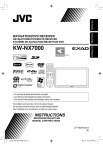
Публичная ссылка обновлена
Публичная ссылка на ваш чат обновлена.